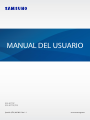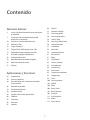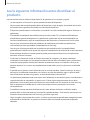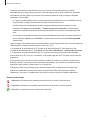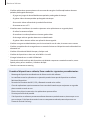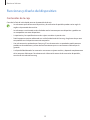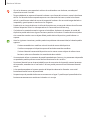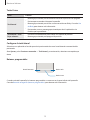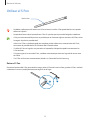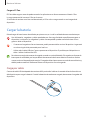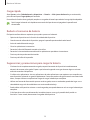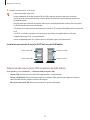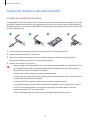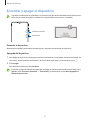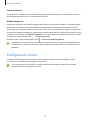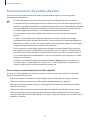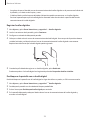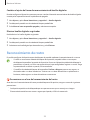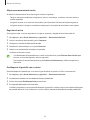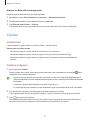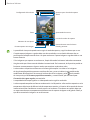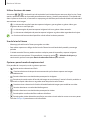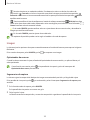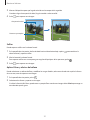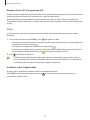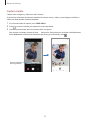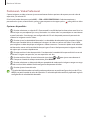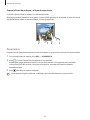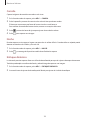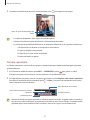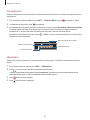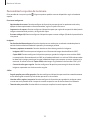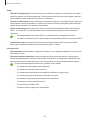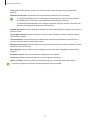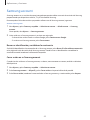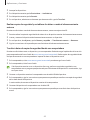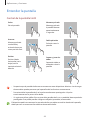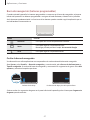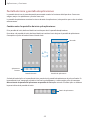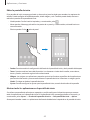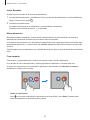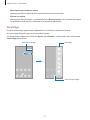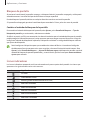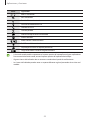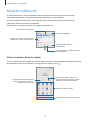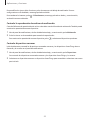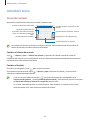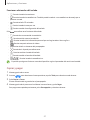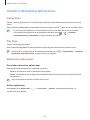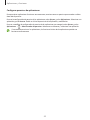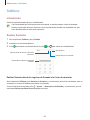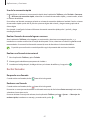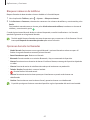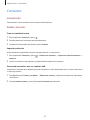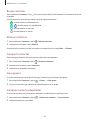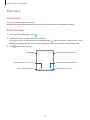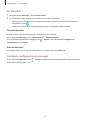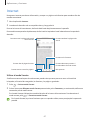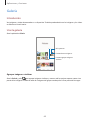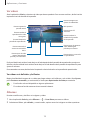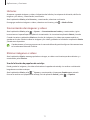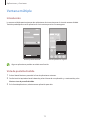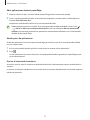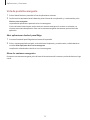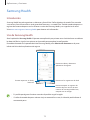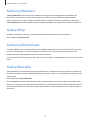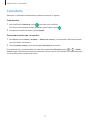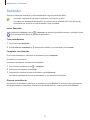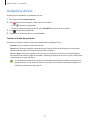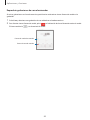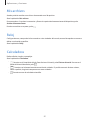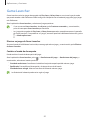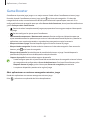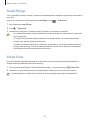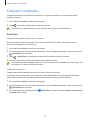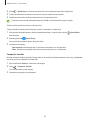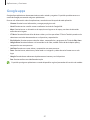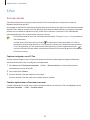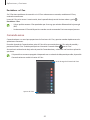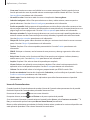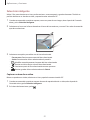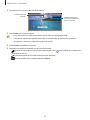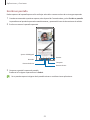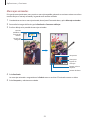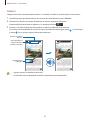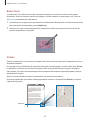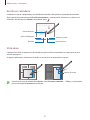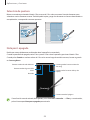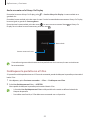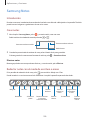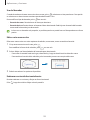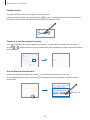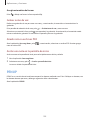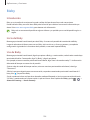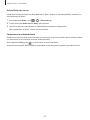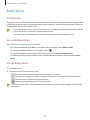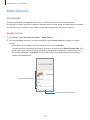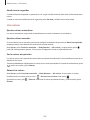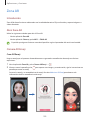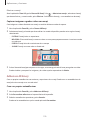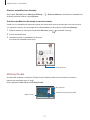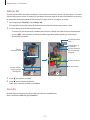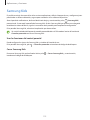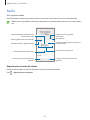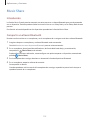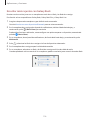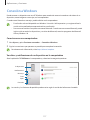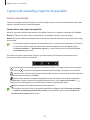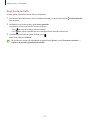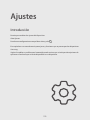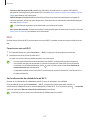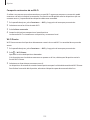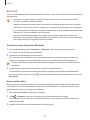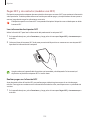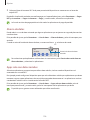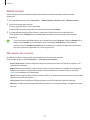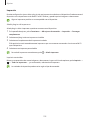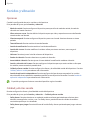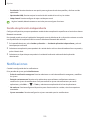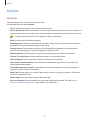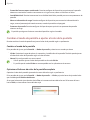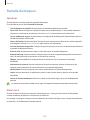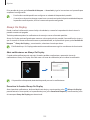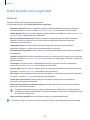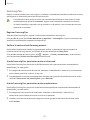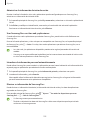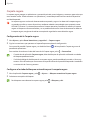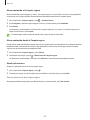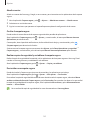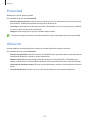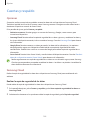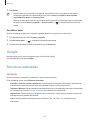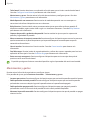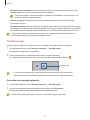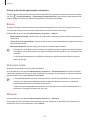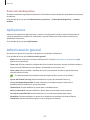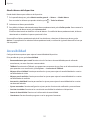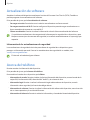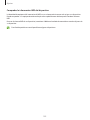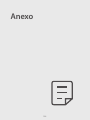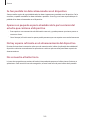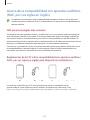Samsung SM-N770F Manual de usuario
- Categoría
- Teléfonos móviles
- Tipo
- Manual de usuario
Este manual también es adecuado para

2
Contenido
Nociones básicas
5 Lea la siguiente información antes de utilizar
el producto
7 Situaciones de sobrecalentamiento del
dispositivo y soluciones
10 Funciones y diseño del dispositivo
14 Utilizar el S Pen
15 Cargar la batería
17 Tarjeta SIM o USIM (tarjeta nano-SIM)
19 Tarjeta de memoria (tarjeta microSD)
21 Encender y apagar el dispositivo
22 Configuración inicial
23 Reconocimiento de huellas digitales
25 Reconocimiento de rostro
27 Cámara
Aplicaciones y funciones
42 Introducción
43 Samsung account
44 Transferir datos de su dispositivo anterior
(Smart Switch)
46 Entender la pantalla
54 Panel de notificación
56 Introducir texto
58 Instalar o desinstalar aplicaciones
60 Teléfono
63 Contactos
65 Mensajes
67 Internet
68 Galería
72 Ventana múltiple
75 Samsung Health
76 Samsung Members
76 Galaxy Shop
76 Samsung Global Goals
76 Galaxy Wearable
77 Calendario
78 Reminder
79 Grabadora de Voz
81 Mis archivos
81 Reloj
81 Calculadora
82 Game Launcher
83 Game Booster
84 SmartThings
84 Smart View
85 Compartir contenidos
87 Google apps
88 S Pen
100 Samsung Notes
103 PENUP
104 Bixby
106 Bixby Vision
107 Bixby Routines
109 Zona AR
113 Samsung Kids
114 Radio
115 Music Share

Contenido
3
143 Privacidad
143 Ubicación
144 Cuentas y respaldo
144 Samsung Cloud
145 Google
145 Funciones avanzadas
146 Movimientos y gestos
147 Dual Messenger
148 Bienestar digital y controles parentales
148 Cuidado batería y dispositivo
148 Optimizar el dispositivo
149 Batería
149 Almacenamiento
149 Memoria
150 Protección del dispositivo
150 Aplicaciones
150 Administración general
151 Accesibilidad
152 Actualización de software
152 Acerca del teléfono
Anexo
155 Solución de problemas
161 Acerca de la compatibilidad con aparatos
auditivos (HAC, por sus siglas en inglés)
117 Conexión a Windows
118 Captura de pantalla y registro de pantalla
Ajustes
120 Introducción
121 Samsung account
121 Conexiones
122 Wi-Fi
124 Bluetooth
125 Pagos NFC y sin contacto (modelos
con NFC)
126 Ahorro de datos
126 Apps solo con datos móviles
127 Mobile Hotspot
127 Más ajustes de conexión
129 Sonidos y vibración
129 Calidad y efectos sonido
130 Sonido de aplicación independiente
130 Notificaciones
131 Pantalla
132 Cambiar el modo de pantalla o ajustar
el color de la pantalla
133 Fondo de pantalla
133 Temas
133 Pantalla de inicio
134 Pantalla de bloqueo
134 Smart Lock
135 Always On Display
136 Datos biométricos y seguridad
137 Samsung Pass
139 Carpeta segura
142 Wi-Fi segura

4
Nociones básicas

Nociones básicas
5
Lea la siguiente información antes de utilizar el
producto
Lea este manual antes de utilizar el dispositivo a fin de garantizar el uso correcto y seguro.
•
Las descripciones se basan en los ajustes predeterminados del dispositivo.
•
Algunas partes del contenido pueden diferir del dispositivo, según la región, el proveedor de servicios,
las características específicas del modelo o el software del dispositivo.
•
El dispositivo puede requerir una conexión a una red Wi-Fi o móvil cuando utiliza algunas funciones o
aplicaciones.
•
El contenido (contenido de alta calidad) que exija un alto uso del CPU y la memoria RAM afectará
el rendimiento general del dispositivo. Las aplicaciones relacionadas con el contenido podrían no
funcionar correctamente, según las especificaciones del dispositivo y el entorno en el cual lo utilice.
•
Samsung no se hace responsable por problemas de rendimiento provocados por aplicaciones
suministradas por otros proveedores independientes de Samsung.
•
Samsung no se hace responsable por los problemas de rendimiento o las incompatibilidades
provocadas por la edición de los ajustes de registro o la modificación del software del sistema operativo.
El intento de personalizar el sistema operativo puede provocar que el dispositivo o las aplicaciones
funcionen en forma incorrecta.
•
El software, las fuentes de sonido, los fondos de pantalla, las imágenes y los demás contenidos
multimedia suministrados con este dispositivo tienen licencias de uso limitado. Extraer y utilizar estos
materiales para propósitos comerciales o de otra naturaleza constituye una violación a las leyes de
derechos de autor. Los usuarios son completamente responsables por el uso de recursos multimedia
ilegales.
•
Es posible que se generen costos adicionales por los servicios de datos, como los mensajes, la carga y
descarga, la sincronización automática o el uso de los servicios de ubicación según su plan de datos.
Para transferencias de datos más grandes, se recomienda utilizar la función Wi-Fi.
•
Las aplicaciones predeterminadas que vienen con el dispositivo se encuentran sujetas a actualizaciones
y podrían dejar de ser compatibles sin previo aviso. Si tiene alguna pregunta acerca de una de las
aplicaciones suministradas junto con el dispositivo, comuníquese con un Centro de Servicio Samsung.
Para las aplicaciones instaladas por el usuario, comuníquese con los proveedores de servicios
correspondientes.
•
Si modifica el sistema operativo del dispositivo o instala software de fuentes no oficiales, podría
provocar fallas en el funcionamiento, la corrupción o pérdida de datos. Estas acciones constituyen una
infracción del acuerdo de licencia de Samsung y anularán la garantía.
•
Según la región o el proveedor de servicios, se coloca un protector de pantalla para protegerlo durante
la producción o distribución. La garantía no cubre los daños ocasionados al protector de pantalla
colocado.

Nociones básicas
6
•
Puede ver la pantalla táctil claramente incluso con la luz del sol fuerte del exterior ajustando
automáticamente el rango de contraste en función del entorno que lo rodea. Debido a la naturaleza
del producto, mostrar gráficos fijos durante mucho tiempo podría dar lugar a imágenes reflejadas
(quemadas) o fantasmales.
–
Se sugiere no utilizar gráficos fijos en ninguna parte de la pantalla táctil, ni en su totalidad, durante
largos períodos y apagar la pantalla táctil cuando no utilice el dispositivo.
–
Puede configurar la pantalla táctil para que se apague automáticamente cuando no la esté
utilizando. Abra
Ajustes
, pulse
Pantalla
→
Tiempo de espera de la pantalla
y, a continuación,
seleccione la cantidad de tiempo que desea que el dispositivo espere antes de apagar la pantalla
táctil.
–
Para configurar la pantalla táctil para que ajuste automáticamente el brillo en función del entorno
que lo rodea, abra
Ajustes
, pulse
Pantalla
y, a continuación, pulse el interruptor
Brillo adaptable
para activarlo.
•
Según la región o el modelo, algunos dispositivos deben recibir la aprobación de la Comisión Federal de
Comunicaciones (Federal Communications Commission, FCC).
Si su dispositivo es aprobado por la FCC, puede ver la identificación de FCC del dispositivo. Para
visualizar la identificación de FCC, abra
Ajustes
y pulse
Acerca del teléfono
→
Información de estado
.
Si su dispositivo no tiene una identificación FCC, significa que el dispositivo no ha sido autorizado
para la venta en los EE. UU. o en sus territorios y solo podrá ingresar a los EE. UU. para uso personal del
propietario.
•
El uso de dispositivos móviles en aviones o barcos puede estar sujeto a restricciones y disposiciones
federales y locales. Compruebe con las autoridades apropiadas y siga siempre las instrucciones de la
tripulación sobre cuándo y cómo puede usar su dispositivo.
•
El dispositivo tiene imanes. Mantenga una distancia segura entre su dispositivo y los objetos que
podrían verse afectados por los imanes, como las tarjetas de crédito o los dispositivos médicos
implantables. Consulte a su médico antes de utilizarlo si tiene un dispositivo médico implantable.
Íconos instructivos
Advertencia: Situaciones que pueden provocarle lesiones a usted o a otras personas.
Precaución: Situaciones que pueden provocarle daños al dispositivo o a otros equipos.
Aviso: Notas, sugerencias de uso o información adicional.

Nociones básicas
7
Situaciones de sobrecalentamiento del dispositivo y
soluciones
Cuando el dispositivo se calienta mientras se carga la batería
Mientras se están cargando, es posible que el dispositivo y el cargador se calienten. Durante la carga
inalámbrica o la carga rápida, es posible que el dispositivo se sienta más caliente al tacto. Esto no afecta la
vida útil ni el desempeño del dispositivo y se encuentra en el rango normal de operación del dispositivo. Si la
batería se calienta demasiado, la velocidad de carga podría disminuir o el cargador podría dejar de cargar.
Cuando el dispositivo se caliente, lleve a cabo los siguientes procedimientos:
•
Desconecte el cargador del dispositivo y cierre las aplicaciones que se estén ejecutando. Espere
que el dispositivo se enfríe y luego comience a cargarlo nuevamente.
•
Si la parte más baja del dispositivo se sobrecalienta, podría ser que el cable USB conectado esté
dañado. Cambie el cable USB dañado por uno nuevo aprobado por Samsung.
•
Al utilizar un cargador inalámbrico, no coloque materiales extraños, como objetos metálicos,
imanes ni tarjetas con banda magnética, entre el dispositivo y el cargador inalámbrico.
La función de carga inalámbrica o de carga rápida solo está disponible en los modelos compatibles.
Cuando el dispositivo se calienta durante el uso
Cuando utiliza funciones o aplicaciones que requieren más energía o cuando las utiliza durante períodos
prolongados, es posible que el dispositivo se caliente temporalmente debido al mayor consumo de batería.
Cierre las aplicaciones que se estén ejecutando y no utilice el dispositivo por un tiempo.
A continuación se presentan ejemplos de situaciones en las que el dispositivo puede sobrecalentarse. Según
las funciones y las aplicaciones que utilice, es posible que estos ejemplos no se apliquen a su modelo.
•
Durante la configuración inicial luego de la compra o al restablecer los datos
•
Al descargar archivos grandes

Nociones básicas
8
•
Al utilizar aplicaciones que requieren más consumo de energía o al utilizar aplicaciones durante
períodos prolongados de tiempo
–
Al jugar con juegos de alta calidad durante períodos prolongados de tiempo
–
Al grabar videos durante períodos prolongados de tiempo
–
Al transmitir videos utilizando el ajuste de brillo máximo
–
Al conectarse con un TV
•
Al realizar tareas simultáneas (o cuando se ejecutan varias aplicaciones en segundo plano)
–
Al utilizar la ventana múltiple
–
Al actualizar o instalar aplicaciones mientras graba videos
–
Al descargar archivos grandes durante una videollamada
–
Al grabar videos mientras utiliza una aplicación de navegación
•
Al utilizar una gran cantidad de datos para la sincronización con la nube, el correo u otras cuentas
•
Al utilizar una aplicación de navegación en un automóvil mientras el dispositivo está recibiendo la luz
directa del sol
•
Al utilizar la función de Mobile Hotspot y Anclaje a red
•
Al utilizar el dispositivo en áreas con señal débil o sin señal
•
Al cargar la batería con un cable USB dañado
•
Cuando el enchufe multiusos del dispositivo está dañado o expuesto a materiales extraños, como
líquido, polvo, polvos metálicos y limaduras de lápiz
•
Cuando se encuentre en roaming
Cuando el dispositivo se caliente, lleve a cabo los siguientes procedimientos:
•
Mantenga el dispositivo actualizado con la última versión del software.
•
Los conflictos entre las aplicaciones en ejecución pueden hacer que el dispositivo se caliente.
Reinicie el dispositivo.
•
Desactive las funciones de Wi-Fi, GPS y Bluetooth cuando no las utilice.
•
Cierre las aplicaciones que incrementan el consumo de la batería o que se ejecutan en segundo
plano cuando no están en uso.
•
Elimine los archivos innecesarios o las aplicaciones que no utilice.
•
Disminuya el brillo de la pantalla.
•
Si el dispositivo se calienta o permanece caliente durante un período extenso, interrumpa su uso
por un tiempo. Si el dispositivo continúa con una temperatura elevada, comuníquese con un
Centro de Servicio Samsung.

Nociones básicas
9
Precauciones para evitar el sobrecalentamiento del dispositivo
Interrumpa el uso del dispositivo si comienza a sentir incomodidad a causa del sobrecalentamiento.
Cuando el dispositivo se calienta, es posible que las funciones y el desempeño sean limitados o que el
dispositivo se apague para enfriarse. La función solo está disponible en los modelos compatibles.
•
Si el dispositivo se sobrecalienta y llega a una cierta temperatura, se muestra un mensaje de advertencia
para evitar el fallo del dispositivo, daño e irritación de la piel y fugas en la batería. Para disminuir
la temperatura del dispositivo, se limitan el brillo de la pantalla y la velocidad de desempeño y se
interrumpe la carga de la batería. Se cierran las aplicaciones en ejecución y se limitan todas las llamadas,
excepto las llamadas de emergencia, y otras funciones hasta que el dispositivo se enfríe.
•
El dispositivo se apaga si se muestra un segundo mensaje a causa de un mayor incremento de su
temperatura. No utilice el dispositivo hasta que su temperatura se reduzca por debajo del nivel
especificado. La llamada de emergencia no se interrumpe a causa de un apagado forzado si durante ella
se muestra el segundo mensaje de advertencia.
Precauciones para el entorno operativo
Es posible que su dispositivo se caliente debido al medio ambiente en las siguientes condiciones. Evite
acortar la duración de la batería, dañar el dispositivo o causar un incendio.
•
No guarde el dispositivo en temperaturas muy cálidas o muy frías.
•
No exponga el dispositivo a la luz directa del sol durante períodos de tiempo prolongados.
•
No almacene el dispositivo durante períodos de tiempo prolongados en zonas de temperaturas muy
elevadas, como por ejemplo dentro de un automóvil en verano.
•
No coloque el dispositivo en lugares que puedan sobrecalentarse, como sobre una manta térmica
eléctrica.
•
No guarde el dispositivo en calefactores, hornos de microondas, equipamientos de cocina calientes ni
contenedores de alta presión, ni cerca de ellos.
•
No utilice un cable cuya cubierta esté pelada o dañada y no utilice cargadores o baterías que estén
dañados o que funcionen mal.

Nociones básicas
10
Funciones y diseño del dispositivo
Contenidos de la caja
Consulte la Guía de inicio rápido para ver el contenido de la caja.
•
Los elementos que vienen con el dispositivo y los accesorios disponibles pueden variar según la
región o el proveedor de servicios.
•
Los elementos suministrados están diseñados exclusivamente para este dispositivo y podrían no
ser compatibles con otros dispositivos.
•
La apariencia y las especificaciones están sujetas a cambio sin previo aviso.
•
Podrá comprar accesorios adicionales en su distribuidor local de Samsung. Asegúrese de que sean
compatibles con el dispositivo antes de comprarlos.
•
Use solo accesorios aprobados por Samsung. El uso de accesorios no aprobados podría provocar
problemas de rendimiento y errores de funcionamiento que no se encuentren cubiertos por la
garantía.
•
La disponibilidad de todos los accesorios se encuentra sujeta a cambios y depende completamente
de las empresas fabricantes. Para obtener más información acerca de los accesorios disponibles,
consulte el sitio web de Samsung.

Nociones básicas
11
Diseño del dispositivo
Cámara frontal
Altavoz
Sensor de reconocimiento
de huellas digitales
Tecla Volumen
Pantalla táctil
Enchufe multiusos (USB
tipo C)
Tecla lateral
Enchufe para auriculares
S Pen
SLOT de la tarjeta SIM/
tarjeta de memoria
Sensor de proximidad/
luz
Cámara posterior
Flash
Micrófono
Antena principal
Altavoz
Micrófono
Antena GPS
Antena NFC

Nociones básicas
12
•
Al usar los altavoces, para reproducir archivos de multimedia o usar el altavoz, no coloque el
dispositivo cerca de sus oídos.
•
Tenga cuidado de no exponer el lente de la cámara a una fuente de luz intensa, como la luz directa
del sol. Si el lente de la cámara queda expuesto a una fuente de luz intensa, como la luz directa
del sol, es posible que se dañe el sensor de imagen de la cámara. Un sensor de imagen dañado es
irreparable y genera puntos o manchas en las imágenes.
•
Puede existir un riesgo de lesiones si utiliza el dispositivo con su cuerpo de vidrio o de acrílico roto.
Utilice el dispositivo solo si ha sido reparado en un Centro de Servicio Samsung.
•
Si el polvo o los materiales extraños ingresan al micrófono, al altavoz o al receptor, el sonido del
dispositivo podría reducirse o algunas funciones podrían no funcionar. Si intenta eliminar el polvo
o los materiales extraños con un objeto afilado, podría dañar el dispositivo y podría afectar su
aspecto.
•
Ante las siguientes situaciones, podrían producirse problemas de conectividad, o la batería podría
agotarse:
–
Si coloca autoadhesivos metálicos sobre el área de la antena del dispositivo
–
Si utiliza una tapa para el dispositivo que está hecha de materiales metálicos
–
Si cubre el área de la antena del dispositivo con las manos u otros objetos al utilizar ciertas
funciones, tales como llamadas o la conexión de datos móviles.
•
Se recomienda utilizar un protector de pantalla aprobado por Samsung. Los protectores de pantalla
no aprobados podrán provocar errores de funcionamiento en los sensores.
•
No cubra el área del sensor de proximidad/luz con los accesorios de la pantalla, como el protector
de la pantalla, autoadhesivos o una funda. Si lo hace, podría provocar el mal funcionamiento del
sensor.
•
La luz puede parpadear en la parte superior del dispositivo durante las llamadas a causa del
funcionamiento del sensor de proximidad.
•
No permita que la pantalla táctil entre en contacto con el agua. Es posible que la pantalla táctil no
funcione correctamente en ambientes húmedos o si se moja.

Nociones básicas
13
Teclas físicas
Tecla Función
Tecla lateral
•
Mantenga presionada para encenderlo cuando el dispositivo esté apagado.
•
Presione para encender o bloquear la pantalla.
•
Mantenga presionada para iniciar una conversación con Bixby. Consulte Uso
de Bixby para obtener más información.
•
Presione dos veces o mantenga presionada para abrir la aplicación o la
función que haya definido.
Tecla lateral + Tecla
Bajar volumen
•
Presione simultáneamente para realizar una captura de pantalla.
•
Mantenga presionada para apagar el dispositivo.
Configurar la tecla lateral
Seleccione una aplicación o función para abrir presionando dos veces la tecla lateral o manteniéndola
presionada.
Abra
Ajustes
, pulse
Funciones avanzadas
→
Tecla lateral
y, a continuación, seleccione una opción que
desee.
Botones programables
Botón Atrás
Botón Inicio
Botón Recientes
Cuando enciende la pantalla, los botones programables se muestran en la parte inferior de la pantalla.
Consulte Barra de navegación (botones programables) para obtener más información.

Nociones básicas
14
Utilizar el S Pen
Botón S Pen
•
No doble o aplique presión excesiva al S Pen mientras lo utiliza. S Pen puede dañarse o se puede
deformar la punta.
•
No presione fuerte sobre la pantalla con S Pen. Es posible que la punta del bolígrafo se deforme.
•
Si hay un imán cerca del dispositivo, es posible que no funcionen algunas acciones del S Pen, como
la carga o el pulsar la pantalla táctil.
•
Incluso si el S Pen se ha descargado por completo, puede utilizar otras características del S Pen,
como tocar la pantalla táctil o las funciones del Comando aéreo.
•
Si utiliza el S Pen en ángulos muy cerrados en la pantalla, el dispositivo podría no reconocer las
S Pen acciones.
•
Si ingresa agua en la ranura de S Pen, sacúdalo suavemente para retirar el agua de la ranura antes
de usarlo.
•
Si el S Pen no funciona correctamente, llévelo a un Centro de Servicio Samsung.
Retirar el S Pen
Presione el extremo del S Pen para retirarlo. Luego, retire el S Pen de la ranura. Para guardar el S Pen, vuélvalo
a colocar en la ranura y empújelo hasta que haga clic en el lugar.
2
1

Nociones básicas
15
Cargar el S Pen
El S Pen debe cargarse antes de poder controlar las aplicaciones en forma remota con el botón S Pen.
La carga comenzará al insertar el S Pen en la ranura.
Si la función de acciones en el aire está desactivada, el S Pen solo se carga cuando se esté cargando el
dispositivo.
Cargar la batería
Deberá cargar la batería antes de utilizarla por primera vez, o si no la ha utilizado durante mucho tiempo.
Use sólo baterías, cargadores y cables aprobados por Samsung diseñados específicamente para su
dispositivo. Las baterías, los cargadores y cables no compatibles pueden causarle lesiones físicas
graves o dañar el dispositivo.
•
Si conecta el cargador en forma incorrecta, podría provocar daños serios al dispositivo. La garantía
no cubre ningún daño provocado por el mal uso.
•
Utilice solo el cable USB tipo C que se provee con el dispositivo. Es posible que el dispositivo se
dañe si utiliza el cable micro USB.
Para ahorrar energía, desconecte el cargador cuando no esté utilizándolo. El cargador no dispone de
interruptor de encendido, por lo que deberá desconectarlo de la toma eléctrica cuando no esté en
uso para evitar el desperdicio de energía. El cargador deberá permanecer cerca de la toma eléctrica, y
deberá poder acceder a él fácilmente mientras el dispositivo se esté cargando.
Carga por cable
Conecte el cable USB al adaptador de corriente USB y enchufe el cable en la entrada del enchufe multiusos
del dispositivo para cargar la batería. Cuando la batería esté totalmente cargada, desconecte el cargador del
dispositivo.

Nociones básicas
16
Carga rápida
Abra
Ajustes
, pulse
Cuidado batería y dispositivo
→
Batería
→
Más ajustes de batería
y, a continuación,
pulse el interruptor
Carga rápida
para activarlo.
Para utilizar la función de carga rápida, emplee un cargador de batería que admita la carga rápida adaptable.
Podrá cargar la batería más rápidamente cuando el dispositivo esté apagado o la pantalla esté
desactivada.
Reducir el consumo de batería
El dispositivo ofrece diversas opciones que ayudan a preservar la batería.
•
Optimice el dispositivo con la función de cuidado del dispositivo.
•
Cuando no esté utilizando el dispositivo, apague la pantalla presionando la tecla lateral.
•
Active el modo Ahorro de energía.
•
Cierre las aplicaciones innecesarias.
•
Desactive la función Bluetooth cuando no la utilice.
•
Desactive la sincronización automática de las aplicaciones que deben sincronizarse.
•
Disminuya el tiempo de retroiluminación.
•
Disminuya el brillo de la pantalla.
Sugerencias y precauciones para cargar la batería
•
Si la batería está completamente descargada, no podrá encender el dispositivo inmediatamente
después de conectar el cargador. Espere a que la batería agotada se cargue durante algunos minutos
antes de encender el dispositivo.
•
Si utiliza varias aplicaciones a la vez, aplicaciones de red o aplicaciones que requieran una conexión con
otro dispositivo, la batería se agotará rápidamente. Para evitar perder energía durante la transferencia de
datos, siempre utilice estas aplicaciones luego de cargar la batería por completo.
•
Utilizar una fuente de alimentación que no sea el cargador, como un ordenador, puede dar lugar a una
velocidad de carga más lenta debido a una corriente eléctrica baja.
•
Puede utilizar el dispositivo mientras se está cargando, pero puede demorar más en cargar la batería por
completo.
•
Si el dispositivo recibe una alimentación inestable mientras se carga, la pantalla táctil podría no
funcionar. Si esto sucede, desconecte el cargador del dispositivo.

Nociones básicas
17
•
Mientras se está cargando, es posible que el dispositivo y el cargador se calienten. Esto es normal y no
afecta la vida útil ni el rendimiento del dispositivo. Si la batería se calienta más de lo normal, el cargador
podría dejar de cargar.
•
Si carga el dispositivo con el enchufe multiusos mojado, el dispositivo podría dañarse. Seque
cuidadosamente el enchufe multiusos antes de cargar el dispositivo.
•
Si el dispositivo no se carga correctamente, llévelo junto con el cargador a un Centro de Servicio
Samsung.
Tarjeta SIM o USIM (tarjeta nano-SIM)
Inserte la tarjeta SIM o USIM suministrada por el proveedor de servicios de telefonía móvil.
En el caso de los modelos de SIM doble, puede insertar dos tarjetas SIM o USIM para tener dos números
de teléfono o proveedores de servicio con un solo dispositivo. En algunos lugares, la velocidad de la
transferencia de datos podría ser inferior si hay dos tarjetas SIM insertadas en el dispositivo a diferencia de los
casos en que haya una sola tarjeta SIM insertada.
Algunos servicios que requieren una conexión de red podrían no estar disponibles según el proveedor
de servicios.
Instalar la tarjeta SIM o USIM
21 3
SLOT de la tarjeta SIM simple
SLOT de la tarjeta SIM doble
4
1 Coloque la llave de extracción (SIM tray pin) en el hueco del SLOT para aflojar el SLOT.
2 Saque cuidadosamente el SLOT de la ranura.
3 Coloque la tarjeta SIM o USIM en la ranura con los contactos dorados hacia abajo y presione suavemente
la tarjeta SIM o USIM en la ranura para asegurarla.

Nociones básicas
18
4 Vuelva a insertar el SLOT en la ranura.
•
Utilice solo tarjetas nano-SIM.
•
Tenga cuidado de no perder la tarjeta SIM o USIM ni permitir que otras personas la utilicen.
Samsung no se hace responsable por ningún daño o inconveniente provocado por el robo o la
pérdida de tarjetas.
•
Asegúrese de que la llave de extracción (SIM tray pin) esté perpendicular al hueco. De lo contrario,
es posible que el dispositivo esté dañado.
•
Si la tarjeta no se encuentra correctamente firme en el SLOT, la tarjeta SIM podría salirse o caerse del
SLOT.
•
Si el SLOT se encuentra mojado y lo inserta en el dispositivo, este podría dañarse. Siempre
asegúrese de que el SLOT se encuentre seco.
•
Inserte completamente el SLOT para evitar que el líquido ingrese en el dispositivo.
Instalación correcta de la tarjeta (SLOT de la tarjeta SIM doble)
Tarjeta nano-SIM 1
Tarjeta nano-SIM
Tarjeta nano-SIM 2
Tarjeta microSD
Administrador de tarjetas SIM (modelos de SIM doble)
Abra
Ajustes
y pulse
Conexiones
→
Administrador de tarjetas SIM
.
•
Tarjetas SIM
: Permite activar la tarjeta SIM y personalizar su configuración.
•
Tarjeta SIM preferida
: Permite seleccionar para usar tarjetas SIM específicas para algunas funciones,
como llamadas de voz, cuando se activan dos tarjetas.
•
Más ajustes de tarjeta SIM
: Permite personalizar los ajustes de llamada.

Nociones básicas
19
Tarjeta de memoria (tarjeta microSD)
Instalar una tarjeta de memoria
La capacidad de la tarjeta de memoria de su dispositivo puede variar respecto de otros modelos y es posible
que algunas tarjetas de memoria no sean compatibles con su dispositivo según el tipo y el fabricante de la
tarjeta de memoria. Para visualizar la capacidad máxima de la tarjeta de memoria de su dispositivo, consulte
el sitio web de Samsung.
21 43
1 Coloque la llave de extracción (SIM tray pin) en el hueco del SLOT para aflojar el SLOT.
2 Saque cuidadosamente el SLOT de la ranura.
3 Coloque una tarjeta de memoria en la ranura con los contactos dorados hacia abajo y presione
suavemente la tarjeta de memoria en la ranura para asegurarla.
4 Vuelva a insertar el SLOT en la ranura.
•
Algunas tarjetas de memoria podrían no ser completamente compatibles con el dispositivo. El uso
de una tarjeta de memoria no compatible puede dañar el dispositivo o la tarjeta de memoria y
puede dañar los datos almacenados en la tarjeta.
•
Asegúrese de insertar la tarjeta de memoria del lado correcto.
•
Asegúrese de que la llave de extracción (SIM tray pin) esté perpendicular al hueco. De lo contrario,
es posible que el dispositivo esté dañado.
•
Al retirar el SLOT del dispositivo, se desactivará la conexión de datos móviles.
•
Si la tarjeta de memoria no se encuentra firmemente colocada en el SLOT, podría salirse o caerse.
•
Si el SLOT se encuentra mojado y lo inserta en el dispositivo, este podría dañarse. Siempre
asegúrese de que el SLOT se encuentre seco.
•
Inserte completamente el SLOT para evitar que el líquido ingrese en el dispositivo.

Nociones básicas
20
•
El dispositivo admite la estructura de archivos FAT o exFAT para las tarjetas de memoria. Si
inserta una tarjeta formateada con un sistema de archivos diferente, el dispositivo le solicitará
que formatee nuevamente la tarjeta de memoria o bien no la reconocerá. Para usar la tarjeta
de memoria, debe formatearla. Si su dispositivo no puede formatear ni reconocer la tarjeta de
memoria, comuníquese con el fabricante de la tarjeta de memoria o con un Centro de Servicio
Samsung.
•
La escritura y el eliminado frecuentes de datos acortarán la vida útil de la tarjeta de memoria.
•
Al insertar una tarjeta de memoria en el dispositivo, aparecerá el directorio de archivos de la tarjeta
de memoria en la carpeta
Mis archivos
→
Tarjeta de memoria
.
Retirar la tarjeta de memoria
Antes de retirar una tarjeta de memoria, retírela para realizar una extracción segura.
Abra
Ajustes
y pulse
Cuidado batería y dispositivo
→
Almacenamiento
→
→
Avanzado
→
Tarjeta de
memoria
→
Desmontar
.
No retire el almacenamiento externo, como una tarjeta de memoria o el almacenamiento USB,
mientras el dispositivo está transfiriendo o accediendo a la información o inmediatamente luego de
transferir los datos. Si lo hace, podría provocar la pérdida o la corrupción de los datos o bien dañar el
dispositivo o el almacenamiento externo. Samsung no se responsabiliza por las pérdidas, incluso por la
pérdida de los datos, que resulten del mal uso de los dispositivos de almacenamiento externo.
Formatear la tarjeta de memoria
Una tarjeta de memoria formateada en una computadora podría no ser compatible con el dispositivo.
Formatee la tarjeta de memoria en el dispositivo.
Abra
Ajustes
y pulse
Cuidado batería y dispositivo
→
Almacenamiento
→
→
Avanzado
→
Tarjeta de
memoria
→
Formatear
.
Antes de formatear la tarjeta de memoria, recuerde realizar copias de seguridad de todos los datos
importantes almacenados en la tarjeta de memoria. La garantía del fabricante no cubre la pérdida de
datos ocasionada por las acciones del usuario.

Nociones básicas
21
Encender y apagar el dispositivo
Siga todas las advertencias publicadas e instrucciones del personal autorizado cuando esté en áreas
en las que el uso de dispositivos inalámbricos esté prohibido, como aviones y hospitales.
Tecla lateral
Tecla Bajar volumen
Encender el dispositivo
Mantenga presionada la tecla lateral durante algunos segundos para encender el dispositivo.
Apagado del dispositivo
1 Para apagar el dispositivo, mantenga presionada la tecla lateral y la tecla Bajar volumen hacia abajo a la
vez. O bien, abra el panel de notificaciones, deslice el dedo hacia abajo y, a continuación, pulse
.
2 Pulse
Apagar
.
Para reiniciar el dispositivo, pulse
Reiniciar
.
Es posible configurar el dispositivo para que se apague al mantener presionada la tecla lateral. Abra
Ajustes
, pulse
Funciones avanzadas
→
Tecla lateral
y, a continuación, pulse
Menú Apagado
en
Mantener presionado
.

Nociones básicas
22
Forzar el reinicio
Si el dispositivo se congela o no responde, mantenga presionada la tecla lateral y la tecla Bajar volumen al
mismo tiempo durante más de 7 segundos para reiniciarlo.
Modo Emergencia
Puede pasar el dispositivo al modo Emergencia para reducir el consumo de la batería. Se limitarán algunas
aplicaciones y funciones. En el modo Emergencia, puede realizar una llamada de emergencia, enviar la
información de su ubicación actual a otras personas, hacer sonar una alarma de emergencia y mucho más.
Para activar el modo de emergencia, mantenga presionada la tecla lateral y la tecla Bajar volumen al mismo
tiempo y, a continuación, pulse
Modo Emergencia
. O bien, abra el panel de notificaciones, deslice el dedo
hacia abajo y, a continuación, pulse
→
Modo Emergencia
.
Para desactivar el modo de emergencia, pulse
→
Desactivar modo Emergencia
.
El tiempo de uso restante muestra el tiempo que queda hasta que se agote la energía de la batería.
El tiempo de uso restante puede variar según la configuración del dispositivo y las condiciones de
operación.
Configuración inicial
Cuando encienda el dispositivo por primera vez o luego de restablecer los datos de fábrica, siga las
instrucciones en la pantalla para configurar el dispositivo.
Si no se conecta con una red Wi-Fi, es posible que no pueda configurar algunas funciones del
dispositivo durante la configuración inicial.

Nociones básicas
23
Reconocimiento de huellas digitales
Para que funcione el reconocimiento de las huellas digitales, deberá registrar sus huellas digitales y
almacenarlas en el dispositivo.
•
Es posible que esta función no esté disponible según el proveedor del servicio o el modelo.
•
El reconocimiento de huellas digitales utiliza las características únicas de cada huella digital para
mejorar la seguridad del dispositivo. La probabilidad de que el sensor de huellas digitales confunda
dos huellas diferentes es muy baja. Sin embargo, en ciertos casos poco comunes en los que haya
dos huellas digitales muy similares, el sensor podría reconocerlas como idénticas.
•
Si usa un protector de pantalla, asegúrese que le permita usar el sensor de huella digital en
pantalla.
•
Si utiliza su huella digital como método de bloqueo de la pantalla, no podrá utilizarla para
desbloquear la pantalla al encender el dispositivo. Para usar el dispositivo, deberá desbloquear la
pantalla con un patrón, un PIN o una contraseña que haya configurado al registrar su huella digital.
Tenga la precaución de no olvidar su patrón, PIN o contraseña.
•
Si no se reconoce su huella digital, desbloquee el dispositivo usando el patrón, PIN o contraseña
que configuró al registrar la huella digital y, a continuación, vuelva a registrar sus huellas digitales.
Si olvida su patrón, PIN o contraseña, no podrá utilizar el dispositivo si no lo restablece. Samsung
no se responsabiliza por la pérdida de datos ni por los inconvenientes que se ocasionan al olvidar
códigos de desbloqueo.
•
Si modifica el método de bloqueo de la pantalla a
Deslizar
o
Ninguno
, que no son seguros, se
eliminarán todos sus datos biométricos. Si desea usar sus datos biométricos en aplicaciones o
funciones, debe registrar sus datos biométricos nuevamente.
Para un mejor reconocimiento de las huellas digitales
Al colocar sus huellas digitales en el dispositivo, tenga en cuenta las siguientes condiciones que podrían
afectar el rendimiento de la función:
•
El dispositivo podría no reconocer las huellas digitales que estén afectadas por arrugas o cicatrices.
•
El dispositivo podría no reconocer las huellas digitales de dedos pequeños o delgados.
•
Para mejorar el reconocimiento, registre las huellas digitales de la mano que más utiliza para realizar
tareas en el dispositivo.
•
El dispositivo tiene un sensor de reconocimiento de huellas digitales incorporado en la parte central
inferior de la pantalla. Asegúrese de que el protector de pantalla o la pantalla táctil sobre el área del
sensor de reconocimiento de huellas digitales no se raye no se dañe con objetos como monedas, llaves,
bolígrafos y colgantes.

Nociones básicas
24
•
Asegúrese de que el área del sensor de reconocimiento de huellas digitales en la parte central inferior de
la pantalla y sus dedos estén limpios y secos.
•
Si dobla el dedo o utiliza la punta del dedo, el dispositivo podría no reconocer sus huellas digitales.
Presione la pantalla para que la huella digital se acomode sobre el ancho de la superficie del área de
reconocimiento de huellas digitales.
Registrar huellas digitales
1 Abra
Ajustes
y pulse
Datos biométricos y seguridad
→
Huellas digitales
.
2 Lea las instrucciones de la pantalla y pulse
Continuar
.
3 Configure un método de bloqueo de pantalla.
4 Coloque su dedo sobre el sensor de reconocimiento de huella digital. Una vez que el dispositivo detecte
su dedo, levántelo y colóquelo sobre el sensor de reconocimiento de huellas digitales nuevamente.
Repita esta acción hasta que la huella digital quede registrada.
5 Cuando haya finalizado de registrar sus huellas digitales, pulse
Realizado
.
Puede comprobar si la huella digital está registrada pulsando
Comprobar huellas añadidas
.
Desbloquear la pantalla con su huella digital
Podrá desbloquear la pantalla con la huella digital en lugar de utilizar un patrón, un PIN o una contraseña.
1 Abra
Ajustes
y pulse
Datos biométricos y seguridad
→
Huellas digitales
.
2 Desbloquee la pantalla con el método de bloqueo predefinido.
3 Pulse el interruptor
Desbloqueo huella digital
para activarlo.
4 En la pantalla bloqueada, coloque el dedo sobre el sensor de reconocimiento de huellas digitales y
escanee su huella digital.

Nociones básicas
25
Cambiar el ajuste del ícono de reconocimiento de huellas digitales
Permite configurar el dispositivo para que muestre u oculte el ícono de reconocimiento de huellas digitales
cuando pulsa la pantalla mientras la pantalla está apagada.
1 Abra
Ajustes
y pulse
Datos biométricos y seguridad
→
Huellas digitales
.
2 Desbloquee la pantalla con el método de bloqueo predefinido.
3 Pulse
Mostrar ícono en pantalla apagada
y seleccione una opción.
Eliminar huellas digitales registradas
Podrá eliminar las huellas digitales registradas.
1 Abra
Ajustes
y pulse
Datos biométricos y seguridad
→
Huellas digitales
.
2 Desbloquee la pantalla con el método de bloqueo predefinido.
3 Seleccione una huella digital que desee eliminar y pulse
Eliminar
.
Reconocimiento de rostro
Es posible configurar el dispositivo para desbloquear la pantalla mediante el reconocimiento de su rostro.
•
Si utiliza su rostro como método de bloqueo de la pantalla, no podrá utilizar su rostro para
desbloquear la pantalla al encender el dispositivo. Para usar el dispositivo, deberá desbloquear la
pantalla con un patrón, un PIN o una contraseña que haya configurado al registrar su rostro. Tenga
la precaución de no olvidar su patrón, PIN o contraseña.
•
Si modifica el método de bloqueo de la pantalla a
Deslizar
o
Ninguno
, que no son seguros, se
eliminarán todos sus datos biométricos. Si desea usar sus datos biométricos en aplicaciones o
funciones, debe registrar sus datos biométricos nuevamente.
Precauciones en el uso del reconocimiento del rostro
Antes de usar el reconocimiento del rostro para desbloquear el dispositivo, tenga en cuenta las siguientes
precauciones.
•
Su dispositivo podría ser desbloqueado por una persona o cosa que se asemeje a su imagen.
•
El reconocimiento del rostro es menos seguro que el patrón, el PIN o la contraseña.

Nociones básicas
26
Mejor reconocimiento de rostro
Al utilizar el reconocimiento de rostro, tenga en cuenta lo siguiente:
•
Tenga en cuenta las condiciones al registrarse, como si usa anteojos, sombreros, máscaras, barba o
mucho maquillaje
•
Asegúrese de estar en un área bien iluminada y que el lente de la cámara esté limpio al registrarse
•
Asegúrese de que su imagen no esté borrosa para que los resultados de coincidencia sean mejores
Registrar el rostro
Para registrar mejor su rostro, regístrelo en un lugar en interiores y alejado de la luz directa del sol.
1 Abra
Ajustes
y pulse
Datos biométricos y seguridad
→
Reconocimiento facial
.
2 Lea las instrucciones de la pantalla y pulse
Continuar
.
3 Configure un método de bloqueo de pantalla.
4 Seleccione si utiliza anteojos o no y pulse
Continuar
.
5 Ubique su rostro dentro del recuadro en la pantalla.
La cámara escaneará su rostro.
•
Si el desbloqueo de la pantalla con su rostro no funciona bien, pulse
Eliminar datos faciales
para
eliminar su rostro del registro y volver a registrarlo.
•
Para mejorar el reconocimiento facial, pulse
Añadir estilo alternativo
y añada una apariencia
alternativa.
Desbloquear la pantalla con su rostro
Podrá desbloquear la pantalla con su rostro en lugar de utilizar un patrón, un PIN o una contraseña.
1 Abra
Ajustes
y pulse
Datos biométricos y seguridad
→
Reconocimiento facial
.
2 Desbloquee la pantalla con el método de bloqueo predefinido.
3 Pulse el interruptor
Desbloqueo facial
para activarlo.
4 En la pantalla bloqueada, mire la pantalla.
Cuando se reconozca su rostro, podrá desbloquear la pantalla sin utilizar ningún otro método de bloqueo
de pantalla adicional. Si no se reconoce su rostro, utilice el método de bloqueo de pantalla predefinido.

Nociones básicas
27
Eliminar los datos del rostro registrado
Puede eliminar los datos de rostro que haya registrado.
1 Abra
Ajustes
y pulse
Datos biométricos y seguridad
→
Reconocimiento facial
.
2 Desbloquee la pantalla con el método de bloqueo predefinido.
3 Pulse
Eliminar datos faciales
→
Eliminar
.
Una vez eliminado el rostro registrado, también se desactivarán todas las funciones relacionadas.
Cámara
Introducción
Capture imágenes y grabe videos con diversos modos y configuraciones.
Normas para el uso de la cámara
•
No capture imágenes ni grabe videos de otras personas sin su permiso.
•
No capture imágenes ni grabe videos en lugares en los que exista una prohibición legal.
•
No capture imágenes ni grabe videos en lugares en los que pudiese invadir la privacidad de otras
personas.
Capturar imágenes
1 Abra la aplicación
Cámara
.
También puede abrir la aplic. presionando la tecla lateral dos veces rápidamente o arrastrando
hacia
la izquierda, en la pantalla bloqueada.
•
Algunas funciones de la cámara no están disponibles cuando abre la aplicación
Cámara
desde la
pantalla bloqueada o cuando la pantalla está apagada mientras se configura el método de bloqueo
de pantalla.
•
La cámara se apagará automáticamente cuando no esté en uso.
•
Es posible que algunos métodos no estén disponibles según el proveedor del servicio o el modelo.
2 En la pantalla de vista previa, pulse la imagen que desee enfocar con la cámara.
Pulse la pantalla para ajustar el brillo de las imágenes. Cuando se muestre la barra de ajuste, arrástrela.
3 Pulse
para capturar una imagen.
Para modificar el modo de captura, deslice la lista de los modos de captura hacia la izquierda o hacia la
derecha o deslice hacia la izquierda o hacia la derecha en la pantalla de la vista previa.

Nociones básicas
28
Configuración de la cámara
Permite capturar una imagen.
Miniatura de vista previa
Lista de los modos de captura
Optimizador de escena
Zoom
Permite alternar entre la cámara
frontal y posterior.
Opciones para el modo de captura
actual
•
La pantalla de vista previa puede variar según el modo de captura y según la cámara que se usa.
•
Cuando captura imágenes o graba videos con alta resolución o una relación del zoom alta, es
posible que el enfoque no esté claro si el sujeto está cerca. Capture imágenes o grabe videos a una
buena distancia.
•
Si las imágenes que captura se ven borrosas, limpie el lente de la cámara e inténtelo nuevamente.
•
Asegúrese de que el lente no esté dañado ni contaminado. De lo contrario, el dispositivo podría no
funcionar correctamente en algunos modos que requieran resoluciones altas.
•
La cámara de su dispositivo cuenta con un lente angular amplio. Los videos o las imágenes
de ángulo amplio podrían presentar una distorsión leve, y esto no indica ningún problema de
rendimiento del dispositivo. Para corregir la distorsión de las imágenes, pulse
en la pantalla
de vista previa, pulse
Formato y opciones avanzadas
y, a continuación, pulse el interruptor
Corrección ultra gran angular
para activarlo.
•
La capacidad máxima para grabar un video puede variar según la resolución.
•
La cámara puede empañarse o formar condensación si el dispositivo sufre cambios repentinos en la
temperatura del aire por la diferencia de la temperatura exterior y el interior de la tapa de la cámara.
Intente evitar dichas condiciones cuando vaya a usar la cámara. Si la cámara se empaña, deje que
se seque naturalmente a temperatura ambiente antes de capturar imágenes o de grabar videos ya
que de lo contrario las imágenes se verán borrosas.

Nociones básicas
29
Utilizar funciones de zoom
Seleccione / / o arrástrelo hacia la izquierda o hacia la derecha para acercar o alejar la vista. Como
opción, separe dos dedos en la pantalla para aumentar el zoom, y júntelos para reducirlo. Si la relación del
zoom supera un cierto nivel, se mostrará un mapa para guía del zoom para indicarle dónde está haciendo el
acercamiento en la imagen.
•
: La cámara ultra angular le permite capturar imágenes gran angulares o grabar videos gran
angulares de cosas como paisajes.
•
: La cámara angular le permite capturar imágenes básicas o grabar videos normales.
•
: La cámara con teleobjetivo le permite capturar imágenes o grabar videos agrandando el sujeto.
Las funciones del zoom están disponibles solo al utilizar la cámara posterior.
Uso de la tecla Cámara
•
Mantenga pulsada la tecla Cámara para grabar un video.
•
Para realizar capturas en ráfaga, deslice la tecla Cámara hasta el borde de la pantalla y mantenga
pulsado.
•
Si añade otra tecla Cámara, puede moverla a cualquier parte de la pantalla y capturar imágenes
de manera más conveniente. En la pantalla de vista previa, pulse
→
Métodos de disparo
y, a
continuación, pulse el interruptor
Botón de obturador flotante
para activarlo.
Opciones para el modo de captura actual
En la pantalla de vista previa, use las siguientes opciones.
•
: Permite activar o desactivar el flash.
•
: Permite seleccionar el tiempo de retraso antes de que la cámara capture una imagen
automáticamente.
•
: Permite seleccionar una relación de aspecto para las imágenes.
•
: Permite activar o desactivar la función de imagen en movimiento. Si activa la función, también se
capturará un clip de video de unos segundos antes de pulsar la tecla Cámara.
•
: Permite activar o desactivar la función del estabilizador de imagen para estabilizar un video.
•
: Permite seleccionar una velocidad de fotogramas.
•
: Permite seleccionar una relación de aspecto para los videos.
•
: Permite aplicar un efecto de filtro o efectos de belleza.
•
: Permite grabar videos divertidos con dibujos o escritura virtual sobre los rostros o en otras partes.
Consulte Dibujos AR para obtener más información.

Nociones básicas
30
•
: Permite seleccionar un modo de medición. Esto determina cómo se calculan los valores de
iluminación.
Centrado
usa la luz en la porción central de la imagen para calcular la exposición.
Enfocado
usa la luz en un área concentrada central de la captura para calcular la exposición.
Matriz
equilibra toda la escena.
•
: Permite modificar el área de enfoque en el modo de enfoque automático.
Múltiple
hace foco
sobre varias áreas dentro del cuadro. Aparecerán varios rectángulos para indicar las áreas enfocadas.
Centro
hace foco sobre el centro del cuadro.
•
: En el modo
COMIDA
, permite enfocar sobre un sujeto dentro de un marco circular y desenfocar la
imagen que está fuera del marco.
•
: En el modo
COMIDA
, permite ajustar el tono del color.
Las opciones disponibles pueden variar según el modelo o el modo de captura.
Imagen
La cámara ajusta las opciones de captura automáticamente en función del entorno para capturar imágenes
fácilmente.
En los modos de captura, pulse
IMAGEN
y pulse para capturar una imagen.
Optimizador de escenas
Cuando la cámara reconoce el sujeto, el botón del optimizador de escena cambia y se aplica el efecto y el
color optimizado.
Si esta función no se activa, pulse en la pantalla de vista previa y pulse el interruptor del
Optimizador de escenas
para activarlo.
Sugerencias de captura
La cámara sugiere la composición ideal para la imagen reconociendo la posición y el ángulo del sujeto.
En la pantalla de vista previa, pulse
y, a continuación, pulse el interruptor
Sugerencias de captura
para
activarlo.
1 En la lista de modos de captura, pulse
IMAGEN
.
En la pantalla de vista previa se muestra una guía.
2 Dirija la guía al sujeto.
La cámara reconoce la composición y muestra la composición sugerida en la pantalla de la vista previa.

Nociones básicas
31
3 Mueva el dispositivo para que la guía coincida con la composición sugerida.
Cuando se logra la composición ideal, la guía cambia a color amarillo.
4 Pulse para capturar una imagen.
Funciones principales
Composición ideal
Selfies
Puede capturar selfies con la cámara frontal.
1 En la pantalla de vista previa, deslice el dedo hacia arriba o hacia abajo o pulse para cambiar a la
cámara frontal y capturar selfies.
2 Mire la lente de la cámara frontal.
Para capturar selfies con una captura gran angular del paisaje o de las personas, pulse
.
3 Pulse para capturar una imagen.
Aplicar filtros y efectos de belleza
Puede seleccionar un efecto de filtro y modificar los rasgos faciales, tales como el color de su piel o la forma
de su rostro, antes de capturar una imagen.
1 En la pantalla de vista previa, pulse .
2 Seleccione los efectos y capture una imagen.
Si utiliza la función Mis filtros, puede crear su propio filtro usando una imagen de la
Galería
que tenga un
tono de color que le guste.

Nociones básicas
32
Bloquear el foco (AF) y la exposición (AE)
Puede bloquear el enfoque o la exposición sobre un área seleccionada para prevenir que la cámara realice un
ajuste automático en función de los cambios en los sujetos o fuentes de luz.
Mantenga pulsada el área donde desea enfocar; aparecerá el cuadro AF/AE en el área y se bloqueará la
configuración de foco y exposición. La configuración permanecerá bloqueada incluso después de capturar la
imagen.
Video
La cámara ajusta las opciones de captura automáticamente en función del entorno para grabar videos
fácilmente.
1 En los modos de captura, pulse
VIDEO
y pulse para grabar un video.
•
Para alternar entre la cámara frontal y posterior mientras graba, deslice hacia arriba o hacia abajo en la
pantalla de la vista previa o pulse
.
•
Para capturar una imagen del video mientras graba, pulse .
•
Para cambiar el enfoque mientras graba un video, mantenga pulsada el área que desea enfocar. Para
usar el modo de enfoque automático, pulse
para cancelar el enfoque manual.
2 Pulse para finalizar la grabación.
•
Si utiliza la función de acercamiento de video durante un tiempo prolongado mientras graba un
video, es posible que se reduzca la calidad de video para evitar que el dispositivo se sobrecaliente.
•
Es posible que el zoom óptico no funcione en lugares con poca luz.
Estabilizar videos (Superestable)
Al grabar videos, estabilícelos usando la función Estabilizador de imagen.
Pulse
VIDEO
en la lista de modos de captura, pulse en las opciones de captura para activarlo y, a
continuación, grabe un video.

Nociones básicas
33
Captura simple
Capture varias imágenes y videos con solo una toma.
Su dispositivo selecciona de manera automática las mejores tomas y videos y crea imágenes con filtros o
videos con determinadas secciones repetidas.
1 En la lista de modos de captura, pulse
TOMA ÚNICA
.
2 Pulse y mueva la cámara para capturar la escena que desee.
3 Cuando haya terminado, pulse la miniatura de la vista previa.
Para ver otros resultados, arrastre el ícono
hacia arriba. Para guardar los resultados individualmente,
pulse
Seleccionar
, seleccione los elementos que desea y, a continuación, pulse .
Permite cambiar la
hora de grabación.

Nociones básicas
34
Profesional / Video Profesional
Capture imágenes o videos mientras ajusta manualmente distintas opciones de captura, como el valor de
exposición y el valor de ISO.
En la lista de modos de captura, pulse
MÁS
→
PRO
o
VIDEO PROFESIONAL
. Seleccione opciones y
personalice los ajustes; a continuación, pulse
para capturar una imagen o pulse para grabar un video.
Opciones disponibles
•
: Permite seleccionar un valor de ISO. Esto controla la sensibilidad que la cámara tiene ante la luz. Los
valores bajos son para objetos fijos o muy iluminados. Los valores altos son para objetos en movimiento
o poco iluminados. Sin embargo, una configuración de ISO más alta puede provocar la presencia de
ruido en las imágenes o en los videos.
•
: Permite ajustar la velocidad del obturador. Las velocidades de obturador bajas permiten el ingreso
de una mayor cantidad de luz, de modo que la imagen o el video se vuelven más claros. Esto es ideal
para imágenes o videos de paisajes o imágenes o videos nocturnos. Cuanto más rápida sea la velocidad
del obturador, menor será la cantidad de luz que ingrese. Esto es ideal para capturar imágenes o videos
de sujetos que se mueven rápidamente.
•
: Permite cambiar el valor de exposición. Esto determina la cantidad de luz que recibirá el sensor de
la cámara. En lugares con poca luz, use una exposición más alta.
•
: Permite cambiar el foco. Arrastre la barra de ajuste hacia o para ajustar manualmente el
foco. Para pasar al modo de enfoque automático, pulse
MANUAL
.
•
: Permite seleccionar un balance de blancos apropiado de modo que las imágenes tengan un rango
de color similar al de la realidad. Podrá configurar la temperatura del color.
•
: Permite ajustar el tono del color.
Si la velocidad del obturador está configurada manualmente, no podrá configurar el ajuste de ISO en
AUTO
y no podrá cambiar el valor de exposición. El valor de exposición cambiará y aparecerá según la
configuración de velocidad del obturador.

Nociones básicas
35
Separar el área de enfoque y el área de exposición
Es posible separar el área de enfoque y el área de exposición.
Mantenga pulsada la pantalla de vista previa. El marco AF/AE aparecerá en la pantalla. Arrastre el marco al
área donde desea separar el área de enfoque y el área de exposición.
Panorámico
Usando el modo Panorámico capture una serie de imágenes y luego únalas para crear una escena amplia.
1 En la lista de modos de captura, pulse
MÁS
→
PANORÁMICA
.
2 Pulse y mueva el dispositivo lentamente en una dirección.
Mantenga la imagen dentro del marco en el visor de la cámara. Si la imagen de previsualización
se encuentra fuera del marco o si no mueve el dispositivo, este dejará de capturar imágenes
automáticamente.
3 Pulse para dejar de capturar imágenes.
Evite capturar imágenes de fondos indefinidos, como un cielo abierto o una pared vacía.

Nociones básicas
36
Comida
Capture imágenes de comidas con colores más vivos.
1 En la lista de modos de captura, pulse
MÁS
→
COMIDA
.
2 Pulse la pantalla y arrastre el marco circular sobre el área que desee resaltar.
El área que se encuentra por fuera del marco circular se verá borrosa.
Para cambiar el tamaño del marco circular, arrastre una esquina del marco.
3 Pulse y arrastre la barra de ajuste para ajustar el tono de los colores.
4 Pulse para capturar una imagen.
Noche
Permite capturar una imagen en lugares con poca luz sin utilizar el flash. Cuando utiliza un trípode puede
obtener resultados más estables y con más luz.
1 En la lista de modos de captura, pulse
MÁS
→
NOCHE
.
2 Pulse y mantenga el dispositivo estable hasta finalizar la captura.
Enfoque dinámico
La cámara le permite capturar fotos con el fondo desenfocado para que el sujeto se destaque claramente.
También puede aplicar un efecto de fondo y editarlo luego de capturar una imagen.
1 En la lista de modos de captura, pulse
MÁS
→
ENFOQUE DINÁMICO
.
2 Arrastre la barra de ajuste de desenfoque del fondo para ajustar el nivel de desenfoque.

Nociones básicas
37
3 Cuando en la pantalla de vista previa se muestre
Listo
, pulse para capturar una imagen.
Barra de ajuste del desenfoque del
fondo
•
Las opciones disponibles varían según el modo de captura.
•
Utilice esta función en lugares que estén lo suficientemente iluminados.
•
Es posible que el desenfoque del fondo no se aplique correctamente en las siguientes condiciones:
–
Si el dispositivo o el objetivo se encuentran en movimiento.
–
El sujeto es delgado o transparente.
–
El sujeto tiene un color similar al del fondo.
–
El sujeto o el fondo son planos.
Cámara superlenta
La Cámara superlenta es una función que graba un momento que pasa rápido lentamente para que pueda
apreciarlo después.
1 En la lista de los modos de captura, pulse
MÁS
→
SUPERLENTA
y pulse para grabar un video.
El dispositivo captura el momento en cámara superlenta y lo guarda como video.
2 En la pantalla de vista previa, pulse la vista previa en miniatura y pulse
Reprod. video cámara superlenta
.
Para editar la sección de cámara superlenta, pulse
→
Editor
y arrastre la barra de edición de la sección
hacia la izquierda o hacia la derecha.
Corchete de inicio
Sección de movimiento en cámara
superlenta
Corchete de cierre
Barra de edición de la sección
Utilice esta función en lugares que estén lo suficientemente iluminados. Al grabar videos en interiores
con poca luz o mala iluminación, es posible que la pantalla se vea oscura o arenosa. La pantalla puede
parpadear bajo ciertas condiciones de iluminación, como en los lugares con luz fluorescente.

Nociones básicas
38
Cámara lenta
Grabe un video para verlo en cámara lenta. Puede especificar secciones de sus videos para reproducirlas en
cámara lenta.
1 En la lista de los modos de captura, pulse
MÁS
→
CÁMARA LENTA
y pulse para grabar un video.
2 Cuando termine de grabar, pulse para detener.
3 En la pantalla de vista previa, pulse la vista previa en miniatura y pulse
Reproducir video a cámara lenta
.
La sección rápida del video se configura como una sección de cámara lenta y el video comienza a
reproducirse. En función del video se pueden crear hasta dos secciones de cámara lenta.
Para editar la sección de cámara lenta, pulse
→
Editor
y arrastre la barra de edición de la sección hacia
la izquierda o hacia la derecha.
Corchete de inicio
Sección Cámara lenta
Corchete de cierre
Barra de edición de la sección
Hiperlapso
Grabe escenas tales como personas o automóviles en movimiento, y visualícelas como videos en cámara
rápida.
1 En la lista de modos de captura, pulse
MÁS
→
HIPERLAPSO
.
2 Pulse y seleccione una opción de velocidad de fotogramas.
Si define la velocidad de fotogramas como
Automático
, el dispositivo ajustará automáticamente la
velocidad de fotogramas según la velocidad cambiante de la escena.
3 Pulse para comenzar a grabar.
4 Pulse para finalizar la grabación.

Nociones básicas
39
Personalizar los ajustes de la cámara
En la pantalla de vista previa, pulse . Algunas opciones podrían no estar disponibles según el modo de
captura.
Funciones inteligentes
•
Optimizador de escenas
: Permite configurar el dispositivo para que ajuste los parámetros de color y
aplique el efecto optimizado en forma automática, según el sujeto o la escena.
•
Sugerencias de captura
: Permite configurar el dispositivo para que sugiera la composición ideal para la
imagen reconociendo la posición y el ángulo del sujeto.
•
Escanear códigos QR
: Permite configurar el dispositivo para escanear códigos QR desde la pantalla de la
vista previa.
Imágenes
•
Deslizar botón Obturador para
: Permite seleccionar una acción que se realizará cuando desplace la
tecla de la cámara hacia el borde de la pantalla y lo mantenga pulsado.
•
Formato y opciones avanzadas
: Permite seleccionar cómo desea guardar las imágenes.
–
Imágenes HEIF
: Permite capturar imágenes con el formato de imagen de alta eficiencia (HEIF).
–
Copias RAW
: Permite configurar el dispositivo para que guarde las imágenes como archivos RAW
no comprimidos (formato de archivo DNG) en el modo profesional. Los archivos RAW retienen todos
los datos de la imagen para lograr la mejor calidad de imagen, pero ocupan un mayor espacio en la
memoria. Al utilizar la función
Copias RAW
, cada imagen se guardará en dos formatos: DNG y JPG.
–
Corrección ultra gran angular
: Permite configurar el dispositivo para corregir la distorsión de las
imágenes capturadas con la cámara ultra angular.
Selfies
•
Ángulo amplio para selfies grupales
: Permite configurar el dispositivo para cambiar automáticamente
a una selfie angular cuando hay más de dos personas en el recuadro.
•
Guardar selfies según vista previa
: Permite configurar el dispositivo para guardar las imágenes como
se muestran en la pantalla de la vista previa cuando se capturan con la cámara frontal sin voltearlas.
•
Tono de color para selfie
: Permite definir un tono que se aplicará cuando capture selfies.

Nociones básicas
40
Videos
•
Tamaño de video posterior
: Permite seleccionar una relación de aspecto y resolución para los videos
que desea capturar con la cámara posterior. Si utiliza una resolución más alta, podrá grabar videos de
mayor calidad, aunque ocuparán más espacio en la memoria.
•
Tamaño de video frontal
: Permite seleccionar una relación de aspecto y resolución para los videos que
desea capturar con la cámara frontal. Si utiliza una resolución más alta, podrá grabar videos de mayor
calidad, aunque ocuparán más espacio en la memoria.
•
Videos de alta eficiencia
: Permite grabar videos con el formato de código de video de alta eficiencia
(HEVC). Sus videos HEVC se grabarán como archivos comprimidos para conservar la memoria del
dispositivo.
•
No puede reproducir los videos HEVC en otros dispositivos ni compartirlos en línea.
•
Los videos en cámara lenta y en cámara súper lenta no pueden grabarse con el formato HEVC.
•
Estabilización video
: Permite activar la función antimovimiento para reducir o eliminar el efecto
borroso que se produce cuando la cámara se mueve al grabar un video.
Funciones útiles
•
HDR automático
: Permite capturar imágenes con colores vivos y reproduzca detalles, incluso en zonas
iluminadas y oscuras.
•
Rastreo con enfoque automático
: Permite configurar el dispositivo para realizar un seguimiento y
enfocar automáticamente un objetivo seleccionado. Al seleccionar un objetivo en la pantalla de vista
previa, el dispositivo lo enfocará incluso si está en movimiento o si cambia la posición de la cámara.
El rastreo del objetivo podría fallar en las siguientes circunstancias:
•
Si el objetivo es demasiado grande o pequeño.
•
Si el objetivo se mueve en forma excesiva.
•
Si el objetivo posee luz de fondo o la captura se realiza en un lugar oscuro.
•
Si los colores o patrones del objetivo y el fondo son iguales.
•
Si el objetivo incluye patrones horizontales, como persianas.
•
Si la cámara se mueve en forma excesiva.
•
Si la resolución de video es alta.
•
Acerque o aleje la imagen con el zoom óptico.

Nociones básicas
41
•
Líneas guía
: Permite mostrar guías en el visor para ayudar a crear la composición al seleccionar
objetivos.
•
Etiquetas de ubicación
: Permite adjuntar una etiqueta de ubicación GPS a la imagen.
•
La señal GPS puede disminuir en ubicaciones donde pueda verse obstruida, por ejemplo,
entre edificios o en áreas bajas, o en condiciones meteorológicas adversas.
•
Su ubicación podría aparecer en las imágenes cuando las cargue a Internet. Para evitar esto,
desactive la configuración de etiquetas de ubicación.
•
Métodos de disparo
: Permite seleccionar métodos de captura adicionales para capturar una imagen o
grabar un video.
•
Ajustes para mantener
: Permite mantener los últimos ajustes utilizados, como el modo de captura,
cuando abre la cámara.
•
Almacenamiento
: Permite seleccionar la ubicación de la memoria para almacenar. Esta función se
muestra cuando inserta una tarjeta de memoria.
•
Respuesta de vibración
: Permite configurar el dispositivo para que vibre en ciertas situaciones, como
cuando pulsa la tecla Cámara.
•
Marca de agua
: Permite añadir una marca de agua en la esquina inferior izquierda cuando captura
imágenes.
•
Restablecer ajustes
: Permite restablecer la configuración de la cámara.
•
Contáctenos
: Permite formular preguntas o ver las preguntas frecuentes.
•
Acerca de Cámara
: Permite visualizar la información legal y la versión de la aplicación Cámara.
Es posible que algunas funciones no estén disponibles según el modelo.

42
Aplicaciones y
funciones
Introducción
Utilice las aplicaciones y las distintas funciones del dispositivo.
Este capítulo es un manual común para aplicaciones y funciones que se provee para los dispositivos
Samsung.
Según el modelo, es posible que el contenido pueda variar o que se incluyan descripciones de
aplicaciones o de funciones que no están disponibles en su dispositivo.

Aplicaciones y funciones
43
Samsung account
Samsung account es un servicio de cuenta integrado que permite utilizar una serie de servicios de Samsung
proporcionados por dispositivos móviles, TV y el sitio web de Samsung.
Para comprobar la lista de servicios que pueden utilizarse con la Samsung account, ingrese en
account.samsung.com.
1 Abra
Ajustes
y pulse
Cuentas y respaldo
→
Administrar cuentas
→
Añadir cuenta
→
Samsung
account
.
Como opción, abra
Ajustes
→
Samsung account
.
2 Inicie sesión en su Samsung account si ya tiene una registrada.
•
Si desea iniciar sesión usando su cuenta Google, pulse
Continuar con Google
.
•
Si no tiene una Samsung account, pulse
Crear cuenta
.
Buscar su identificación y restablecer la contraseña
Si olvidó la identificación o la contraseña de su Samsung account, pulse
Buscar ID
o
Restablecer contraseña
en la página de inicio de sesión de la Samsung account. Puede buscar su identificación o restablecer la
contraseña cuando introduzca la información requerida.
Cerrar sesión en su Samsung account
Cuando cierra la sesión en su Samsung account, sus datos, como contactos o eventos, también se eliminan
del dispositivo.
1 Abra
Ajustes
y pulse
Cuentas y respaldo
→
Administrar cuentas
.
2 Pulse
Samsung account
→
Mi perfil
y pulse
Cerrar sesión
en la parte inferior de la pantalla.
3 Pulse
Cerrar sesión
, introduzca la contraseña de su Samsung account y, a continuación, pulse
Aceptar
.

Aplicaciones y funciones
44
Transferir datos de su dispositivo anterior (Smart
Switch)
Puede utilizar Smart Switch para transferir datos desde su dispositivo anterior a su dispositivo nuevo.
Abra
Ajustes
y pulse
Cuentas y respaldo
→
Datos de dispositivo anterior
.
•
Esta función podría no estar disponible en algunos dispositivos o computadoras.
•
Se aplicarán limitaciones. Visite www.samsung.com/smartswitch para obtener más detalles.
Para Samsung, los derechos de autor son un asunto serio. Solo debe transferir contenido que le
pertenezca o sobre el que tenga derechos.
Transferencia de datos con cable USB
Podrá conectar el dispositivo anterior al dispositivo actual con el cable USB para transferir datos de manera
rápida y sencilla.
1 Conecte el dispositivo y el dispositivo anterior con el cable USB de su dispositivo.
Es posible que necesite un conector USB según el dispositivo anterior.
2 Cuando aparezca la ventana emergente de selección de aplicaciones, pulse
Smart Switch
→
Recibir
datos
.
3 En el dispositivo anterior, pulse
Permitir
.
Si no tiene la aplicación, descárguela de
Galaxy Store
o
Play Store
.
El dispositivo reconocerá al dispositivo anterior y mostrará una lista de datos que podrá transferir.
4 Seleccione un elemento que desee trasladar y pulse
Transferir
.
No desconecte el cable USB del dispositivo mientras transfiere archivos. Si lo hace, podría provocar la
pérdida de datos o daños en el dispositivo.
La transferencia de datos aumenta el consumo de batería de su dispositivo. Asegúrese de que su
dispositivo tenga carga suficiente antes de transferir datos. Si el nivel de la batería es bajo, podría
interrumpirse la transferencia de datos.
Transferir datos en forma inalámbrica
Transfiera datos en forma inalámbrica de un dispositivo anterior a su dispositivo a través de Wi-Fi Directo.
1 En el dispositivo anterior, inicie
Smart Switch
.
Si no tiene la aplicación, descárguela de
Galaxy Store
o
Play Store
.
2 En su dispositivo, abra
Ajustes
y pulse
Cuentas y respaldo
→
Datos de dispositivo anterior
.

Aplicaciones y funciones
45
3 Acerque los dispositivos.
4 En el dispositivo anterior, pulse
Enviar datos
→
Inalámbrico
.
5 En el dispositivo anterior, pulse
Permitir
.
6 En su dispositivo, seleccione un elemento que desee transferir y pulse
Transferir
.
Realizar copias de seguridad y restablecer los datos usando el almacenamiento
externo
Permite transferir datos usando el almacenamiento externo, como una tarjeta microSD.
1 Permite realizar la copia de seguridad de los datos de un dispositivo anterior al almacenamiento externo.
2 Inserte y conecte el dispositivo de almacenamiento externo a su dispositivo.
3 En su dispositivo, abra
Ajustes
y pulse
Cuentas y respaldo
→
Transferencia externa
→
Restaurar
.
4 Siga las instrucciones de la pantalla para transferir datos del almacenamiento externo.
Transferir datos de copia de seguridad desde una computadora
Permite transferir datos entre un dispositivo y una computadora. Debe descargar la aplicación de la versión
para computadora de Smart Switch de www.samsung.com/smartswitch. Realice copias de seguridad desde
el dispositivo anterior a una computadora e importe los datos al dispositivo actual.
1 En la computadora, visite www.samsung.com/smartswitch para descargar Smart Switch.
2 En la computadora, inicie Smart Switch.
Si el dispositivo anterior no es un dispositivo Samsung, realice una copia de seguridad en una
computadora con un programa proporcionado por el fabricante del dispositivo. A continuación, siga
en el paso cinco.
3 Conecte su dispositivo anterior a la computadora con el cable USB del dispositivo.
4 En la computadora, siga las instrucciones que aparecen en pantalla para realizar una copia de seguridad
de los datos desde el dispositivo.
A continuación, desconecte el dispositivo anterior de la computadora.
5 Conecte el dispositivo a la computadora con el cable USB.
6 En la computadora, siga las instrucciones que aparecen en pantalla para transferir datos al dispositivo
actual.

Aplicaciones y funciones
46
Entender la pantalla
Control de la pantalla táctil
Pulsar
Pulse la pantalla.
Mantener pulsado
Mantenga pulsada
la pantalla durante
aproximadamente
2 segundos.
Arrastrar
Mantenga pulsado
un elemento y
arrástrelo hasta una
nueva posición final.
Doble pulsación
Pulse dos veces la
pantalla.
Deslizar
Deslice el dedo
hacia arriba, hacia
abajo, hacia la
izquierda o hacia la
derecha.
Separar y juntar los
dedos
Separe dos dedos o
acérquelos sobre la
pantalla.
•
No permita que la pantalla táctil entre en contacto con otros dispositivos eléctricos. Las descargas
electrostáticas pueden provocar que la pantalla táctil no funcione correctamente.
•
Para evitar dañar la pantalla táctil, no la pulse con elementos puntiagudos ni la pulse
excesivamente con las yemas de los dedos.
•
Se sugiere no utilizar gráficos fijos en parte de la pantalla táctil, o en su totalidad, durante períodos
prolongados. Esto puede provocar imágenes reflejadas (quemadas) o fantasmales.
El dispositivo podría no reconocer las entradas táctiles que realice cerca de los bordes de la pantalla,
dado que estos se encuentran fuera del área de entradas táctiles.

Aplicaciones y funciones
47
Barra de navegación (botones programables)
Cuando enciende la pantalla, los botones programables se muestran en la barra de navegación, en la parte
inferior de la pantalla. Los botones programables se asignan al botón Recientes, el botón Inicio y al botón
Atrás de manera predeterminada. Las funciones de los botones pueden cambiar según la aplicación que se
esté utilizando o el entorno de uso.
Botón Función
Recientes
•
Pulse para abrir la lista de aplicaciones recientes.
Inicio
•
Pulse para regresar a la pantalla de inicio.
•
Mantenga pulsado para abrir la aplic.
AsistentedeGoogle
.
Atrás
•
Pulse para regresar a la pantalla anterior.
Ocultar la barra de navegación
Visualice archivos o utilice aplicaciones en una pantalla más ancha ocultando la barra de navegación.
Abra
Ajustes
, pulse
Pantalla
→
Barra de navegación
y, a continuación, pulse
Gestos de deslizamiento
en
Tipo de navegación
. Se ocultará la barra de navegación y se mostrarán las sugerencias de gestos. Pulse
Más
opciones
y seleccione la opción que desee.
Deslizar desde abajo Deslizar desde abajo y desde la parte inferior
Si desea ocultar las sugerencias de gestos en la parte inferior de la pantalla, pulse el interruptor
Sugerencias
de gestos
para desactivarlo.

Aplicaciones y funciones
48
Pantalla de inicio y pantalla de aplicaciones
La pantalla de inicio es el punto de partida para acceder a todas las funciones del dispositivo. Cuenta con
widgets, atajos a las aplicaciones y muchas cosas más.
La pantalla de aplicaciones contiene los íconos de todas las aplicaciones, incluyendo las que se han instalado
recientemente.
Cambiar entre las pantallas de inicio y de aplicaciones
En la pantalla de inicio, deslice el dedo hacia arriba para abrir la pantalla de aplicaciones.
Para volver a la pantalla de inicio, deslice el dedo hacia arriba o hacia abajo en la pantalla de aplicaciones.
Otra opción es pulsar el botón Inicio o el botón Atrás.
Pantalla de inicio Pantalla de aplicaciones
Buscador
Aplicaciones
favoritas
Si añade el botón Aplic. en la pantalla de inicio, puede abrir la pantalla de aplicaciones al pulsar el botón. En
la pantalla de inicio, mantenga pulsada un área vacía, pulse
Ajustes
y, a continuación, pulse el interruptor
Mostrar botón de pantalla de aplicaciones en pantalla de inicio
para activarlo. El botón Aplic. se añade en
la parte inferior de la pantalla de inicio.
Botón de aplicaciones

Aplicaciones y funciones
49
Editar la pantalla de inicio
En la pantalla de inicio, mantenga pulsada un área vacía o junte los dedos para acceder a las opciones de
edición. Puede configurar el fondo de pantalla, añadir widgets y más. También puede añadir, eliminar o
redistribuir paneles de la pantalla de inicio.
•
Añadir paneles: Deslice hacia la izquierda y, a continuación, pulse .
•
Mover paneles: Mantenga pulsada la vista previa de un panel y, a continuación, arrástrelo hacia una
nueva ubicación.
•
Eliminar paneles: Pulse
sobre el panel.
•
Fondos
: Permite cambiar la configuración del fondo de la pantalla de inicio y de la pantalla de bloqueo.
•
Temas
: Permite cambiar el tema del dispositivo. Los elementos visuales de la interfaz, como colores,
iconos y fondos, cambiarán según el tema seleccionado.
•
Widgets
: Los widgets son aplicaciones pequeñas que inician funciones específicas de las aplicaciones
para brindar información y acceso conveniente en la pantalla de inicio. Seleccione un widget y pulse
Añadir
. El widget se añade a la pantalla de inicio.
•
Ajustes
: Permite configurar los ajustes para la pantalla de inicio, como la distribución de la pantalla.
Mostrar todas las aplicaciones en la pantalla de inicio
Sin utilizar una pantalla de aplicaciones separada, es posible configurar el dispositivo para que muestre
todas las aplicaciones en la pantalla de inicio. En la pantalla de inicio, mantenga pulsada un área vacía y, a
continuación, pulse
Ajustes
→
Diseño de la pantalla de inicio
→
Solo pantalla de inicio
→
Aplicar
.
Ahora podrá acceder a todas sus aplicaciones deslizando el dedo hacia la izquierda en la pantalla de inicio.

Aplicaciones y funciones
50
Iniciar Buscador
Permite buscar contenidos en el dispositivo rápidamente.
1 En la pantalla de aplicaciones, pulse
Buscar
. O bien, abra el panel de notificaciones, deslice el dedo hacia
abajo y, a continuación, pulse
.
2 Introduzca una palabra clave.
Se realizará la búsqueda en las aplicaciones y el contenido de su dispositivo.
Puede buscar más contenido si pulsa en el teclado.
Mover elementos
Mantenga pulsado un elemento y, a continuación, arrástrelo hasta una nueva ubicación. Para mover el
elemento hacia otro panel, arrástrelo hacia uno de los lados de la pantalla.
Para añadir un acceso directo a una aplicación en la pantalla de inicio, mantenga pulsado un elemento sobre
la pantalla de aplicaciones y, a continuación, pulse
Añadir a Inicio
. Se añade un acceso directo en la pantalla
de inicio.
También podrá mover las aplicaciones más utilizadas al área de los atajos en la parte inferior de la pantalla de
inicio.
Crear carpetas
Cree carpetas y agrupe aplicaciones similares para acceder a ellas y abrirlas rápidamente.
En la pantalla de inicio o de aplicaciones, mantenga pulsada una aplicación y arrástrela sobre otra.
Se creará una carpeta nueva que contendrá las aplicaciones seleccionadas. Pulse
Nombre de carpeta
e
introduzca un nombre para la carpeta.
•
Añadir más aplicaciones
Pulse
en la carpeta. Seleccione las aplicaciones que desea añadir y pulse
Realiz.
También podrá
añadir una aplicación arrastrándola hacia la carpeta.

Aplicaciones y funciones
51
•
Mover aplicaciones desde una carpeta
Mantenga pulsada una aplicación para arrastrarla hasta una nueva ubicación.
•
Eliminar una carpeta
Mantenga pulsada una carpeta y, a continuación, pulse
Eliminar carpeta
. Solo se eliminará la carpeta.
Las aplicaciones de la carpeta se reubicarán en la pantalla de aplicaciones.
Panel Edge
Desde los paneles Edge, podrá acceder rápidamente a sus funciones y aplicaciones favoritas.
Arrastre el borde del panel Edge hacia el centro de la pantalla.
Si el borde del panel Edge no es visible, abra
Ajustes
, pulse
Pantalla
y, a continuación, pulse el interruptor
Paneles Edge
para activarlo.
Borde del panel Edge
Panel Edge
Ajustes del panel Edge

Aplicaciones y funciones
52
Bloqueo de pantalla
Al presionar la tecla lateral, la pantalla se apaga y se bloquea. Además, la pantalla se apagará y se bloqueará
automáticamente si no utiliza el dispositivo durante un tiempo específico.
Para desbloquear la pantalla, deslice en cualquier dirección cuando se encienda la pantalla.
Si la pantalla está apagada, presione la tecla lateral para encenderla. O bien, pulse dos veces la pantalla.
Cambiar el método de bloqueo de la pantalla
Para cambiar el método de bloqueo de la pantalla, abra
Ajustes
, pulse
Pantalla de bloqueo
→
Tipo de
bloqueo de pantalla
y, a continuación, seleccione un método.
Al definir un patrón, un PIN, una contraseña o los datos biométricos para el método de bloqueo de pantalla,
podrá proteger la información personal y evitar que otras personas tengan acceso al dispositivo. Luego de
configurar el método de bloqueo de la pantalla, el dispositivo solicitará un código de desbloqueo cada vez
que quiera desbloquearlo.
Podrá configurar el dispositivo para que restablezca los datos de fábrica si introduce el código de
desbloqueo en forma incorrecta varias veces seguidas y alcanza el límite máximo de intentos. Abra
Ajustes
, pulse
Pantalla de bloqueo
→
Ajustes de Bloqueo seguro
, desbloquee la pantalla usando el
método de bloqueo de pantalla predefinido y, a continuación, pulse el interruptor
Autorrestablecer
ajustes
para activarlo.
Íconos indicadores
Los íconos indicadores aparecerán en la barra de estado en la parte superior de la pantalla. Los íconos que
aparecen en la siguiente tabla son los más comunes.
Icono Significado
Sin señal
Intensidad de la señal
Roaming (fuera del área habitual de servicio)
Red GPRS conectada
Red EDGE conectada
Red UMTS conectada
Red HSDPA conectada
Red HSPA+ conectada

Aplicaciones y funciones
53
Icono Significado
/
Red LTE conectada
Wi-Fi conectado
Función Bluetooth activada
Servicios de ubicación en uso
Llamada en curso
Llamada perdida
Nuevo mensaje de texto o multimedia
Alarma activada
/
Modo silencio / Modo vibración
Perfil Fuera de línea activado
Se produjo un error o se requiere precaución
/
Carga de la batería / Nivel de carga de la batería
•
La barra de estado podría no aparecer en la parte superior de la pantalla en algunas aplicaciones.
Para mostrar la barra de estado, arrastre la parte superior de la pantalla hacia abajo.
•
Algunos íconos del indicador solo se muestran cuando abre el panel de notificaciones.
•
Los íconos del indicador pueden tener un aspecto diferente según el proveedor de servicios o el
modelo.

Aplicaciones y funciones
54
Panel de notificación
Al recibir notificaciones nuevas, aparecerán íconos indicadores en la barra de estado. Para ver más
información acerca de los íconos, abra el panel de notificaciones y vea los detalles.
Para abrir el panel de notificaciones, arrastre la barra de estado hacia abajo. Para cerrar el panel de
notificación, deslice hacia arriba en la pantalla.
Podrá utilizar las siguientes funciones en el panel de notificaciones.
Permite visualizar los detalles de una
notificación y realizar varias acciones.
Permite eliminar todas las
notificaciones.
Permite iniciar Ajustes.
Permite acceder a la configuración de
las notificaciones.
Botones de ajustes rápidos
Utilizar los botones de ajustes rápidos
Pulse los botones de ajustes rápidos para activar algunas funciones. Deslice el dedo hacia abajo en el panel
de notificaciones para ver más botones. Para agregar más botones, pulse
.
Permite ajustar el brillo de la pantalla.
Botones de ajustes rápidos
Permite controlar los dispositivos
cercanos conectados y escenas y
dispositivos SmartThings.
Permite controlar los archivos de
multimedia de su dispositivo y de los
dispositivos cercanos conectados.

Aplicaciones y funciones
55
Para modificar los ajustes de las funciones, pulse el texto que está debajo de cada botón. Para ver
configuraciones más detalladas, mantenga pulsado un botón.
Para reordenar los botones, pulse
→
Editar botones
, mantenga pulsado un botón y, a continuación,
arrástrelo hasta otra ubicación.
Controlar la reproducción de archivos de multimedia
Controle fácilmente la reproducción de música o de video usando la función de multimedia. También puede
continuar la reproducción en otro dispositivo.
1 Abra el panel de notificaciones, deslice el dedo hacia abajo y, a continuación, pulse
Multimedia
.
2 Pulse los íconos en el controlador para controlar la reproducción.
Para continuar la reproducción en otro dispositivo, pulse
y seleccione el dispositivo que desee.
Controlar dispositivos cercanos
Inicie rápidamente y controle los dispositivos conectados cercanos y los dispositivos SmartThings de uso
frecuente y las escenas en el panel de notificaciones.
1 Abra el panel de notificaciones, deslice el dedo hacia abajo y, a continuación, pulse
Dispositivos
.
Se mostrarán los dispositivos conectados cercanos y los dispositivos SmartThings y las escenas.
2 Seleccione un dispositivo cercano o un dispositivo SmartThings para controlarlo o seleccione una escena
para iniciarla.

Aplicaciones y funciones
56
Introducir texto
Diseño del teclado
Aparecerá un teclado automáticamente cuando introduzca texto.
Permite pasar a la siguiente línea.
Permite eliminar el carácter anterior.
Permite introducir símbolos.
Funciones adicionales del teclado
Permite introducir un espacio.
Permite visualizar más funciones del
teclado.
Permite introducir letras en
mayúsculas. Para colocar todas las
letras en mayúsculas, púlselo dos
veces.
La introducción de texto no funciona en algunos idiomas. Para introducir texto, debe cambiar el
idioma de entrada a uno de los idiomas compatibles.
Cambiar el idioma de entrada
Pulse
→
Idiomas y tipos
→
Administrar idiomas
y seleccione los idiomas que desee utilizar. Al
seleccionar dos idiomas o más, podrá alternar entre los idiomas de entrada deslizando hacia la izquierda o
hacia la derecha sobre la barra espaciadora.
Cambiar el teclado
En la barra de navegación, pulse para cambiar el teclado.
Para cambiar el tipo de teclado, pulse
→
Idiomas y tipos
, seleccione un idioma y, a continuación,
seleccione el tipo de teclado que desea.
•
Si no se muestra el botón del teclado ( ) en la barra de navegación, abra
Ajustes
, pulse
Administración general
→
Lista y teclado predeterminado
y, a continuación, pulse el interruptor
del
Botón del teclado en la barra de navegación
para activarlo.
•
En un
3 x 4
, cada tecla tiene tres o cuatro caracteres. Para introducir un carácter, pulse la tecla
correspondiente varias veces hasta que aparezca el carácter.

Aplicaciones y funciones
57
Funciones adicionales del teclado
•
: Permite introducir emoticones.
•
: Permite introducir autoadhesivos. También puede introducir sus autoadhesivos de emoji que se
parezcan a usted.
•
: Permite añadir GIF animados.
•
: Permite introducir texto por voz.
•
: Permite cambiar la configuración del teclado.
Pulse
para utilizar otras funciones del teclado.
•
: Permite buscar contenido e introducirlo.
•
: Permite traducir texto e introducirlo.
•
: Permite introducir la información personal que está registrada en Samsung Pass.
•
: Permite compartir enlaces de videos.
•
: Permite añadir un elemento del portapapeles.
•
: Permite abrir el panel para editar texto.
•
: Permite cambiar el modo del teclado.
•
: Permite cambiar el tamaño del teclado.
•
/ / : Permite introducir autoadhesivos.
Es posible que algunas funciones no estén disponibles según el proveedor del servicio o el modelo.
Copiar y pegar
1 Mantenga pulsado un texto.
2 Arrastre o para seleccionar el texto que desee, o pulse
Todo
para seleccionar todo el texto.
3 Pulse
Copiar
o
Cortar
.
El texto seleccionado se guardará en el portapapeles.
4 Mantenga pulsado el punto en el cual desee insertar el texto, y pulse
Pegar
.
Para pegar texto copiado previamente, pulse
Portapapeles
y seleccione el texto.

Aplicaciones y funciones
58
Instalar o desinstalar aplicaciones
Galaxy Store
Compre y descargue aplicaciones. Puede descargar aplicaciones especializadas para dispositivos Samsung
Galaxy.
Abra la aplicación
Galaxy Store
. Busque aplicaciones por categoría, o pulse para buscar una palabra clave.
•
Es posible que esta aplicación no esté disponible según el proveedor del servicio o el modelo.
•
Para cambiar la configuración de actualización automática, pulse
→
→
Actualizar
automáticamente las aplicaciones
, y luego seleccione una opción.
Play Store
Compre y descargue aplicaciones.
Abra la aplicación
Play Store
. Encuentre aplicaciones por categoría o búsquelas con palabras claves.
Para cambiar la configuración de actualización automática, pulse
→
Configuración
→
Actualizar
aplicaciones automáticamente
, y luego seleccione una opción.
Administrar aplicaciones
Desinstalar o desactivar aplicaciones
Mantenga pulsada una aplicación y seleccione una opción.
•
Desinst.
: Permite desinstalar las aplicaciones descargadas.
•
Desact.
: Permite desactivar las aplicaciones predeterminadas seleccionadas que no pueda desinstalar
del dispositivo.
Algunas aplicaciones podrían no admitir esta función.
Activar aplicaciones
Abra
Ajustes
, pulse
Aplicaciones
→
→
Desactivada
→
Aceptar
, seleccione una aplicación y, a
continuación, pulse
Activar
.

Aplicaciones y funciones
59
Configurar permisos de aplicaciones
Para que ciertas aplicaciones funcionen correctamente, necesitan tener un permiso para acceder o utilizar
datos del dispositivo.
Para ver la configuración de permiso de las aplicaciones, abra
Ajustes
y pulse
Aplicaciones
. Seleccione una
aplicación y pulse
Accesos
. Podrá ver la lista de permisos de la aplicación y modificarlos.
Para ver o modificar la configuración de permiso de las aplicaciones por categoría, abra
Ajustes
y pulse
Aplicaciones
→
→
Administrador de permisos
. Seleccione un elemento y seleccione una aplicación.
Si no concede permisos a las aplicaciones, las funciones básicas de las aplicaciones podrían no
funcionar correctamente.

Aplicaciones y funciones
60
Teléfono
Introducción
Realice o responda llamadas de voz y videollamadas.
Si el área alrededor de la cámara posterior está tapada, se pueden producir ruidos no deseados
durante una llamada. Retire los accesorios, como el protector de pantalla o los autoadhesivos, que
estén alrededor del área de la cámara posterior.
Realizar llamadas
1 Abra la aplicación
Teléfono
y pulse
Teclado
.
2 Introduzca un número de teléfono.
3 Pulse para realizar una llamada de voz, o pulse o para realizar una videollamada.
Permite previsualizar el número de
teléfono.
Más opciones
Permite buscar un contacto.
Permite añadir el número a la lista de
contactos.
Realizar llamadas desde los registros de llamada o las listas de contactos
Abra la aplicación
Teléfono
, pulse
Recientes
o
Contactos
y, a continuación, deslice hacia la derecha sobre un
contacto o un número de teléfono para realizar una llamada.
Si esta función está desactivada, pulse
→
Ajustes
→
Otros ajustes de llamada
y, a continuación, pulse el
interruptor
Deslice para llamar/enviar msje
para activarlo.

Aplicaciones y funciones
61
Uso de la marcación rápida
Para configurar un número en una marcación rápida, abra la aplicación
Teléfono
, pulse
Teclado
o
Contactos
→
→
Números de marcación rápida
, seleccione un número de marcación rápida y, a continuación, añada
un número de teléfono.
Para realizar una llamada, mantenga pulsado un número de marcación rápida en el teclado. Para los números
de marcación rápida a partir del 10, pulse los primeros dígitos del número, y luego mantenga pulsado el
último dígito.
Por ejemplo, si configuró el número 123 como número de marcación rápida, pulse 1, pulse 2, y luego
mantenga pulsado 3.
Realizar llamadas buscando lugares cercanos
Abra la aplicación
Teléfono
, pulse
Lugares
y, a continuación, seleccione una categoría o pulse e
introduzca un nombre comercial en el campo de búsqueda. O bien, seleccione uno de los lugares de moda
recomendados. Se mostrará la información comercial, como la dirección o el número de teléfono.
Es posible que esta función no esté disponible según el proveedor del servicio o el modelo.
Realizar una llamada internacional
1 Abra la aplicación
Teléfono
y pulse
Teclado
.
2 Mantenga pulsado 0 hasta que aparezca el símbolo +.
3 Introduzca el código de país, el código de área y el número de teléfono, y luego pulse .
Recibir llamadas
Responder una llamada
Cuando reciba una llamada, deslice fuera del círculo grande.
Rechazar una llamada
Cuando reciba una llamada, deslice fuera del círculo grande.
Para enviar un mensaje cuando rechace una llamada entrante, deslice la barra
Enviar mensaje
hacia arriba y
seleccione el mensaje a enviar.
Para crear distintos mensajes de rechazo, abra la aplicación
Teléfono
, pulse
→
Ajustes
→
Mensajes de
rechazo rápido
, introduzca un mensaje y, a continuación, pulse
.

Aplicaciones y funciones
62
Bloquear números de teléfono
Bloquee llamadas de determinados números añadidos a la lista de bloqueo.
1 Abra la aplicación
Teléfono
y pulse
→
Ajustes
→
Bloquear números
.
2 Pulse
Recientes
o
Contactos
, seleccione los contactos o los números de teléfono y, a continuación, pulse
Realiz.
Para introducir manualmente un número, pulse
Añadir número de teléfono
, introduzca un número de
teléfono y, a continuación, pulse
.
Cuando alguien intente llamarlo desde un número bloqueado, no recibirá notificaciones. Las llamadas
quedarán registradas en el registro de llamadas.
También podrá bloquear llamadas entrantes de personas que no muestren su ID de llamante. Pulse el
interruptor
Bloquear desconocidos/privados
para activar la función.
Opciones durante las llamadas
•
Añadir llamada
: Permite marcar una segunda llamada. La primera llamada se coloca en espera. Al
finalizar la segunda llamada se retoma la primera llamada.
•
Poner llamada en espera
: Retiene una llamada.
•
Bluetooth
: Permite cambiar a un auricular Bluetooth, si hay uno conectado al dispositivo.
•
Altavoz
: Permite activar o desactivar el altavoz. Al utilizar el altavoz, mantenga el dispositivo alejado de
sus oídos.
•
Silencio
: Permite desactivar el micrófono de modo que el interlocutor no pueda oírlo.
•
Teclado
/
Ocultar
: Permite abrir o cerrar el teclado.
•
: Permite finalizar la llamada actual.
•
Cámara
: Permite desactivar la cámara para que el interlocutor no pueda verlo durante una
videollamada.
•
Cambiar
: Permite alternar entre la cámara frontal y posterior durante una videollamada.
Es posible que algunas funciones no estén disponibles según el proveedor del servicio o el modelo.

Aplicaciones y funciones
63
Contactos
Introducción
Cree contactos nuevos o administre los contactos del dispositivo.
Añadir contactos
Crear un contacto nuevo
1 Abra la aplicación
Contactos
y pulse .
2 Permite seleccionar la ubicación de almacenamiento.
3 Introduzca la información del contacto y pulse
Guardar
.
Importar contactos
Añada contactos importándolos de otros almacenamientos a su dispositivo.
1 Abra la aplicación
Contactos
y pulse
→
Administrar contactos
→
Importar o exportar contactos
→
Importar
.
2 Siga las instrucciones que aparecen en la pantalla para importar los contactos.
Sincronizar contactos con sus cuentas web
Sincronice los contactos de su dispositivo con los contactos en línea almacenados en sus cuentas web, como
su Samsung account.
1 Abra
Ajustes
, pulse
Cuentas y respaldo
→
Administrar cuentas
y seleccione la cuenta con la que desea
sincronizarse.
2 Pulse
Sincronizar cuenta
y pulse el interruptor
Contactos
para activarlo.

Aplicaciones y funciones
64
Buscar contactos
Abra la aplicación
Contactos
. Pulse en la parte superior de la lista de contactos e introduzca criterios de
búsqueda.
Pulse el contacto. A continuación, realice una de las siguientes acciones:
•
: Permite realizar una llamada de voz.
•
/ : Permite realizar una videollamada.
•
: Permite redactar un mensaje.
•
: Permite redactar un correo.
Eliminar contactos
1 Abra la aplicación
Contactos
y pulse
→
Eliminar contactos
.
2 Seleccione los contactos y pulse
Eliminar
.
Para eliminar los contactos uno por uno, pulse un contacto en la lista y pulse
Más
→
Eliminar
.
Compartir contactos
Podrá compartir contactos con otras personas utilizando varias opciones.
1 Abra la aplicación
Contactos
y pulse
→
Compartir contactos
.
2 Seleccione los contactos y pulse
Compartir
.
3 Seleccione un método para compartir.
Crear grupos
Es posible añadir grupos, como familia o amigos, y administrar los contactos por grupo.
1 Abra la aplicación
Contactos
y pulse
→
Grupos
→
Crear grupo
.
2 Siga las instrucciones que aparecen en la pantalla para crear un grupo.
Combinar contactos duplicados
Si su lista de contactos incluye contactos duplicados, combínelos para simplificar la lista.
1 Abra la aplicación
Contactos
y pulse
→
Administrar contactos
→
Unir contactos
.
2 Seleccione contactos y pulse
Unir
.

Aplicaciones y funciones
65
Mensajes
Introducción
Enviar y ver mensajes por conversación.
Podrá generar costos adicionales por enviar o recibir mensajes mientras se encuentra en roaming.
Enviar mensajes
1 Abra la aplicación
Mensajes
y pulse .
2 Añada destinatarios, y luego introduzca un mensaje.
Para grabar y enviar un mensaje de voz, mantenga pulsado
, diga su mensaje y, a continuación, suelte
el dedo. El ícono de grabación solo se muestra cuando el campo para introducir mensajes está vacío.
3 Pulse para enviar el mensaje.
Permite introducir destinatarios.
Permite introducir un mensaje.
Permite introducir autoadhesivos.
Permite adjuntar archivos.
Destinatario
Permite enviar el mensaje.

Aplicaciones y funciones
66
Ver mensajes
1 Abra la aplicación
Mensajes
y pulse
Conversaciones
.
2 En la lista de mensajes, seleccione un contacto o un número de teléfono.
•
Para contestar el mensaje, pulse el campo para introducir el mensaje, introduzca un mensaje y, a
continuación, pulse
.
•
Para ajustar el tamaño de la fuente, separe dos dedos o acérquelos sobre la pantalla.
Clasificar mensajes
Permite clasificar mensajes por categoría y administrarlos con facilidad.
Abra la aplicación
Mensajes
y pulse
Conversaciones
→
Añadir categoría
.
Si no se muestra la opción de la categoría, pulse
→
Ajustes
y pulse el interruptor
Categorías de
conversaciones
para activarlo.
Eliminar mensajes
Mantenga pulsado un mensaje que desee eliminar y, a continuación, pulse
Eliminar
.
Cambiar la configuración de mensajes
Abra la aplicación
Mensajes
y pulse
→
Ajustes
. Puede bloquear los mensajes no deseados, cambiar los
ajustes de las notificaciones y más.

Aplicaciones y funciones
67
Internet
Navegue en Internet para buscar información y marque sus páginas web favoritas para acceder a ellas de
manera conveniente.
1 Abra la aplicación
Internet
.
2 Introduzca la dirección web o una palabra clave, y luego pulse
Ir
.
Para ver las barras de herramientas, deslice el dedo hacia abajo lentamente en la pantalla.
Para cambiar entre pestañas rápidamente, deslice hacia la izquierda o hacia la derecha en el campo de la
dirección.
Permite marcar la página web actual
como favorita.
Permite abrir la página de inicio.
Permite moverse entre las páginas.
Más opciones
Permite actualizar la página web
actual.
Permite ver los favoritos.
Permite administrar pestañas. /
Permite utilizar el modo secreto.
Utilizar el modo Secreto
Si define una contraseña para el modo secreto, puede evitar que otras personas vean su historial de
búsquedas, el historial de navegación, los favoritos y las páginas guardadas.
1 Pulse
→
Activar modo Secreto
.
2 Pulse el interruptor
Bloquear modo Secreto
para activarlo, pulse
Comenzar
y, a continuación, defina una
contraseña para el modo secreto.
En el modo Secreto, el dispositivo cambiará el color de las barras de herramientas. Para desactivar el
modo secreto, pulse
→
Desactivar modo Secreto
.
En el modo Secreto, hay ciertas funciones que no se pueden utilizar, como por ejemplo la captura de
pantalla.

Aplicaciones y funciones
68
Galería
Introducción
Vea imágenes y videos almacenados en su dispositivo. También puede administrar las imágenes y los videos
en álbumes o crear historias.
Usar la galería
Abra la aplicación
Galería
.
Permite buscar imágenes.
Permite agrupar imágenes
similares.
Más opciones
Agrupar imágenes similares
Abra la
Galería
y pulse para agrupar imágenes similares y mostrar solo las mejores capturas como vista
previa de las imágenes. Puede ver todas las imágenes del grupo cuando pulsa la vista previa de la imagen.

Aplicaciones y funciones
69
Ver imágenes
Abra la aplicación
Galería
y seleccione una imagen. Para ver otros archivos, deslice hacia la izquierda o hacia
la derecha de la pantalla.
Más opciones
Permite eliminar la imagen.
Permite compartir la imagen con otras
personas.
Permite modificar la imagen.
Bixby Vision
Permite añadir la imagen a la lista de
favoritos.
Recortar imágenes agrandadas
1 Abra la aplicación
Galería
y seleccione una imagen.
2 Separe dos dedos sobre el área que desea guardar y pulse .
El área recortada se guarda como archivo.
Miniatura
de imagen
guardada

Aplicaciones y funciones
70
Ver videos
Abra la aplicación
Galería
y seleccione el video que desee reproducir. Para ver otros archivos, deslice hacia la
izquierda o hacia la derecha de la pantalla.
Permite bloquear la
pantalla de reproducción.
Permite pasar al video
anterior. Manténgalo
pulsado para retroceder.
Permite cambiar al
reproductor de video
emergente.
Permite capturar la
pantalla actual.
Permite configurar los
ajustes de subtitulado.
Permite retroceder o
avanzar arrastrando la
barra.
Permite crear GIF
animados.
Más opciones
Gire la pantalla.
Permite pasar al siguiente
video. Manténgalo
pulsado para avanzar.
Permite pausar y reanudar
la reproducción.
Permite cambiar la
relación de la pantalla.
Deslice el dedo hacia arriba o hacia abajo en el lado izquierdo de la pantalla de reproducción para ajustar
el brillo, o deslice el dedo hacia arriba o hacia abajo en el lado derecho de la pantalla de reproducción para
ajustar el volumen.
Para retroceder o avanzar, deslice hacia la izquierda o hacia la derecha en la pantalla de reproducción.
Ver videos más definidos y brillantes
Mejore la calidad de la imagen de sus videos para lograr colores más brillantes y más vívidos. Abra
Ajustes
,
pulse
Funciones avanzadas
y, a continuación, el interruptor
Optimizador de video
para activarlo.
•
Esta función solo está disponible en algunas aplicaciones.
•
El uso de esta función aumenta el consumo de la batería.
Álbumes
Permite crear álbumes y clasificar sus imágenes y videos.
1 Abra la aplicación
Galería
y pulse
Álbumes
→
→
Crear álbum
para crear un álbum.
2 Seleccione el álbum, pulse
Añadir
y, a continuación, copie o mueva las imágenes o videos que desee.

Aplicaciones y funciones
71
Historias
Al capturar o guardar imágenes y videos, el dispositivo lee la fecha y las etiquetas de ubicación, clasifica las
imágenes y los videos y, a continuación, crea historias.
Abra la aplicación
Galería
, pulse
Historias
y, a continuación, seleccione una historia.
Para agregar o eliminar imágenes o videos, seleccione una historia y pulse
→
Añadir
o
Editar
.
Sincronización de imágenes y videos
Abra la aplicación
Galería
, pulse
→
Ajustes
→
Sincronización con la nube
y, a continuación, siga las
instrucciones en la pantalla para completar la sincronización. Se sincronizan la aplicación
Galería
y la nube.
Cuando sincroniza su aplicación
Galería
con la nube, las imágenes y los videos que captura también se
guardan en la nube. Puede visualizar las imágenes y los videos guardados en la nube en su aplicación
Galería
y desde otros dispositivos.
Cuando conecte su Samsung account con la cuenta de Microsoft, podrá configurar el almacenamiento
en la nube como Microsoft OneDrive.
Eliminar imágenes o videos
Abra la aplicación
Galería
, mantenga pulsada una imagen, un video o una historia que desee eliminar y, a
continuación, pulse
Eliminar
.
Uso de la función de papelera de reciclaje
Puede guardar las imágenes y los videos eliminados en la papelera de reciclaje. Los archivos se eliminarán
luego de transcurrido un tiempo.
Abra la aplicación
Galería
, pulse
→
Ajustes
y, a continuación, el interruptor
Papelera
para activarla.
Para ver los archivos en la papelera de reciclaje, inicie la aplicación
Galería
y pulse
→
Papelera
.

Aplicaciones y funciones
72
Ventana múltiple
Introducción
La ventana múltiple permite ejecutar dos aplicaciones al mismo tiempo en la vista de ventana dividida.
También puede ejecutar varias aplicaciones al mismo tiempo en la vista emergente.
Vista de pantalla dividida Vista de pantalla emergente
Algunas aplicaciones podrían no admitir esta función.
Vista de pantalla dividida
1 Pulse el botón Recientes para abrir la lista de aplicaciones recientes.
2 Deslice hacia la izquierda o hacia la derecha, pulse el ícono de una aplicación y, a continuación, pulse
Abrir en vista de pantalla dividida
.
3 En la lista de aplicaciones, seleccione otra aplicación para abrir.

Aplicaciones y funciones
73
Abrir aplicaciones desde el panel Edge
1 Mientras utilice una aplic., arrastre el borde del panel Edge hacia el centro de la pantalla.
2 Pulse y mantenga pulsada una aplic., arrástrela hacia la izquierda y, a continuación, suéltela donde se
muestre
Soltar aquí para abrir
.
La aplicación seleccionada se abrirá en la vista de pantalla dividida.
Puede configurar para abrir una aplic. en la vista de pantalla dividida pulsándola una vez. Pulse
→
y
Pulsar
en
Abrir en vista de pantalla dividida
. Si pulsa el interruptor
Mostrar aplicaciones
recientes
para activarlo, podrá abrir las aplicaciones recientemente utilizadas en la vista de pantalla
dividida desde el panel Edge.
Añadir pares de aplicaciones
Añada dos aplicaciones de uso frecuente al panel Edge para abrirlas juntas en la vista de pantalla dividida
con una sola pulsación.
1 En la vista de pantalla dividida, pulse los círculos entre las ventanas de las aplicaciones.
2 Pulse
.
Las dos aplicaciones que está usando en la vista de pantalla dividida se guardan en el panel Edge como
un par de aplicaciones.
Ajustar el tamaño de la ventana
Arrastre los círculos entre las ventanas de aplicación hacia arriba o hacia abajo para ajustar el tamaño de las
ventanas.
La ventana se maximiza cuando arrastra los círculos entre las ventanas de aplicaciones en el borde superior o
inferior de la pantalla.

Aplicaciones y funciones
74
Vista de pantalla emergente
1 Pulse el botón Recientes para abrir la lista de aplicaciones recientes.
2 Deslice hacia la izquierda o hacia la derecha, pulse el ícono de una aplicación y, a continuación, pulse
Abrir en vista emergente
.
La pantalla de aplicaciones aparecerá en la vista emergente.
Si pulsa el botón Inicio mientras está usando una ventana emergente, la ventana se minimiza y se
muestra como ícono de aplicación. Para usar la ventana emergente nuevamente, pulse el ícono de
aplicación.
Abrir aplicaciones desde el panel Edge
1 Arrastre el borde del panel Edge hacia el centro de la pantalla.
2 Pulse y mantenga pulsada una aplic., arrástrela hacia la izquierda y, a continuación, suéltela donde se
muestre
Soltar aquí para abrir la vista emergente
.
La aplicación seleccionada se abrirá en una vista emergente.
Mover las ventanas emergentes
Para pasar una ventana emergente, pulse la barra de herramientas de la ventana y arrástrela hacia un lugar
nuevo.

Aplicaciones y funciones
75
Samsung Health
Introducción
Samsung Health lo ayuda a gestionar su bienestar y forma física. Defina objetivos de estado físico, controle
sus avances y lleve la cuenta de su nivel general de bienestar y su estado físico. También puede comparar sus
registros de recuento de pasos con los de otros usuarios de Samsung Health y ver sugerencias de salud.
Visite www.samsung.com/samsung-health para obtener más información.
Uso de Samsung Health
Abra la aplicación
Samsung Health
. Al ejecutar esta aplicación por primera vez o al reiniciarla tras restablecer
los datos de fábrica, siga las instrucciones en la pantalla para completar la configuración.
Para editar elementos en la pantalla de inicio Samsung Health, pulse
Administrar elementos
en la parte
inferior de la lista de las aplicaciones de registro.
Permite visualizar y administrar
aplicaciones de registro.
Permite ver las sugerencias de salud.
Permite supervisar su salud y
bienestar.
Permite comparar sus registros de
recuento de pasos con los de otros
usuarios de Samsung Health o bien,
competir con sus amigos.
•
Es posible que algunas funciones no estén disponibles según la región.
•
Si utiliza el contador de pasos mientras viaja en automóvil o en tren, la vibración podría afectar el
recuento de pasos.

Aplicaciones y funciones
76
Samsung Members
Samsung Members
ofrece servicios de soporte a los clientes, como el diagnóstico de problemas del
dispositivo, y permite a los usuarios enviar preguntas e informes de error. También puede compartir
información con otros usuarios de la comunidad Galaxy o visualizar las últimas novedades y sugerencias.
Samsung Members
puede ayudarle a resolver cualquier problema que surja mientras utiliza su dispositivo.
Galaxy Shop
Acceda al sitio web de Samsung y vea la distinta información relacionada con los productos.
Abra la aplicación
Galaxy Shop
.
Samsung Global Goals
Las Metas globales, que se establecieron en la Asamblea General de las Naciones Unidas de 2015, consisten
en metas cuyo objetivo es crear una sociedad sustentable. Estas metas tienen el poder de poner fin al
hambre, combatir la desigualdad y detener el cambio climático.
Con Samsung Global Goals, conozca más sobre las metas globales y sea parte de la causa en pos de un futuro
mejor.
Galaxy Wearable
Galaxy Wearable es una aplicación que permite administrar sus dispositivos de uso personal. Al conectar el
dispositivo al dispositivo de uso personal, podrá personalizar los ajustes y las aplicaciones del dispositivo de
uso personal.
Abra la aplicación
Galaxy Wearable
.
Pulse
Comenzar
para conectar el dispositivo con el dispositivo de uso personal. Siga las instrucciones que
aparecen en la pantalla para finalizar la configuración. Consulte el manual del usuario del dispositivo de uso
personal para obtener más información sobre cómo conectar y utilizar el dispositivo de uso personal con su
dispositivo.

Aplicaciones y funciones
77
Calendario
Administre su calendario introduciendo los próximos eventos en su agenda.
Crear eventos
1 Abra la aplicación
Calendario
y pulse o pulse dos veces una fecha.
Si la fecha ya posee eventos o tareas guardados, pulse la fecha y pulse
.
2 Introduzca los detalles del evento y pulse
Guardar
.
Sincronizar eventos con sus cuentas
1 Abra
Ajustes
, pulse
Cuentas y respaldo
→
Administrar cuentas
y, a continuación, seleccione la cuenta
con la que desea sincronizarse.
2 Pulse
Sincronizar cuenta
y pulse el interruptor
Calendario
para activarlo.
Para añadir cuentas y sincronizar datos con ellas, abra la aplicación
Calendario
y pulse
→
→
Añadir
cuenta
. Luego, seleccione una cuenta para sincronizar e inicie sesión en ella. Al añadir una cuenta, aparecerá
un círculo azul junto al nombre de la cuenta.

Aplicaciones y funciones
78
Reminder
Registre los elementos pendientes y reciba notificaciones según el estado que defina.
•
Para recibir notificaciones más exactas, conéctese a una red Wi-Fi o móvil.
•
Para utilizar los recordatorios de ubicación, es necesario activar la función GPS. Es posible que los
recordatorios de ubicación no estén disponibles según el modelo.
Iniciar Reminder
Abra la aplicación
Calendario
y pulse
→
Reminder
. Se mostrará la pantalla Reminder y se añadirá el ícono
(
) de la aplicación Reminder en la pantalla de aplicaciones.
Crear recordatorios
1 Abra la aplicación
Reminder
.
2 Pulse
Escribir un recordatorio
o , introduzca los detalles y, a continuación, pulse
Guardar
.
Completar recordatorios
En la lista de recordatorios, seleccione un recordatorio y pulse
Completar
.
Restablecer recordatorios
Restablezca recordatorios que han sido completados.
1 En la lista de recordatorios, pulse
→
Completos
.
2 Seleccione una categoría y pulse
Editar
.
3 Seleccione los elementos que desea restablecer y pulse
Restaurar
.
Se añadirán recordatorios a la lista de recordatorios y se le recordará nuevamente.
Eliminar recordatorios
Para eliminar un recordatorio, seleccione un recordatorio y pulse
Eliminar
. Para eliminar varios recordatorios,
mantenga pulsado un recordatorio, seleccione los que desee eliminar y, a continuación, pulse
Eliminar
.

Aplicaciones y funciones
79
Grabadora de Voz
Permite grabar o reproducir las grabaciones de voz.
1 Abra la aplicación
Grabadora de Voz
.
2 Pulse para comenzar a grabar. Hable cerca del micrófono.
•
Pulse para pausar la grabación.
•
Mientras realiza una grabación de voz, pulse
FAVORITOS
para insertar un marcador.
3 Pulse para finalizar la grabación.
4 Introduzca un nombre de archivo y pulse
Guardar
.
Cambiar el modo de grabación
Seleccione un modo en la parte superior de la pantalla de la grabadora de voz.
•
Estándar
: Este es el modo de grabación normal.
•
Entrevista
: El dispositivo graba el sonido de la parte superior e inferior del dispositivo a un volumen
elevado mientras reduce el volumen del sonido de los costados.
•
De voz a texto
: El dispositivo graba su voz y, en forma simultánea, la convierte en texto que aparece
en la pantalla. Para obtener mejores resultados, mantenga el dispositivo cerca de su boca y hable fuerte
y claramente en un lugar silencioso.
Si el idioma del sistema de la nota de voz no coincide con el idioma que habla, el dispositivo no
podrá reconocer su voz. Antes de utilizar esta función, pulse el idioma actual para configurar el
idioma del sistema de las notas de voz.

Aplicaciones y funciones
80
Reproducir grabaciones de voz seleccionadas
Al revisar grabaciones en el modo entrevista, podrá activar o desactivar ciertas fuentes de sonido en la
grabación.
1 Pulse
Lista
y seleccione una grabación de voz realizada en el modo entrevista.
2 Para silenciar ciertas fuentes de sonido, pulse en la dirección de la cual desee desactivar el sonido.
El ícono cambiará a
y se desactivará el sonido.
Fuente de sonido desactivada
Fuente de sonido activada

Aplicaciones y funciones
81
Mis archivos
Acceda y administre diversos archivos almacenados en el dispositivo.
Abra la aplicación
Mis archivos
.
Para comprobar si hay datos innecesarios y liberar el espacio de almacenamiento del dispositivo, pulse
Analizar almacenamiento
.
Para buscar archivos o carpetas, pulse
.
Reloj
Configure alarmas, compruebe la hora actual en varias ciudades del mundo, tome el tiempo de un evento o
defina una duración específica.
Abra la aplicación
Reloj
.
Calculadora
Realice cálculos simples o complejos.
Abra la aplicación
Calculadora
.
•
: Permite ver el historial de cálculo. Para eliminar el historial, pulse
Eliminar historial
. Para cerrar el
panel del historial de cálculo, pulse
.
•
: Permite usar la herramienta de conversión de unidades. Es posible convertir distintos valores,
como superficie, longitud o temperatura en otras unidades.
•
: Permite mostrar la calculadora científica.

Aplicaciones y funciones
82
Game Launcher
Game Launcher reúne los juegos descargados de
Play Store
y
Galaxy Store
en un mismo lugar, de modo
que pueda acceder a ellos fácilmente. Podrá configurar el dispositivo en el modo de juego para jugar juegos
más fácilmente.
Abra la aplicación
Game Launcher
y seleccione el juego que desee.
•
Si no se muestra
Game Launcher
, abra
Ajustes
, pulse
Funciones avanzadas
y, a continuación,
pulse el interruptor
Game Launcher
para activarlo.
•
Los juegos descargados de
Play Store
y
Galaxy Store
aparecerán automáticamente en la pantalla
de Game Launcher. Si no puede ver sus juegos, arrastre el panel de la biblioteca hacia arriba y pulse
→
Añadir aplicaciones
.
Eliminar un juego de Game Launcher
Arrastre el panel de la biblioteca hacia arriba, mantenga pulsado un juego y, a continuación, pulse
Eliminar
de Game Launcher
.
Cambiar el modo de desempeño
Puede cambiar el modo de desempeño del juego.
Abra la aplicación
Game Launcher
, pulse
→
Rendimiento del juego
→
Rendimiento del juego
y, a
continuación, seleccione el modo que desea.
•
Prioridad rendimiento
: Se enfoca en brindarle el mejor desempeño posible mientras juega.
•
Equilibrado
: Esto equilibra el desempeño y el tiempo de uso de la batería.
•
Prioridad ahorro energía
: Ahorra el consumo de la batería mientras juega.
La eficiencia de la batería puede variar según el juego.

Aplicaciones y funciones
83
Game Booster
Game Booster le permite jugar juegos en un mejor entorno. Puede utilizar Game Booster mientras juega.
Para abrir el panel Game Booster mientras juega, pulse
en la barra de navegación. Si la barra de
navegación está oculta, arrastre hacia arriba desde la parte inferior de la pantalla para mostrarla. Si ha
configurado la barra de navegación para que utilice
Gestos de deslizamiento
, abra el panel de notificaciones
y pulse
Pulse para abrir Game Booster.
•
: Permite instalar el complemento del juego que proporciona Samsung para mejorar el desempeño
del juego.
•
: Permite configurar los ajustes para Game Booster.
•
Monitoreando temperatura
/
Monitoreando memoria
: Permite configurar el dispositivo para que
ajuste automáticamente los parámetros para evitar el sobrecalentamiento del dispositivo y detener las
aplicaciones que se estén ejecutando en segundo plano para gestionar mejor la memoria.
•
Bloquear durante el juego
: Permite bloquear algunas funciones durante los juegos.
•
Bloqueo botón navegación
: Permite ocultar los botones en la barra de navegación. Para mostrar los
botones, pulse
en la barra de navegación.
•
Bloqueo táctil pantalla
: Permite bloquear la pantalla táctil mientas se juega. Para desbloquear la
pantalla táctil, desplace el ícono de bloqueo en cualquier dirección.
•
Captura de pantalla
: Permite realizar capturas de pantalla.
•
Puede configurar para abrir el panel Game Booster desde la barra de navegación mientras la barra
de navegación esté configurada en
Gestos de deslizamiento
. En el panel Game Booster, pulse
Bloquear durante el juego
y pulse el interruptor
Gestos de navegación
para activarlo.
•
Las opciones disponibles pueden variar según el juego.
Abrir aplicaciones en ventanas emergentes mientras juega
Puede abrir aplicaciones en ventanas emergentes mientras juega.
Pulse
y seleccione una aplicación de la lista de aplicaciones.

Aplicaciones y funciones
84
SmartThings
Con su smartphone puede controlar y administrar electrodomésticos inteligentes y productos Internet de las
cosas (IoT).
Para ver más información, abra la aplicación
SmartThings
y pulse
→
Guía de uso
.
1 Abra la aplicación
SmartThings
.
2 Pulse
→
Dispositivo
.
3 Seleccione un dispositivo y conéctese con él siguiendo las instrucciones en pantalla.
•
Los métodos de conexión varían de acuerdo con el tipo de dispositivo conectado o los contenidos
que se compartan.
•
Los dispositivos que puede conectar pueden variar según la región. Las funciones disponibles
pueden variar según el dispositivo conectado.
•
Los defectos o errores propios de los dispositivos conectados no se encuentran bajo la cobertura
de la garantía Samsung. Cuando se produzcan defectos o errores en los dispositivos conectados,
comuníquese con los fabricantes de esos dispositivos.
Smart View
Permite visualizar el contenido mostrado de su dispositivo en una pantalla grande conectándolo con un
monitor o televisor habilitado para Screen mirroring.
1 Abra el panel de notificaciones, deslice el dedo hacia abajo y, a continuación, pulse (
Smart View
).
2 Seleccione un dispositivo para replicar en la pantalla de su dispositivo o para mostrar contenido.
Cuando reproduce un video con Smart View, la resolución puede variar según el modelo de TV.

Aplicaciones y funciones
85
Compartir contenidos
Comparta contenidos a través de diversas opciones. Las siguientes acciones son un ejemplo de cómo
compartir imágenes.
1 Abra la aplicación
Galería
y seleccione una imagen.
2 Pulse y seleccione el método para compartir que desee.
Es posible que compartir archivos a través de la red móvil generen un costo adicional.
Quick Share
Compartir contenido con dispositivos cercanos
Permite compartir contenido con dispositivos cercanos mediante Wi-Fi Directo o Bluetooth o con los
dispositivos compatibles con SmartThings.
1 Abra la aplicación
Galería
y seleccione una imagen.
2 En el otro dispositivo, abra el panel de notificaciones, deslice el dedo hacia abajo y, a continuación, pulse
(
Quick Share
) para activarlo.
3 Pulse
→
Quick Share
, y seleccione un dispositivo al cual desee transferir la imagen.
4 Acepte la solicitud de transferencia de archivos en el otro dispositivo.
Esta función no admite compartir videos con TV o con dispositivos compatibles con SmartThings. Para
ver videos en TV, utilice la función Smart View.
Señalar para compartir
Comparta contenido señalando el dispositivo entre los dispositivos cercanos.
Esta función solo está disponible en los dispositivos Galaxy que admiten la función de banda ultraancha
(UWB). Además, debe estar encendida la pantalla del otro dispositivo que recibe los archivos.
1 Abra la aplicación
Galería
y seleccione una imagen.
2 En el otro dispositivo, abra el panel de notificaciones, deslice el dedo hacia abajo y, a continuación, pulse
(
Quick Share
) para activarlo.
3 En el otro dispositivo, mantenga pulsado (
Quick Share
) y pulse el interruptor
Mostrar mi ubicación a
los demás
para activarlo.

Aplicaciones y funciones
86
4 Pulse
→
Quick Share
y señale el otro dispositivo con la parte posterior de su dispositivo.
5 Pulse el otro dispositivo cuando se muestre en la parte superior de la pantalla.
6 Acepte la solicitud de transferencia de archivos en el otro dispositivo.
Es posible que la función de banda ultraancha (UWB) no esté disponible según la región.
Definir quién puede encontrar su dispositivo
Configure quién tiene permitido encontrar y enviar contenido a su dispositivo.
1 Abra el panel de notificaciones, deslice el dedo hacia abajo y, a continuación, pulse (
Quick Share
)
para activarlo.
2 Mantenga pulsado (
Quick Share
).
Se mostrará la pantalla de ajustes de Quick Share.
3 Seleccione una opción.
•
Solo contactos
: Permite que solo sus contactos compartan con su dispositivo.
•
Todos
: Permite que cualquier dispositivo cercano comparta con su dispositivo.
Compartir vínculos
Permite compartir archivos grandes. Cargue archivos al servidor de almacenamiento Samsung y compártalos
con otras personas mediante un enlace web.
1 Abra la aplicación
Galería
y seleccione una imagen.
2 Pulse
→
Compartir vínculos
.
Se creará el enlace para la imagen.
3 Seleccione una opción para compartir.

Aplicaciones y funciones
87
Google apps
Google ofrece aplicaciones de entretenimiento, redes sociales y negocios. Es posible que deba tener una
cuenta de Google para acceder a algunas aplicaciones.
Para ver más información sobre las aplicaciones, acceda al menú de ayuda de cada aplicación.
•
Chrome
: Permite buscar información y navegar por páginas web.
•
Gmail
: Permite enviar o recibir correos mediante el servicio de Google Mail.
•
Maps
: Permite buscar su ubicación en el mapa, buscar lugares en el mapa y ver datos de ubicación
acerca de varios lugares.
•
YT Music
: Permite disfrutar de los distintos videos y música que ofrece YT Music. También puede ver las
colecciones musicales almacenadas en su dispositivo y reproducirlas.
•
Play Películas
: Permite comprar o alquilar videos, como películas y programas de TV, desde
Play Store
.
•
Google Drive
: Permite almacenar sus contenidos en la nube, acceder a ellos desde cualquier parte, y
compartirlos con otras personas.
•
YouTube
: Permite ver o crear videos y compartirlos con otras personas.
•
Fotos
: Permite buscar, administrar y editar todas sus imágenes y videos de varias fuentes en un solo
lugar.
•
Google
: Permite buscar elementos rápidamente en Internet y en el dispositivo.
•
Duo
: Permite realizar una videollamada simple.
Es posible que algunas aplicaciones no estén disponibles según el proveedor del servicio o el modelo.

Aplicaciones y funciones
88
S Pen
Acciones aéreas
Controle las aplicaciones en forma remota usando el S Pen conectado con su dispositivo a través de
Bluetooth de baja energía (BLE).
Por ejemplo, es posible abrir aplicaciones rápidamente, como la cámara o la galería, manteniendo presionado
el botón S Pen. Además, mientras utiliza la aplicación de la cámara, puede capturar una imagen presionando
el botón una vez. Mientras reproduce música, puede subir el volumen si levanta el S Pen manteniendo
presionado el botón S Pen y puede bajar el volumen si lo baja.
•
El S Pen debe cargarse antes usar la función Acciones aéreas. Consulte Cargar el S Pen para obtener
más información.
•
Cuando retire el S Pen de la ranura, el ícono se mostrará en la barra de estado. Si el S Pen se
descarga o está lejos del dispositivo, o si hay obstáculos o existe una interferencia externa entre el
S Pen y el dispositivo, el S Pen se desconecta del dispositivo y el ícono se pone de color gris (
).
Para usar la función Acciones aéreas nuevamente, conecte el S Pen con el dispositivo reinsertando
el S Pen en la ranura.
Capturar imágenes con el S Pen
Aunque capture imágenes con su dispositivo desde una distancia, puede capturar imágenes fácilmente
presionando el botón S Pen sin configurar un temporizador.
1 Abra
Ajustes
, pulse
Funciones avanzadas
→
S Pen
→
Acciones aéreas
y, a continuación, pulse el
interruptor para activar la función.
2 Abra la aplicación
Cámara
.
3 Presione el botón S Pen para capturar una imagen.
Presione el botón S Pen dos veces para cambiar entre las cámaras.
Cambiar aplicaciones o funciones para usar
Cambie la aplicación, la función o las acciones que desea utilizar con la función S Pen. Abra
Ajustes
y pulse
Funciones avanzadas
→
S Pen
→
Acciones aéreas
.

Aplicaciones y funciones
89
Restablecer su S Pen
Si el S Pen tiene problemas de conexión o si el S Pen se desconecta a menudo, restablezca el S Pen y
conéctelo nuevamente.
Inserte el S Pen en la ranura. A continuación, abra la pantalla de ajustes de Acciones aéreas y pulse
→
Restablecer S Pen
.
•
Solo es posible conectar S Pen aprobados por Samsung que admiten Bluetooth de baja energía
(BLE).
•
No desconecte el S Pen del dispositivo cuando se esté conectando. Esto interrumpe el proceso.
Comando aéreo
Comando aéreo es un menú que proporciona las funciones de S Pen y permite acceder rápidamente a las
aplicaciones frecuentes.
Para abrir el panel de Comando aéreo, retire el S Pen de la ranura o desplace el S Pen sobre la pantalla y
presione el botón S Pen. También podrá pulsar el icono de Comando aéreo (
) con el S Pen.
Arrastre hacia arriba o hacia abajo sobre el panel de Comando aéreo y seleccione una función o aplicación
que desee.
Si la pantalla se encuentra apagada o bloqueada con un método de bloqueo de pantalla, el panel de
Comando aéreo no se abrirá al retirar el S Pen.
Nivel de carga de la batería de S Pen
Ajustes de S Pen

Aplicaciones y funciones
90
•
Crear nota
: Permite crear notas con facilidad en una ventana emergente. También puede abrir esta
función pulsando dos veces la pantalla mientras mantiene presionado el botón del S Pen. Consulte
Samsung Notes para obtener más información.
•
Ver todas las notas
: Permite ver todas las notas en la aplicación
Samsung Notes
.
•
Selección inteligente
: Utilice S Pen para seleccionar un área y realice acciones, como compartir o
guardar elementos. Consulte Selección inteligente para obtener más información.
•
Escribir en pantalla
: Realice capturas de la pantalla para escribir o dibujar sobre ellas o recorte un área
de una imagen capturada. También es posible capturar el contenido actual y el contenido oculto en una
página larga, como una página web. Consulte Escribir en pantalla para obtener más información.
•
Mensajes animados
: En lugar de mensaje de texto, cree y envíe un mensaje irrepetible grabando sus
acciones mientras escribe a mano o dibuja un mensaje animado y lo guarda como archivo animado.
Consulte Mensajes animados para obtener más información.
•
Dibujos AR
: Permite grabar videos divertidos con dibujos o escritura virtual sobre los rostros o en otras
partes. Consulte Dibujos AR para obtener más información.
•
Traducir
: Desplace S Pen sobre una palabra para traducirla. Consulte Traducir para obtener más
información.
•
PENUP
: Publique sus bocetos, vea los bocetos de otras personas y obtenga sugerencias útiles sobre
bocetos.
•
Bixby Vision
: Permite usar las funciones de Bixby Vision para buscar imágenes similares, detectar y
traducir texto y más. Consulte Bixby Vision para obtener más información.
•
Ampliar
: Desplace S Pen sobre un área de la pantalla para ampliarla.
•
Vistazo
: Reduzca una aplicación a una miniatura y desplace S Pen sobre la miniatura para abrir la
aplicación en la vista de pantalla completa. Consulte Vistazo para obtener más información.
•
Colorear
: Permite añadir colores a las imágenes proporcionadas por PENUP usando S Pen.
•
Escribir en calendario
: Permite abrir la aplicación
Calendario
y escriba o dibuje en la pantalla. Consulte
Escribir en calendario para obtener más información.
•
Añadir atajos
: Permite añadir atajos a las aplicaciones que utiliza frecuentemente en el panel de
Comando aéreo.
Icono de Comando aéreo
Cuando el panel de Comando aéreo esté cerrado, el icono de Comando aéreo permanecerá en la pantalla.
Podrá abrir el panel de Comando aéreo pulsando el icono con S Pen.
Para mover el ícono, arrastre hasta una nueva ubicación.
Para quitar el icono, arrastre
hasta
Eliminar
en la parte superior de la pantalla.
Si no se muestra el ícono de Comando aéreo en la pantalla, abra
Ajustes
, pulse
Funciones avanzadas
→
S
Pen
y, a continuación pulse el interruptor
Mostrar ícono flotante
para activarlo.
Mientras utilice aplicaciones que admiten la función Acciones aéreas, puede ver las acciones disponibles con
cada aplicación pasando el S Pen sobre el ícono de Comando aéreo.

Aplicaciones y funciones
91
Selección inteligente
Utilice S Pen para seleccionar un área y realice acciones, como compartir o guardar elementos. También es
posible seleccionar un área de un video y capturarla como animación GIF.
1 Cuando vea contenidos que desee capturar, como una parte de una imagen, abra el panel de Comando
aéreo y pulse
Selección inteligente
.
2 Seleccione un ícono con la forma deseada en la barra de herramientas y arrastre S Pen sobre el contenido
que desea seleccionar.
3 Seleccione una opción para utilizar con el área seleccionada.
•
Extraer texto
: Permite extraer texto del área seleccionada.
•
Anclar
: Permite anclar el área seleccionada a la pantalla.
•
: Modifica automáticamente el aspecto del área seleccionada.
•
: Permite escribir o dibujar sobre el área seleccionada.
•
: Permite compartir el área seleccionada con otras personas.
•
: Permite guardar el área seleccionada en la
Galería
.
Capturar un área de un video
Mientras reproduce un video, seleccione un área y captúrela como animación GIF.
1 Cuando vea contenidos que desee capturar durante la reproducción de un video, abra el panel de
Comando aéreo y pulse
Selección inteligente
.
2 En la barra de herramientas, pulse .

Aplicaciones y funciones
92
3 Ajuste la posición y tamaño del área de la captura.
Permite arrastrar una
esquina del cuadro para
ajustar el tamaño.
Permite ajustar la
posición.
4 Pulse
Grabar
para iniciar la captura.
•
Antes de capturar un video, asegúrese de que el video se esté reproduciendo.
•
La duracción máxima que puede capturar de un área del video se mostrará en la pantalla.
•
Al capturar un área de un video, no se grabará el sonido.
5 Pulse
Detener
para detener la captura.
6 Seleccione una opción para utilizar con el área seleccionada.
•
: Permite escribir o dibujar sobre el área seleccionada. Pulse para visualizar el resultado antes
de guardar el archivo.
•
: Permite compartir el área seleccionada con otras personas.
•
: Permite guardar el área seleccionada en la
Galería
.

Aplicaciones y funciones
93
Escribir en pantalla
Realice capturas de la pantalla para escribir o dibujar sobre ellas o recorte un área de una imagen capturada.
1 Cuando vea contenidos que desee capturar, abra el panel de Comando aéreo y pulse
Escribir en pantalla
.
La pantalla actual quedará capturada automáticamente, y aparecerá la barra de herramientas de edición.
2 Escriba una nota en la pantalla capturada.
Borrador
Permite deshacer
Permite rehacer.
Ajustes del bolígrafo
Compartir
Guardar
3 Comparta o guarde la captura de pantalla.
Puede ver las imágenes capturadas en la
Galería
.
No se pueden capturar imágenes de la pantalla mientras se utilizan ciertas aplicaciones.

Aplicaciones y funciones
94
Mensajes animados
En lugar de mensaje de texto, cree y envíe un mensaje irrepetible grabando sus acciones mientras escribe a
mano o dibuja un mensaje animado y lo guarda como archivo animado.
1 Cuando desee enviar un mensaje animado, abra el panel Comando aéreo y pulse
Mensajes animados
.
2 Personalice la imagen del fondo y pulse
Realizado
o
Comenzar a dibujar
.
3 Escriba o dibuje en la pantalla de mensajes animados.
Vista previa
Permite volver a
empezar.
Permite deshacer
Límite para
ingreso de
mensajes
Ajustes del
bolígrafo
Permite
modificar el
formato de
archivo.
4 Pulse
Realizado
.
Los mensajes animados se aguardan en la
Galería
como un archivo GIF animado o como un video.
5 Pulse
Compartir
y seleccione un método.

Aplicaciones y funciones
95
Traducir
Coloque S Pen sobre el texto que desea traducir. Las unidades incluidas en el texto también se convierten.
1 Cuando haya texto que desee traducir, abra el panel de Comando aéreo y pulse
Traducir
.
2 Seleccione los idiomas en el panel del traductor en la parte superior de la pantalla.
Puede modificar el texto entre las palabras y las oraciones pulsando
o .
3 Coloque S Pen sobre el texto que desea traducir o sobre la unidad que desea convertir.
Se muestra el texto traducido. Para escuchar la pronunciación del texto original, pulse
. Es posible que
el ícono
no se muestre según el idioma que seleccione.
Granularidad de la
selección de texto
(palabra u oración)
Permite seleccionar
idiomas.
Resultado de la
traducción
•
Algunos idiomas no admiten esta función.
•
Esta función solo está disponible cuando en la pantalla hay texto detectable.

Aplicaciones y funciones
96
Bixby Vision
Cuando coloca S Pen sobre el contenido, reconoce el contenido y se muestran los íconos de búsqueda
disponibles. Utilice las funciones para buscar imágenes similares, detectar y traducir texto y más. Consulte
Bixby Vision para obtener más información.
1 Cuando haya una imagen para la que desee buscar información relevante o de la cual desee extraer texto,
abra el panel de Comando aéreo y pulse
Bixby Vision
.
2 Coloque S Pen sobre el contenido que desea. Seleccione la opción que desee cuando se muestren las
opciones disponibles en la pantalla.
Vistazo
Reduzca una aplicación a una miniatura y coloque S Pen sobre la miniatura para abrir la aplicación en la vista
de pantalla completa.
Por ejemplo, inicie una aplicación de mapa, abra el panel de Comando aéreo y, a continuación, pulse
Vistazo
.
La aplicación se reduce a una miniatura en la parte inferior de la pantalla. Mientras navega en las páginas
web, coloque S Pen sobre una miniatura para abrir la aplicación del mapa en la pantalla completa y busque
rápidamente los lugares.
Aleje S Pen de la pantalla para reducir la aplicación a una miniatura nuevamente.
Para cerrar la aplicación minimizada, mantenga pulsada la miniatura y arrástrela hacia
Eliminar
, en la parte
superior de la pantalla.
Miniatura

Aplicaciones y funciones
97
Escribir en calendario
Introduzca sus planes rápidamente y con facilidad escribiendo o dibujando en la pantalla del calendario.
Abra el panel Comando aéreo, pulse
Escribir en calendario
y, a continuación, introduzca sus planes en el
calendario. Al finalizar, pulse
Guardar
. Para editarlo, pulse .
Permite deshacer
Seleccione y edite.
Permite rehacer.
Borrador
Ajustes del bolígrafo
Vista aérea
Coloque S Pen sobre un elemento en la pantalla para previsualizar el contenido o ver información en una
ventana emergente.
En algunas aplicaciones, los botones de acción se muestran en la ventana de vista previa.
Botones de acción
Si esta función no está activada, abra
Ajustes
, pulse
Funciones avanzadas
→
S Pen
y, a continuación,
pulse el interruptor
Vista aérea
para activarlo.

Aplicaciones y funciones
98
Selección de puntero
Mientras mantiene presionado el botón S Pen, arrastre el S Pen sobre un texto o listas de elementos para
seleccionar varios elementos o texto. También podrá copiar y pegar los elementos o el texto seleccionado en
otra aplicación, o compartirlos con otras personas.
Nota pant. apagada
Podrá crear notas rápidamente escribiendo sobre la pantalla sin encenderla.
Cuando la pantalla esté apagada, retire S Pen o pase el S Pen sobre la pantalla y presione el botón S Pen.
Cuando pulse
Guardar
o vuelva a colocar el S Pen en la ranura luego de escribir una nota, la nota se guarda
en
Samsung Notes
.
Permite anclar la nota en Always On
Display.
Permite guardar la nota en Notas de
Samsung.
Permite extender la página.
Permite cambiar el grosor de la
línea.
Borrador
Permite cambiar el color del trazo.
Si esta función no está activada, abra
Ajustes
, pulse
Funciones avanzadas
→
S Pen
y, a continuación,
pulse el interruptor
Nota pant. apagada
para activarlo.

Aplicaciones y funciones
99
Anclar una nota en la Always On Display
Para anclar la nota en Always On Display, pulse
→
Ancla a Always On Display
. La nota anclada no se
guardará aún.
Para editar la nota anclada, pulse dos veces la nota. Si ancla la nota editada nuevamente a Always On Display,
la nota original se guarda en
Samsung Notes
.
Para minimizar la nota anclada, pulse dos veces
. La nota se muestra como el ícono en Always On
Display. Para visualizar la nota nuevemante, pulse dos veces
.
Permite minimizar la nota.
Nota anclada
Si no realiza ninguna acción durante un cierto período tras abrir una nota, la nota se minimiza en
forma automática.
Desbloquear la pantalla con el S Pen
Si la pantalla está bloqueada mientras el S Pen está conectado, puede desbloquear la pantalla presionando el
botón S Pen.
1 Abra
Ajustes
y pulse
Funciones avanzadas
→
S Pen
→
Desbloqueo con S Pen
.
2 Pulse
Usar Desbloqueo con S Pen
→
ACEPTAR
.
Ahora podrá desbloquear la pantalla presionando el botón S Pen.
•
La función
Usar Desbloqueo con S Pen
está disponible solo cuando se define el método de
bloqueo de pantalla.
•
Para utilizar esta función, el S Pen debe estar conectado con su dispositivo.

Aplicaciones y funciones
100
Samsung Notes
Introducción
Permite crear notas introduciendo texto desde el teclado o escribiendo o dibujando en la pantalla. También
puede insertar imágenes o grabaciones de voz en las notas.
Crear notas
1 Abra la aplic.
Samsung Notes
, pulse y, a continuación, cree una nota.
Podrá cambiar el método de entrada pulsando
o .
Permite introducir un título.
Permite introducir archivos.
Modo lectura
2 Cuando haya terminado de redactar la nota, pulse el botón Atrás para guardarla.
Si desea guardar la nota con otro formato de archivo, pulse
→
Guardar archivo
.
Eliminar notas
Mantenga pulsada una nota que desee eliminar y, a continuación, pulse
Eliminar
.
Redactar notas con el modo de escritura a mano
En la pantalla de redacción de la nota, pulse para escribir o dibujar con S Pen.
Puede introducir su escritura manual más fácilmente si amplía la pantalla separando dos dedos.
Resaltador
Borrador
Seleccione
y edite.
Permite
deshacer
Bolígrafo
Permite
rehacer.
Enderezar Permite
cambiar los
estilos.
Escritura fácil
Arreglar formas
automática-
mente
Permite
bloquear
Canvas.
Permite convertir
la escritura
manual en texto.

Aplicaciones y funciones
101
Uso del borrador
Cuando desee borrar el texto manuscrito de una nota, pulse y seleccione un área para borrar. Otra opción
es seleccionar un área mientras mantiene presionado el botón S Pen.
Para modificar el tipo de borrador, pulse una vez más.
•
Borrador de trazos
: Permite borrar la línea que selecciona.
•
Borrador de área
: Permite borrar solamente el área seleccionada. Podrá ajustar el tamaño del borrador
arrastrando la barra de ajuste de tamaño.
Incluso con un borrador más pequeño, es posible que aún no pueda borrar el área que desea en forma
precisa.
Editar notas manuscritas
Edite notas manuscritas con varias opciones de edición, como cortar, mover o cambiar el tamaño.
1 Si hay texto manuscrito en la nota, pulse .
Para modificar la forma de la selección, pulse
una vez más.
2 Pulse o dibuje una línea alrededor de la entrada para seleccionarla.
•
Para mover la entrada hacia otro lugar, selecciónela, y luego arrástrela hacia la ubicación nueva.
•
Para cambiar el tamaño de la selección, pulse la entrada y arrastre una esquina del marco.
3 Edite la entrada con las opciones disponibles.
Enderezar contenido horizontalmente
Permite enderezar su escritura y dibujos en forma horizontal.
Pulse
luego de escribir o dibujar sobre la pantalla.

Aplicaciones y funciones
102
Cambiar estilos
Es posible cambiar el estilo de sus dibujos y escritura manual.
Luego de escribir o dibujar sobre la pantalla, pulse
dos veces y seleccione un color o espesor de la línea
que desee. A continuación, pulse donde desea cambiar el estilo con el S Pen.
Convertir la escritura manual en texto
Pulse luego de escribir sobre la pantalla. Las opciones se mostrarán en la pantalla de vista previa. Si
arrastra
o , puede seleccionar la escritura que desee. Para reemplazar la escritura manual con el texto,
pulse
Convertir
.
Uso del Panel de escritura fácil
Utilice el Panel de escritura fácil para introducir su escritura manuscrita en forma más fácil.
En la pantalla de redacción de la nota, pulse
. El campo de entrada se agrandará y se mostrará como
escritura fácil.
Escritura fácil

Aplicaciones y funciones
103
Arreglo automático de formas
Pulse y dibuje una forma. La forma quedará fija.
Grabar notas de voz
Realice una grabación de voz para crear una nota y, a continuación, el contenido se sincronizará con la
grabación.
En la pantalla de redacción de la nota, pulse
→
Grabaciones de voz
y cree una nota.
Seleccione una nota de la lista y pulse
para reproducir la grabación. A continuación, el contenido creado
mientras realizaba la grabación se mostrará en la pantalla junto con la grabación.
Añadir notas a archivos PDF
Abra la aplicación
Samsung Notes
, pulse y, a continuación, seleccione un archivo PDF. Permite agregar
notas al archivo PDF.
Anclar una nota en la pantalla de inicio
Ancle una nota en la pantalla de inicio para verla rápidamente o abrirla y editarla.
1 Abra la aplicación
Samsung Notes
.
2 Seleccione una nota y pulse
→
Anclar a pantalla de inicio
.
La nota se añade a la pantalla de inicio.
PENUP
PENUP es un servicio de red social para compartir los bocetos realizados con S Pen. Publique sus bocetos, vea
los bocetos de otras personas y obtenga sugerencias útiles sobre bocetos.
Abra la aplicación
PENUP
.

Aplicaciones y funciones
104
Bixby
Introducción
Bixby es una interfaz de usuario que le ayuda a utilizar el dispositivo en forma más conveniente.
Puede hablarle a Bixby o escribir texto. Bixby abre la función que solicita o le muestra la información que
desea. Visite www.samsung.com/bixby para obtener más información.
Bixby solo se encuentra disponible en algunos idiomas y es posible que no esté disponible según su
región.
Inicio de Bixby
Mantenga presionada la tecla lateral para abrir Bixby. Se muestra la pantalla de introducción de Bixby.
Luego de seleccionar el idioma para usar con Bixby, inicie sesión en su Samsung account y complete la
configuración siguiendo las instrucciones de la pantalla; se mostrará la pantalla Bixby.
Uso de Bixby
Mantenga presionada la tecla lateral, diga lo que quiere a Bixby y, a continuación, suelte la tecla cuando haya
terminado de hablar. Como opción, diga “Hi, Bixby” y diga lo que desea.
Por ejemplo, mientras mantiene presionada la tecla lateral, diga “How’s the weather today?”. La información
del estado del tiempo se mostrará en la pantalla.
Si desea saber el estado del tiempo mañana, mientras mantiene presionada la tecla lateral, solo diga
“Tomorrow?”.
Si Bixby le pregunta algo durante una conversación, responda manteniendo presionada la tecla lateral. O
bien, pulse
y responda a Bixby.
Si está usando auriculares o dispositivos de audio mediante Bluetooth, o inicia una conversación diciendo
“Hi, Bixby”, puede continuar la conversación sin pulsar el ícono. Abra la aplicación
Bixby
y pulse
→
→
Automatic listening
→
Hands-free only
.

Aplicaciones y funciones
105
Activar Bixby con su voz
Puede iniciar una conversación con Bixby diciendo “Hi, Bixby”. Registre su voz para que Bixby responda a su
voz cuando diga “Hi, Bixby”.
1 Abra la aplicación
Bixby
y pulse
→
→
Voice wake-up
.
2 Pulse el interruptor
Wake with “Hi, Bixby”
para activarlo.
3 Siga las instrucciones que aparecen en la pantalla para completar la configuración.
Ahora puede decir “Hi, Bixby” e iniciar una conversación.
Comunicarse escribiendo texto
Puede comunicarse con Bixby a través de texto si no reconoce su voz en el caso de haber un entorno ruidoso
o si se encuentra en una situación en la que se dificulte hablar.
Abra la aplicación
Bixby
, pulse y, a continuación, escriba lo que desea.
Durante la comunicación, Bixby también le responderá a través de texto en lugar de responderle con voz.

Aplicaciones y funciones
106
Bixby Vision
Introducción
Bixby Vision es un servicio que ofrece distintas funciones en función del reconocimiento de la imagen. Puede
utilizar Bixby Vision para buscar rápidamente información mediante el reconocimiento de objetos. Utilice una
variedad de funciones útiles de Bixby Vision.
•
Es posible que esta función no esté disponible o que no obtenga resultados de búsqueda correctos
según la resolución, el tamaño o el formato de la imagen.
•
Samsung no se responsabiliza por la información de producto que brinde Bixby Vision.
Inicio de Bixby Vision
Abra Bixby Vision usando uno de estos métodos.
•
En la aplicación
Cámara
, pulse
MÁS
en la lista de modos de captura y pulse
BIXBY VISION
.
•
En la aplicación
Galería
, seleccione una imagen y pulse .
•
En la aplicación
Internet
, mantenga pulsada una imagen y pulse
Buscar con Bixby Vision
.
•
Si añadió el icono de la aplicación Bixby Vision en la pantalla de aplicaciones, abra la aplicación
Bixby
Vision
.
Uso de Bixby Vision
1 Abra Bixby Vision.
2 Seleccione una función que desee utilizar.
•
: Permite reconocer texto de documentos o imágenes y traducirlo.
•
: Permite buscar imágenes similares al objeto reconocido en línea y la información relacionada.
•
: Permite buscar la información de los productos.
•
: Permite reconocer códigos QR y ver la información.
Las funciones disponibles y los resultados de búsqueda pueden variar según la región o el proveedor
de servicios.

Aplicaciones y funciones
107
Bixby Routines
Introducción
Añada sus patrones de uso repetidos como rutinas y utilice su dispositivo más convenientemente.
Por ejemplo, una rutina “antes de irse a dormir” ejecutará acciones, como activar el modo nocturno o el modo
silencioso, para que no irriten sus ojos y oídos cuando utilice el dispositivo antes de irse a dormir.
Añadir rutinas
1 Abra
Ajustes
y pulse
Funciones avanzadas
→
Bixby Routines
.
2 En la lista
Descubrir
, seleccione una rutina que desee o pulse
Añadir rutina
para agregar sus propias
rutinas.
•
Puede definir las condiciones y acciones de las rutinas en la lista
Descubrir
.
•
Si desea configurar la condición de ejecución de la rutina en manual, pulse
Botón Inicio pulsado
. Esta
opción solo se muestra cuando no hay condiciones de ejecución configuradas. Cuando se muestre
una ventana emergente, pulse
Añadir
. Puede añadir la rutina a la pantalla de inicio como widget y
acceder a ella rápidamente.
Lista de recomendaciones
Permtie añadir rutinas propias.

Aplicaciones y funciones
108
Añadir rutinas sugeridas
Cuando el dispositivo aprenda sus patrones de uso, sugerirá añadir funciones útiles o de uso frecuente como
rutinas.
Cuando se muestre la notificación de la sugerencia, pulse
Ver todo
y añádala como rutina propia.
Usar rutinas
Ejecutar rutinas automáticas
Las rutinas automáticas se ejecutarán automáticamente cuando se detecten sus condiciones.
Ejecutar rutinas manuales
En el caso de las rutinas manuales para las que configuró la condición de ejecución en
Botón Inicio pulsado
,
puede ejecutarlas manualmente pulsando la tecla cuando lo desee.
Abra
Ajustes
, pulse
Funciones avanzadas
→
Bixby Routines
→
Mis rutinas
y, a continuación, pulse
junto a la rutina que desee ejecutar. O bien, pulse el widget de la rutina en la pantalla de inicio.
Ver las rutinas en ejecución
Las rutinas que se estén ejecutando se mostrarán en el panel de notificación. Pulse la notificación para ver los
detalles de una rutina.
También puede detener rápidamente las rutinas que se estén ejecutando. En el panel de notificaciones, pulse
junto a una rutina y pulse
Detener
.
Administrar rutinas
Abra
Ajustes
y pulse
Funciones avanzadas
→
Bixby Routines
→
Mis rutinas
. Se mostrarán sus rutinas.
Para desactivar una rutina, pulse la rutina
→
→
Desactivar esta rutina
o bien pulse .
Para eliminar rutinas, pulse
→
Eliminar
, seleccione las rutinas que desee eliminar y, a continuación, pulse
Eliminar
.

Aplicaciones y funciones
109
Zona AR
Introducción
Zona AR le ofrece funciones relacionadas con la realidad alternativa. Elija una función y capture imágenes o
videos divertidos.
Abrir Zona AR
Utilice los siguientes métodos para abrir la Zona AR:
•
Abra la aplicación
Zona AR
.
•
Abra la aplicación
Cámara
y pulse
MÁS
→
ZONA AR
.
Es posible que algunas funciones no estén disponibles según el proveedor del servicio o el modelo.
Cámara AR Emoji
Crear AR Emoji
Haga un emoji que se le parezca. Automáticamente se generarán autoadhesivos de emoji con distintas
expresiones.
1 Abra la aplicación
Zona AR
y pulse
Cámara AR Emoji
→
.
2 Alinee su cara a la pantalla, pulse para capturar una imagen y, a continuación, siga las instrucciones en
pantalla para crear un emoji.
Se creará su emoji y sus autoadhesivos de emoji. Consulte Adhesivos AR Emoji para obtener más
información sobre los autoadhesivos de emoji.

Aplicaciones y funciones
110
Eliminar un emoji
Abra la aplicación
Zona AR
y pulse
Cámara AR Emoji
. Pulse
→
Administrar emojis
, seleccione el emoji
que desee eliminar y, a continuación, pulse
Eliminar
. Se eliminarán el emoji y sus autoadhesivos de emoji.
Capturar imágenes o grabar videos con emoji
Cree imágenes o videos divertidos con emojis usando los distintos modos de captura.
1 Abra la aplicación
Zona AR
y pulse
Cámara AR Emoji
.
2 Seleccione el emoji y el modo que desee utilizar. Los modos disponibles pueden variar según el emoji
seleccionado.
•
ESCENA
: El emoji imita sus expresiones.
•
MÁSCARA
: El rostro del emoji se muestra sobre su rostro para que parezca como si estuviera usando
una máscara.
•
ESPEJO
: El emoji imita los movimientos de su cuerpo.
•
JUGAR
: El emoji se mueve sobre un fondo real.
3 Pulse el ícono del emoji para capturar una imagen, o mantenga pulsado el ícono para grabar un video.
Puede visualizar y compartir las imágenes y los videos que ha capturado en la
Galería
.
Adhesivos AR Emoji
Cree sus propios autoadhesivos con acciones y expresiones de su emoji. Puede usar sus autoadhesivos de
emoji al enviar mensajes o en una red social.
Crear sus propios autoadhesivos
1 Abra la aplicación
Zona AR
y pulse
Adhesivos AR Emoji
.
2 Pulse
Personalizar adhesivos
en la parte inferior de la pantalla.
3 Edite los autoadhesivos que desee y pulse
Guardar
.
Puede ver los autoadhesivos que ha creado pulsando
Personalizar
.

Aplicaciones y funciones
111
Eliminar autoadhesivos de emoji
Abra la aplic.
Zona AR
y pulse
Adhesivos AR Emoji
→
→
Eliminar adhesivos
. Seleccione los autoadhesivos
de emoji que desee eliminar y pulse
Eliminar
.
Uso de autoadhesivos de emoji en conversaciones
Puede usar sus autoadhesivos de emoji durante una conversación a través de mensajes o en una red social.
Las siguientes acciones son un ejemplo del uso de autoadhesivos de emoji en la aplicación
Mensajes
.
1 Mientras redacta un mensaje en la aplicación
Mensajes
, pulse
en el teclado Samsung.
2 Pulse el icono del emoji.
3 Seleccione uno de sus autoadhesivos de emoji.
Se insertará el autoadhesivo de emoji.
Ícono del emoji
AR Emoji Studio
Permite editar o decorar su emoji en AR Emoji Studio. También puede crear vestimenta con colores y
patrones personalizados para su emoji.
Abra la aplicación
Zona AR
y pulse
AR Emoji Studio
.
Más opciones
Seleccione un emoji para editar.
Edite el emoji.

Aplicaciones y funciones
112
Dibujos AR
Permite grabar videos divertidos con dibujos o escritura virtual sobre los rostros o en otras partes. Cuando la
cámara reconoce un rosto o un espacio, los garabatos del rostro seguirán el rostro a medida que se mueve y
los garabatos del espacio quedarán fijos en el mismo lugar incluso si la cámara se mueve.
1 Abra la aplicación
Zona AR
y pulse
Dibujos AR
.
En la pantalla se mostrará el área de reconocimiento cuando la cámara reconozca el sujeto.
2 Escriba o dibuje en el área de reconocimiento.
•
Si cambia a la cámara posterior, también podrá escribir o dibujar fuera del área de reconocimiento.
•
Si pulsa
y, a continuación, comienza a realizar el garabato, podrá grabarse a usted mismo
haciendo los garabatos.
Área de
reconocimiento
Permite cambiar
el tipo y el color
del bolígrafo.
Permite rehacer.
Permite eliminar
el garabato.
Permite introducir
texto.
Permite ocultar las
herramientas del
bolígrafo.
Permite deshacer
3 Pulse para grabar un video.
4 Pulse para finalizar la grabación.
Podrá ver y compartir el video en la
Galería
.
Deco Pic
Permite capturar imágenes o grabar videos con distintos autoadhesivos.
Abra la aplicación
Zona AR
y pulse
Deco Pic
.

Aplicaciones y funciones
113
Samsung Kids
Es posible restringir el acceso de los niños a ciertas aplicaciones, definir el tiempo de uso y configurar ajustes
para brindar un entorno divertido y seguro para cuando los niños utilizan el dispositivo.
Abra el panel de notificaciones, deslice el dedo hacia abajo y, a continuación, pulse (
Samsung Kids
)
para activarlo. Se mostrará la pantalla de Samsung Kids. Al abrir Samsung Kids por primera vez o luego de
restablecer los datos de fábrica, siga las instrucciones de la pantalla para completar la configuración.
En la pantalla Samsung Kids, seleccione la aplicación que desee utilizar.
Se usará el método de bloqueo de pantalla preestablecido o el PIN creado al activar la función de
Controles parentales
o al cerrar Samsung Kids.
Usar las funciones del control parental
Puede configurar los ajustes de Samsung Kids y visualizar el historial de uso.
En la pantalla Samsung Kids, pulse
→
Controles parentales
e introduzca el código de desbloqueo.
Cerrar Samsung Kids
Para cerrar Samsung Kids, pulse el botón Atrás o pulse
→
Cerrar Samsung Kids
y, a continuación,
introduzca el código de desbloqueo.

Aplicaciones y funciones
114
Radio
Abra la aplicación
Radio
.
Antes de utilizar esta aplicación, debe conectar un auricular, que funciona como una antena de radio.
Radio buscará y guardará las frecuencias disponibles automáticamente cuando se inicie por primera
vez.
Permite ver la lista de frecuencias
grabadas.
Más opciones
Permite escanear y guardar
frecuencias.
Permite añadir la frecuencia actual a la
lista de favoritos.
Permite sintonizar la frecuencia.
Permite ver la lista de frecuencias
favoritas.
Permite encender y apagar la Radio.
Permite introducir manualmente la
frecuencia de radio.
Permite grabar audio de la radio FM.
Permite buscar frecuencias.
Reproducción a través del altavoz
Puede escuchar la radio a través del altavoz en lugar del auricular conectado.
Pulse
→
Reproducir por el altavoz
.

Aplicaciones y funciones
115
Music Share
Introducción
La función Music Share le permite compartir con otras personas su altavoz Bluetooth que ya está conectado
con su dispositivo. También puede escuchar la misma música en sus Galaxy Buds y en los Galaxy Buds de otra
persona.
Esta función solo está disponible en los dispositivos que admiten la función Music Share.
Compartir un altavoz Bluetooth
Permite escuchar música en su smartphone y en el smartphone de su amigo a través de su altavoz Bluetooth.
1 Asegúrese de que su smartphone y su altavoz Bluetooth estén conectados.
Consulte Vincular con otros dispositivos Bluetooth para ver cómo conectarlos.
2 En su smartphone, abra el panel de notificaciones, deslice el dedo hacia abajo y, a continuación,
compruebe si
(
Music Share
) está activado.
Puede utilizar funciones adicionales, como configurar con quién comparte su dispositivo, manteniendo
pulsado
(
Music Share
).
3 En el smartphone de su amigo, seleccione su altavoz de la lista de dispositivos Bluetooth.
4 En su smartphone, acepte la solicitud de conexión.
Se compartirá su altavoz.
Cuando reproduzca música a través del smartphone de su amigo, se pondrá en pausa la música que se
reproduce a través de su smartphone.

Aplicaciones y funciones
116
Escuchar música juntos con Galaxy Buds
Permite escuchar música juntos en su smartphone a través de sus Buds y los Buds de su amigo.
Esta función solo es compatible con Galaxy Buds, Galaxy Buds Plus y Galaxy Buds Live.
1 Asegúrese de que cada smartphone y par de Buds estén conectados.
Consulte Vincular con otros dispositivos Bluetooth para ver cómo conectarlos.
2 En el smartphone de su amigo, abra el panel de notificaciones, deslice el dedo hacia abajo y, a
continuación, pulse
(
Music Share
) para activarlo.
Puede utilizar funciones adicionales, como configurar con quién comparte su dispositivo, manteniendo
pulsado
(
Music Share
).
3 En su smartphone, abra el panel de notificaciones, deslice el dedo hacia abajo y, a continuación, pulse
Multimedia
.
4 Pulse
y seleccione los Buds de su amigo en la lista de dispositivos detectados.
5 En el smartphone de su amigo, acepte la solicitud de conexión.
6 En su smartphone, seleccione sus Buds y los Buds de su amigo en la lista de salida de audio.
Cuando reproduzca música a través de su smartphone, podrán escucharla juntos a través de ambos Buds.

Aplicaciones y funciones
117
Conexión a Windows
Puede conectar su dispositivo con una PC Windows para acceder de manera instantánea a los datos de su
dispositivo, como imágenes o mensajes, en la computadora.
Cuando entren llamadas o mensajes, podrá recibirlos en la computadora.
•
Esta función solo está disponible con Windows 10 versión 1803 o posterior y se sugiere utilizar la
versión más actualizada para aprovechar bien esta función.
•
Para usar esta función se requiere una cuenta Microsoft. Cuando crea una cuenta Microsoft, puede
iniciar sesión en todos los dispositivos y servicios de Microsoft, como los programas de Microsoft
Office y Windows 10.
Conectarse con una computadora
1 Abra
Ajustes
y pulse
Funciones avanzadas
→
Conexión a Windows
.
2 Siga las instrucciones que aparecen en pantalla para completar la conexión.
Para obtener más información, visite https://aka.ms/setupltw.
Ver datos y notificaciones de su dispositivo en la computadora
Abra la aplicación
Tu Teléfono
en la computadora y seleccione la categoría que desee.
Su dispositivo
Notificaciones
Mensajes
Fotos
Aplic.
Llamadas
Los menús y las funciones disponibles pueden variar según la versión del software o el modelo.

Aplicaciones y funciones
118
Captura de pantalla y registro de pantalla
Captura de pantalla
Capture una pantalla usando el dispositivo y escriba, dibuje, recorte o comparta la pantalla capturada. Podrá
capturar la pantalla actual y el área desplegable.
Cómo realizar una captura de pantalla
Utilice los siguientes métodos para capturar una pantalla. Puede ver las imágenes capturadas en la
Galería
.
Método 1) Captura con tecla: Presione la tecla lateral y la tecla Bajar volumen al mismo tiempo.
Método 2) Captura mediante desplazamiento: Deslice la mano hacia la izquierda o hacia la derecha a lo largo
de la pantalla.
•
No se pueden capturar imágenes de la pantalla mientras se utilizan ciertas aplicaciones y funciones.
•
Si no está activada la captura de una pantalla mediante desplazamiento, abra
Ajustes
, pulse
Funciones avanzadas
→
Movimientos y gestos
y, a continuación, pulse el interruptor
Deslizar
para capturar
para activarlo.
Tras realizar una captura de pantalla, utilice las siguientes opciones de la barra de herramientas que se
encuentra en la parte inferior de la pantalla:
•
: Permite capturar el contenido actual y el contenido oculto en una página larga, como una página
web. Al pulsar
, la pantalla se desplaza automáticamente hacia abajo y se captura más contenido.
•
: Permite escribir o dibujar sobre la captura de pantalla o recortar una parte de la pantalla capturada.
Puede ver el área recortada en la
Galería
.
•
: Permite añadir etiquetas a la captura de pantalla. Para buscar capturas de pantalla por etiqueta,
pulse
Buscar
en la parte superior de la pantalla de aplicaciones y pulse
Capturas de pantalla
→
.
Puede ver la lista de etiquetas y buscar fácilmente la captura de pantalla que desea.
•
: Permite compartir la pantalla capturada con otras personas.
Si las opciones no están visibles en la pantalla capturada, abra
Ajustes
, pulse
Funciones avanzadas
→
Capturas de pantalla y grabadora de pantalla
y, a continuación, pulse el interruptor
Barra de
herramientas de captura
para activarlo.

Aplicaciones y funciones
119
Registro de pantalla
Permite grabar la pantalla mientras utiliza su dispositivo.
1 Abra el panel de notificaciones, deslice el dedo hacia abajo y, a continuación, pulse (
Grabar pantalla
)
para activarlo.
2 Seleccione un ajuste de sonido y pulse
Iniciar grabación
.
La grabación se iniciará al finalizar la cuenta regresiva.
•
Pulse para escribir o dibujar sobre la pantalla.
•
Pulse
para grabar la pantalla con una superposición de video de usted mismo.
3 Cuando haya terminado de grabar el video, pulse .
Podrá ver el video en la
Galería
.
Para cambiar los ajustes de la grabadora de pantalla, abra
Ajustes
y pulse
Funciones avanzadas
→
Capturas de pantalla y grabadora de pantalla
.

120
Ajustes
Introducción
Permite personalizar los ajustes del dispositivo.
Abra
Ajustes
.
Para buscar configuraciones con palabras clave, pulse
.
Este capítulo es un manual común para ajustes y funciones que se provee para los dispositivos
Samsung.
Según el modelo, es posible que el contenido pueda variar o que se incluyan descripciones de
opciones o funciones que no están disponibles en su dispositivo.

Ajustes
121
Samsung account
Inicie sesión en su Samsung account y adminístrela.
En la pantalla de ajustes, pulse
Samsung account
.
Conexiones
Opciones
Permite modificar los ajustes para las distintas conexiones, como la función Wi-Fi y Bluetooth.
En la pantalla de ajustes, pulse
Conexiones
.
•
Wi-Fi
: Permite activar la función Wi-Fi para conectarse a una red Wi-Fi y acceder a Internet o a otros
dispositivos de red. Consulte Wi-Fi para obtener más información.
•
Bluetooth
: Utilice Bluetooth para intercambiar datos o archivos multimedia con otros dispositivos
habilitados para Bluetooth. Consulte Bluetooth para obtener más información.
•
Pagos NFC y sin contacto
: Permite configurar el dispositivo para permitirle leer etiquetas de
comunicación de campos cercanos (NFC) que contienen información sobre productos. También puede
utilizar esta función para realizar pagos y comprar boletos de transporte o eventos luego de descargar
las aplicaciones necesarias. Consulte Pagos NFC y sin contacto (modelos con NFC) para obtener más
información.
•
Perfil Fuera de línea
: Permite configurar el dispositivo para desactivar todas las funciones inalámbricas
en su dispositivo. Solo puede utilizar los servicios sin red.
Cumpla con las disposiciones de la aerolínea y siga las instrucciones del personal del avión. En los
casos en los que esté permitido el uso del dispositivo, utilícelo siempre en el modo Perfil Fuera de
línea.
•
Redes móviles
: Permite configurar los ajustes de redes móviles.
•
Uso de datos
: Permite llevar la cuenta del uso de datos y personalizar la configuración del límite.
Configure el dispositivo para que desactive automáticamente la conexión de datos móviles cuando la
cantidad de datos que haya utilizado alcance un límite determinado.
Puede activar la función de ahorro de datos para evitar que algunas aplicaciones que se ejecutan en
segundo plano envíen o reciban datos. Consulte Ahorro de datos para obtener más información.
También puede seleccionar aplicaciones para que siempre utilicen datos móviles, incluso cuando el
dispositivo esté conectado con una red Wi-Fi. Consulte Apps solo con datos móviles para obtener más
información.

Ajustes
122
•
Administrador de tarjetas SIM
(modelos de SIM doble): Permite activar sus tarjetas SIM o USIM y
personalizar la configuración de la tarjeta SIM. Consulte Administrador de tarjetas SIM (modelos de SIM
doble) para obtener más información.
•
Mobile Hotspot y Anclaje a red
: Permite utilizar el dispositivo como zona portátil para compartir la
conexión de datos móviles con otros dispositivos. Para obtener más información sobre Mobile Hotspot,
consulte Mobile Hotspot.
Es posible que se generen costos adicionales por utilizar esta función.
•
Más ajustes de conexión
: Permite personalizar la configuración para controlar otras funciones. Consulte
Más ajustes de conexión para obtener más información.
Wi-Fi
Permite activar la función Wi-Fi para conectarse a una red Wi-Fi y acceder a Internet o a otros dispositivos de
red.
Conectarse a una red Wi-Fi
1 En la pantalla de ajustes, pulse
Conexiones
→
Wi-Fi
, y luego pulse el interruptor para activarlo.
2 Seleccione una red en la lista de redes Wi-Fi.
Las redes con el ícono de un candado requieren una contraseña.
•
Una vez que el dispositivo esté conectado a una red Wi-Fi, el dispositivo volverá a conectarse
a la red cada vez que esté disponible sin solicitar una contraseña. Para evitar que el dispositivo
se conecte a la red automáticamente, pulse
junto a la red y pulse el interruptor
Reconectar
automáticamente
para desactivarlo.
•
Si no puede conectarse con una red Wi-Fi correctamente, reinicie la función Wi-Fi del dispositivo o
el router inalámbrico.
Ver la información de calidad de la red Wi-Fi
Permite ver la información de calidad de la red Wi-Fi, como la velocidad y la estabilidad.
En la pantalla de ajustes, pulse
Conexiones
→
Wi-Fi
, y luego pulse el interruptor para activarlo. La
información de calidad de la red se mostrará debajo de las redes Wi-Fi. Si no se muestra, pulse
→
Avanzado
y pulse el interruptor
Mostrar información calidad red
para activarlo.
Es posible que no se muestre la información de calidad según la red Wi-Fi.

Ajustes
123
Compartir contraseñas de red Wi-Fi
Si solicita a una persona que está conectada con una red Wi-Fi segura que comparta su contraseña, podrá
conectarse a la red sin introducir la contraseña. Esta función está disponible entre los dispositivos que son
contactos entre sí y la pantalla del otro dispositivo debe estar encendida.
1 En la pantalla de ajustes, pulse
Conexiones
→
Wi-Fi
, y luego pulse el interruptor para activarlo.
2 Seleccione una red en la lista de redes Wi-Fi.
3 Pulse
Solicitar contraseña
.
4 Acepte la solicitud para compartir en el otro dispositivo.
La contraseña Wi-Fi se introduce en su dispositivo y se conecta a la red.
Wi-Fi Directo
Wi-Fi Directo conecta los dispositivos directamente a través de una red Wi-Fi sin necesidad de un punto de
acceso.
1 En la pantalla de ajustes, pulse
Conexiones
→
Wi-Fi
, y luego pulse el interruptor para activarlo.
2 Pulse
→
Wi-Fi Directo
.
Aparecerá una lista de dispositivos detectados.
Si el dispositivo con el cual desea conectarse no aparece en la lista, solicite que el dispositivo active la
función Wi-Fi Directo.
3 Seleccione un dispositivo para conectarse con él.
Los dispositivos se conectarán cuando el otro dispositivo acepte la solicitud de conexión de Wi-Fi Directo.
Para finalizar la conexión del dispositivo, seleccione el dispositivo para desconectarlo de la lista.

Ajustes
124
Bluetooth
Utilice la función Bluetooth para intercambiar datos o archivos multimedia con otros dispositivos habilitados
para Bluetooth.
•
Samsung no es responsable por la pérdida, la interceptación o el uso incorrecto de los datos
enviados o recibidos mediante Bluetooth.
•
Asegúrese siempre de compartir datos con dispositivos confiables que cuenten con la seguridad
adecuada. Si hay obstáculos entre los dispositivos, es posible que se reduzca la distancia operativa.
•
Es posible que algunos dispositivos, en especial aquellos que no están probados o autorizados por
Bluetooth SIG, sean incompatibles con el dispositivo.
•
No utilice la función Bluetooth para fines ilegales (por ejemplo, piratear copias de archivos o
interceptar comunicaciones ilegalmente para fines comerciales). Samsung no se hace responsable
por la repercusión del uso ilegal de la función Bluetooth.
Vincular con otros dispositivos Bluetooth
1 En la pantalla de ajustes, pulse
Conexiones
→
Bluetooth
, y pulse el interruptor para activarlo.
Se muestra una lista de dispositivos detectados.
2 Seleccione un dispositivo para vincularse con él.
Si el dispositivo con el cual desea vincularse no aparece en la lista, configure el dispositivo para que
ingrese en el modo de vinculación Bluetooth. Consulte el manual del usuario del otro dispositivo.
Cuando la pantalla de configuración de Bluetooth está abierta, su dispositivo será visible para otros
dispositivos.
3 Acepte la solicitud de conexión Bluetooth en su dispositivo para confirmar.
Los dispositivos se conectarán cuando el otro dispositivo acepte la solicitud de conexión Bluetooth.
Para desvincular los dispositivos, pulse
junto al nombre del dispositivo que desea desvincular y pulse
Desvincular
.
Enviar y recibir datos
Muchas aplicaciones admiten la transferencia de datos mediante Bluetooth. Podrá compartir datos tales
como contactos o archivos multimedia, con otros dispositivos Bluetooth. Las siguientes acciones son un
ejemplo de cómo enviar una imagen a otro dispositivo.
1 Abra la aplicación
Galería
y seleccione una imagen.
2 Pulse
→
Bluetooth
, y seleccione un dispositivo al cual desee transferir la imagen.
Si el dispositivo con el cual desea vincularse no aparece en la lista, solicite que el dispositivo active la
opción de visibilidad.
3 Acepte la solicitud de conexión Bluetooth en el otro dispositivo.

Ajustes
125
Pagos NFC y sin contacto (modelos con NFC)
El dispositivo permite leer etiquetas de comunicación de campos cercanos (NFC) que contienen información
sobre productos. También puede utilizar esta función para realizar pagos y comprar boletos de transporte o
eventos luego de descargar las aplicaciones necesarias.
El dispositivo posee una antena NFC incorporada. Manipule el dispositivo con cuidado para no dañar
la antena NFC.
Leer información de etiquetas NFC
Utilice la función NFC para leer la información del producto de las etiquetas NFC.
1 En la pantalla de ajustes, pulse
Conexiones
, y luego pulse el interruptor
Pagos NFC y sin contacto
para
activarlo.
2 Coloque el área de la antena NFC de la parte posterior del dispositivo en contacto con una etiqueta NFC.
Aparecerá la información de la etiqueta.
Asegúrese de que la pantalla del dispositivo esté encendida y desbloqueada. De lo contrario, el
dispositivo no podrá leer etiquetas NFC ni recibir datos.
Realizar pagos con la función NFC
Antes de poder utilizar la función NFC para realizar pagos, deberá registrarse para el servicio de pagos
móviles. Para registrarse u obtener más información acerca del servicio, comuníquese con su proveedor de
servicios.
1 En la pantalla de ajustes, pulse
Conexiones
, y luego pulse el interruptor
Pagos NFC y sin contacto
para
activarlo.

Ajustes
126
2 Coloque el área de la antena NFC de la parte posterior del dispositivo en contacto con un lector de
tarjetas NFC.
Para definir la aplicación estándar para realizar pagos, en la pantalla de ajustes, pulse
Conexiones
→
Pagos
NFC y sin contacto
→
Pagos sin contacto
→
Pago
, y, a continuación, seleccione una aplicación.
La lista de servicios de pago podría no incluir todas las aplicaciones de pago disponibles.
Ahorro de datos
Puede reducir su uso de datos evitando que algunas aplicaciones que se ejecutan en segundo plano envíen
o reciban datos.
En la pantalla de ajustes, pulse
Conexiones
→
Uso de datos
→
Ahorro de datos
y pulse el interruptor para
activarlo.
Cuando se activa la función de ahorro de datos, se muestra el ícono
en la barra de estado.
Función de ahorro de datos
activada
Para seleccionar qué aplicaciones utilizan datos sin restricciones, pulse
Permiso de uso de datos en
Ahorro de datos
y seleccione las aplicaciones.
Apps solo con datos móviles
Seleccione aplicaciones para que siempre utilicen datos móviles, incluso cuando el dispositivo esté
conectado con una red Wi-Fi.
Por ejemplo, puede configurar el dispositivo para que solo utilice datos móviles para aplicaciones que desee
mantener seguras o para aplicaciones de transmisión que puedan desconectarse. Las aplicaciones se abren
usando datos móviles incluso si no desactiva la función Wi-Fi.
En la pantalla de ajustes, pulse
Conexiones
→
Uso de datos
→
Apps solo con datos móviles
, pulse el
interruptor para activarlo y, a continuación, pulse los interruptores de las aplicaciones que desee.
Es posible que se generen costos adicionales por utilizar esta función.

Ajustes
127
Mobile Hotspot
Utilice el dispositivo como Mobile Hotspot para compartir la conexión de datos móviles con otros
dispositivos.
1 En la pantalla de ajustes, pulse
Conexiones
→
Mobile Hotspot y Anclaje a red
→
Mobile Hotspot
.
2 Pulse el interruptor para activarlo.
El ícono
aparecerá en la barra de estado.
Puede cambiar el nivel de seguridad y la contraseña pulsando
Configurar
.
3 En la pantalla del otro dispositivo, busque y seleccione el dispositivo en la lista de redes Wi-Fi.
Como opción, pulse
Código QR
en la pantalla Mobile Hotspot y escanee el código QR con el otro
dispositivo.
•
Si no se encuentra el Mobile Hotspot, en su dispositivo, pulse
Configurar
y defina la
Banda
en
2.4
GHz
, pulse
Avanzados
y, a continuación, pulse el interruptor
Red oculta
para desactivarlo.
•
Si activa la función
Hotspot automático
, podrá compartir la conexión de datos de su dispositivo
con otros dispositivos registrados en su Samsung account.
Más ajustes de conexión
Permite personalizar la configuración para controlar otras funciones de conexión.
En la pantalla de ajustes, pulse
Conexiones
→
Más ajustes de conexión
.
•
Buscar dispositivos
: Permite configurar el dispositivo para que busque los dispositivos cercanos a los
cuales desee conectarlo.
•
Impresión
: Permite configurar los ajustes de los plug-ins de una impresora instalados en el dispositivo.
Podrá buscar impresoras disponibles o añadir una manualmente para imprimir archivos. Consulte
Impresión para obtener más información.
•
VPN
: Permite configurar redes privadas virtuales (VPN) en su dispositivo para conectarse a la red privada
de una escuela o de una empresa.
•
DNS privado
: Permite configurar el dispositivo para usar DNS privado de seguridad mejorada.
•
Ethernet
: Cuando conecta un adaptador Ethernet, puede usar una red cableada y configurar los ajustes
de la red.

Ajustes
128
Impresión
Permite configurar los ajustes de los plug-ins de una impresora instalados en el dispositivo. Puede conectar el
dispositivo a una impresora a través de Wi-Fi o Wi-Fi Directo, y puede imprimir imágenes o documentos.
Algunas impresoras podrían no ser compatibles con el dispositivo.
Añadir plug-ins de impresoras
Añada plug-ins de las impresoras que desee conectar con el dispositivo.
1 En la pantalla de ajustes, pulse
Conexiones
→
Más ajustes de conexión
→
Impresión
→
Descargar
complemento
.
2 Seleccione el plug-in de una impresora e instálelo.
3 Seleccione el complemento de la impresora instalada.
El dispositivo buscará automáticamente impresoras que se encuentren conectadas a la misma red Wi-Fi
que el dispositivo.
4 Seleccione una impresora para añadirla.
Para añadir impresoras manualmente, pulse
→
Añadir impresora
.
Imprimir contenidos
Mientras ve contenidos tales como imágenes o documentos, ingrese a la lista de opciones, pulse
Imprimir
→
→
Todas las impresoras…
y, a continuación, seleccione una impresora.
Los métodos de impresión pueden variar según el tipo de contenido.

Ajustes
129
Sonidos y vibración
Opciones
Cambie la configuración de varios sonidos en el dispositivo.
En la pantalla de ajustes, pulse
Sonidos y vibración
.
•
Modo de sonido
: Permite configurar el dispositivo para que utilice el modo de sonido, el modo de
vibración o el modo silencioso.
•
Vibrar mientras suena
: Permite definir el dispositivo para que vibre y reproduzca un tono de llamada
cuando reciba una llamada.
•
Silencio temporal
: Permite configurar el dispositivo para usar el modo silencioso durante un cierto
período.
•
Tono de llamada
: Permite cambiar el tono de llamada.
•
Sonido de notificación
: Permite cambiar el sonido de notificación.
•
Sonido del sistema
: Permite modificar el sonido a utilizar para ciertas acciones, como cargar el
dispositivo.
•
Volumen
: Permite ajustar el nivel de volumen del dispositivo.
•
Patrón de vibración
: Permite seleccionar un patrón de vibración.
•
Intensidad de vibración
: Permite ajustar la intensidad de la notificación mediante vibración.
•
Sonido y vibración del sistema
: Permite configurar el dispositivo para que emita sonidos o vibre para
las acciones, como controlar la pantalla táctil.
•
Calidad y efectos sonido
: Permite configurar los efectos y la calidad del sonido del dispositivo. Consulte
Calidad y efectos sonido para obtener más información.
•
Sonido de aplicación independiente
: Permite configurar el dispositivo para reproducir los sonidos
de multimedia de una aplicación separada específica en otro dispositivo de audio. Consulte Sonido de
aplicación independiente para obtener más información.
Es posible que algunas funciones no estén disponibles según el modelo.
Calidad y efectos sonido
Permite configurar los efectos y la calidad del sonido del dispositivo.
En la pantalla de ajustes, pulse
Sonidos y vibración
→
Calidad y efectos sonido
.
•
Dolby Atmos
: Permite seleccionar un modo de sonido envolvente optimizado para distintos tipos
de audio, como películas, música y voz. Con Dolby Atmos, puede disfrutar de sonidos de audio en
movimiento que fluyen a su alrededor.
•
Dolby Atmos para juegos
: Permite disfrutar del sonido Dolby Atmos optimizado para juegos mientras
juega.

Ajustes
130
•
Ecualizador
: Permite seleccionar una opción para un género de música específico y disfrutar sonido
optimizado.
•
Optimizador UHQ
: Permite mejorar la resolución del sonido de la música y los videos.
•
Adapt Sound
: Permite configurar el mejor sonido para usted.
Según el modelo, deberá conectar un auricular para usar algunas funciones.
Sonido de aplicación independiente
Configure el dispositivo para que reproduzca sonido desde una aplicación específica en el auricular o altavoz
Bluetooth conectado.
Por ejemplo, puede escuchar la aplicación Navegación a través del altavoz de su dispositivo mientras escucha
una reproducción de la aplicación Música a través del altavoz Bluetooth del vehículo.
1 En la pantalla de ajustes, pulse
Sonidos y vibración
→
Sonido de aplicación independiente
y pulse el
interruptor para activarlo.
2 Seleccione una aplicación para reproducir los sonidos de los archivos de multimedia en forma separada y
pulse el botón Atrás.
3 Seleccione un dispositivo para reproducir el sonido del archivo de multimedia de la aplicación
seleccionada.
Notificaciones
Cambie la configuración de las notificaciones.
En la pantalla de ajustes, pulse
Notificaciones
.
•
Estilo de notificación emergente
: Permite seleccionar un estilo de notificación emergente y modificar
los ajustes.
•
Enviadas recientemente
: Permite ver las aplicaciones que recibieron notificaciones recientes y
modificar los ajustes de notificaciones. Para personalizar los ajustes de notificaciones para otras
aplicaciones, pulse
Más
→
→
Todas
y seleccione una aplicación de la lista de aplicaciones.
•
No molestar
: Permite configurar el dispositivo para silenciar todos los sonidos, salvo las excepciones
autorizadas.
•
Ajustes avanzados
: Permite configurar los ajustes avanzados para las notificaciones.

Ajustes
131
Pantalla
Opciones
Cambie la pantalla y los ajustes de la pantalla de inicio.
En la pantalla de ajustes, pulse
Pantalla
.
•
Claro
/
Oscuro
: Permite activar o desactivar el modo oscuro.
•
Ajustes de modo Oscuro
: Permite reducir el esfuerzo de los ojos aplicando el tema oscuro al utilizar el
dispositivo de noche o en un lugar oscuro. Puede configurar el calendario para aplicar el modo oscuro.
Es posible que el tema oscuro no se aplique en algunas aplicaciones.
•
Brillo
: Permite ajustar el brillo de la pantalla.
•
Brillo adaptable
: Configure el dispositivo para guardar un registro de sus ajustes de brillo y aplicarlos
automáticamente en condiciones de iluminación similar.
•
Filtro de luz azul
: Permite reducir el esfuerzo visual limitando la cantidad de luz azul que emite la
pantalla. Permite configurar un horario para aplicar el filtro de luz azul.
•
Modo de pantalla
: Permite cambiar el modo de la pantalla para ajustar el color y el contraste.
•
Tamaño y estilo de fuente
: Permite modificar el tamaño y el estilo de la fuente.
•
Zoom de pantalla
: Permite agrandar o achicar los elementos en la pantalla.
•
Aplicaciones pantalla completa
: Permite seleccionar aplicaciones para utilizar con la relación de
aspecto de pantalla completa.
•
Tiempo de espera de la pantalla
: Permite definir el tiempo que deberá transcurrir antes de que se
apague la retroiluminación de la pantalla.
•
Modo Fácil
: Permite cambiar al modo fácil para mostrar íconos más grandes y aplicar un diseño más
simple en la pantalla de inicio.
•
Paneles Edge
: Permite cambiar los ajustes del panel Edge.
•
Barra de navegación
: Permite modificar los ajustes de la barra de navegación. Consulte Barra de
navegación (botones programables) para obtener más información.

Ajustes
132
•
Protección frente a toques accidentales
: Permite configurar el dispositivo para evitar que la pantalla
detecte una activación cuando se encuentre en un lugar oscuro, como un bolsillo o un bolso.
•
Sensibilidad táctil
: Permite incrementar la sensibilidad táctil de la pantalla para usar con protectores de
pantalla.
•
Mostrar información de carga
: Permite configurar el dispositivo para mostrar la información de la
carga, como el porcentaje de batería restante, cuando la pantalla está apagada.
•
Protector de pantalla
: Permite configurar el dispositivo para que inicie un protector de pantalla
mientras se carga.
Es posible que algunas funciones no estén disponibles según el modelo.
Cambiar el modo de pantalla o ajustar el color de la pantalla
Permite cambiar el modo de pantalla o ajustar el color de la pantalla según su preferencia.
Cambiar el modo de la pantalla
En la pantalla de ajustes, pulse
Pantalla
→
Modo de pantalla
y seleccione un modo que desee.
•
Vívido
: Optimiza el rango de colores, la saturación y la definición de la pantalla. También puede ajustar
el balance de color de la pantalla según el valor del color.
•
Natural
: Ajusta la pantalla a un tono natural.
•
Solo es posible ajustar el color de la pantalla en el modo
Vívido
.
•
Es posible que el modo
Vívido
no sea compatible con las aplicaciones de terceros.
Optimizar el balance de color de la pantalla completa
Optimice el color de la pantalla ajustando los tonos del color según su preferencia.
En la pantalla de ajustes, pulse
Pantalla
→
Modo de pantalla
→
Vívido
y ajuste la barra de ajuste del color
que está debajo del
Balance de blancos
.
Al arrastrar la barra de ajuste de color hacia
Frío
, se incrementa el tono del color azul. Al arrastrar la barra
hacia
Cálido
, se incrementa el tono del color rojo.

Ajustes
133
Ajuste el tono de la pantalla según el valor del color.
Incremente o disminuya ciertos tonos de color ajustando los valores Rojo, Verde o Azul en forma individual.
1 En la pantalla de ajustes, pulse
Pantalla
→
Modo de pantalla
→
Vívido
.
2 Pulse
Ajustes avanzados
.
3 Ajuste la barra de color
R
(rojo),
G
(verde), o
B
(azul) según su preferencia.
Se ajusta el tono de la pantalla.
Fondo de pantalla
Cambie la configuración del fondo de la pantalla de inicio y de la pantalla de bloqueo.
En la pantalla de ajustes, pulse
Fondo de pantalla
.
Temas
Aplique distintos temas en el dispositivo para cambiar los elementos visuales de la pantalla de inicio, la
pantalla de bloqueo y los iconos.
En la pantalla de ajustes, pulse
Temas
.
Pantalla de inicio
Permite configurar los ajustes para la pantalla de inicio, como la distribución de la pantalla.
En la pantalla de ajustes, pulse
Pantalla de inicio
.

Ajustes
134
Pantalla de bloqueo
Opciones
Permite cambiar la configuración de la pantalla bloqueada.
En la pantalla de ajustes, pulse
Pantalla de bloqueo
.
•
Tipo de bloqueo de pantalla
: Permite cambiar el método de bloqueo de pantalla.
•
Smart Lock
: Permite configurar el dispositivo para que se desbloquee por sí solo cuando se detecten
dispositivos o ubicaciones de confianza. Consulte Smart Lock para obtener más información.
•
Ajustes de Bloqueo seguro
: Permite cambiar la configuración de bloqueo de la pantalla para aplicar el
método de bloqueo seleccionado.
•
Always On Display
: Permite configurar el dispositivo para que muestre información cuando la pantalla
esté apagada. Consulte Always On Display para obtener más información.
•
Servicios de fondos de pantalla
: Configure el dispositivo para usar servicios de fondo de pantalla como
la pantalla de bloqueo dinámico.
•
Estilo de reloj
: Permite cambiar el tipo y el color del reloj en la pantalla bloqueada.
•
Reloj de Roaming
: Permite cambiar el reloj para que muestre en la pantalla bloqueada la zona horaria
local y la zona horaria de casa mientras se encuentra en roaming.
•
Widgets
: Permite modificar la configuración de los elementos que se muestran en la pantalla
bloqueada.
•
Información de contacto
: Permite configurar el dispositivo para que muestre la información de
contacto, como la dirección de correo electrónico, en la pantalla bloqueada.
•
Notificaciones
: Permite configurar para mostrar notificaciones en la pantalla bloqueada.
•
Atajos
: Permite seleccionar las aplicaciones para las cuales mostrar accesos directos en la pantalla
bloqueada.
•
Acerca de Pantalla de bloqueo
: Permite visualizar la información legal y la versión de Bloqueo de
pantalla.
Las opciones disponibles pueden variar según el método de bloqueo de pantalla seleccionado.
Smart Lock
Permite configurar el dispositivo para que se desbloquee por sí solo y para permanecer desbloqueado
cuando se detecten dispositivos o ubicaciones de confianza.
Por ejemplo, si configura su hogar como una ubicación de confianza, al llegar a casa su dispositivo detectará
la ubicación y se desbloqueará automáticamente.

Ajustes
135
En la pantalla de ajustes, pulse
Pantalla de bloqueo
→
Smart Lock
y siga las instrucciones en la pantalla para
completar la configuración.
•
Este función estará disponible tras configurar un método de bloqueo de la pantalla.
•
Si no utiliza su dispositivo durante cuatro horas o cuando enciende el dispositivo debe desbloquear
la pantalla usando el patrón, el PIN o la contraseña que ha configurado.
Always On Display
Puede visualizar la información, como el reloj o el calendario, o controlar la reproducción de música en la
pantalla cuando está apagada.
También puede comprobar las notificaciones de mensajes nuevos o llamadas perdidas.
Always On Display está configurada para mostrarse solo cuando pulse la pantalla. Para modificar los ajustes y
que se muestre en forma continua o durante un período definido, en la pantalla de ajustes, pulse
Pantalla de
bloqueo
→
Always On Display
y, a continuación, seleccione el modo que desee.
El brillo de Always On Display puede cambiar automáticamente según las condiciones de iluminación.
Abrir notificaciones en Always On Display
Cuando reciba notificaciones de mensajes, llamadas perdidas o aplicaciones, aparecerán íconos de
notificación en Always On Display. Pulse dos veces un ícono de notificación para visualizar la notificación.
Si la pantalla está bloqueada, debe desbloquearla para ver las notificaciones.
Desactivar la función Always On Display
Abra el panel de notificaciones, deslice el dedo hacia abajo y, a continuación, pulse (
Always On Display
)
para desactivarla. Como opción, en la pantalla de ajustes, pulse
Pantalla de bloqueo
y, a continuación, pulse
el interruptor
Always On Display
para desactivarlo.

Ajustes
136
Datos biométricos y seguridad
Opciones
Cambie la configuración para proteger el dispositivo.
En la pantalla de ajustes, pulse
Datos biométricos y seguridad
.
•
Reconocimiento facial
: Permite configurar el dispositivo para desbloquear la pantalla mediante el
reconocimiento de su rostro. Consulte Reconocimiento de rostro para obtener más información.
•
Huellas digitales
: Registre sus huellas digitales para desbloquear la pantalla. Consulte Reconocimiento
de huellas digitales para obtener más información.
•
Más ajustes de datos biométricos
: Permite configurar los parámetros para los datos biométricos.
También es posible visualizar la versión de la revisión de seguridad de los datos biométricos y
comprobar las actualizaciones.
•
Google Play Protect
: Permite configurar el dispositivo para que busque comportamientos y
aplicaciones peligrosas y advierta sobre el probable peligro y lo elimine.
•
Actualización de seguridad
: Permite visualizar la versión del software de su dispositivo y comprobar las
actualizaciones.
•
Localizar mi móvil
: Permite activar o desactivar la función Localizar mi móvil. Ingrese en el sitio web de
Localizar mi móvil (findmymobile.samsung.com) para realizar un seguimiento y controlar un dispositivo
perdido o robado.
•
Samsung Pass
: Permite verificar su identidad en forma fácil y segura a través de su información
biométrica. Consulte Samsung Pass para obtener más información.
•
Carpeta segura
: Permite crear una carpeta segura para proteger sus aplicaciones y contenido privado
de terceros. Consulte Carpeta segura para obtener más información.
•
Wi-Fi segura
: Permite configurar el dispositivo para proteger su información mientras utiliza redes Wi-Fi
no seguras. Consulte Wi-Fi segura para obtener más información.
•
Instalar aplic. desconocidas
: Permite configurar el dispositivo para permitir la instalación de
aplicaciones de orígenes desconocidos.
•
Encriptar o desencriptar la tarjeta de memoria
: Permite configurar el dispositivo para encriptar los
archivos de una tarjeta de memoria.
Si restablece el dispositivo con los valores predeterminados de fábrica con esta configuración
activada, el dispositivo no podrá leer los archivos encriptados. Desactive esta configuración antes
de restablecer el dispositivo.
•
Otros ajustes de seguridad
: Permite configurar opciones de seguridad adicionales.
Es posible que algunas funciones no estén disponibles según el proveedor del servicio o el modelo.

Ajustes
137
Samsung Pass
Registre sus datos biométricos en Samsung Pass y verifique su identidad con facilidad cuando utilice servicios
que requieran su información personal o de inicio de sesión.
•
La función de inicio de sesión en el sitio web solo está disponible para los sitios web a los cuales
acceda mediante la aplicación de
Internet
. Algunos sitios web podrían no admitir esta función.
•
Los datos biométricos registrados solo se guardan en su dispositivo y no se sincronizan con otros
dispositivos o servidores.
Registrar Samsung Pass
Antes de utilizar Samsung Pass, registre su información biométrica en Samsung Pass.
En la pantalla de ajustes, pulse
Datos biométricos y seguridad
→
Samsung Pass
. Siga las instrucciones que
aparecen en la pantalla para completar la configuración.
Verificar la contraseña de Samsung account
Podrá utilizar la información biométrica registrada para verificar su identidad en lugar de introducir la
contraseña de la Samsung account, por ejemplo, al comprar contenido en
Galaxy Store
.
En la pantalla principal de Samsung Pass, pulse
→
Ajustes
→
Cuenta y sincronización
y, a continuación,
pulse el interruptor
Verificar con Samsung Pass
para activarlo.
Uso de Samsung Pass para iniciar sesión en sitios web
Podrá utilizar Samsung Pass para iniciar sesión fácilmente en sitios web que permitan autocompletar la
identificación y las contraseñas.
1 En la página de inicio de sesión del sitio web, introduzca su identificación y contraseña y, a continuación,
pulse el botón para iniciar sesión en el sitio web.
2 Cuando aparezca una ventana emergente para solicitarle que guarde la información de inicio de sesión,
seleccione
Iniciar sesión con Samsung Pass
y pulse
Recordar
.
Uso de Samsung Pass para iniciar sesión en aplicaciones
Podrá utilizar Samsung Pass para iniciar sesión fácilmente en aplicaciones que permitan autocompletar la
identificación y las contraseñas.
1 En la página de inicio de sesión de la aplicación, introduzca su identificación y contraseña y, a
continuación, pulse el botón para iniciar la sesión en la aplicación.
2 Cuando se muestre una ventana que le pregunta si desea guardar la información de inicio de sesión,
pulse
Guardar
.

Ajustes
138
Administrar la información de inicio de sesión
Permite visualizar la lista de los sitios web y aplicaciones que ha configurado para usar Samsung Pass y
administrar su información de inicio de sesión.
1 En la pantalla principal de Samsung Pass, pulse
ID y contraseñas
y seleccione un sitio web o aplicación de
la lista.
2 Pulse
Editar
y modifique su identificación, contraseña y el nombre del sitio web o de la aplicación.
Para borrar su información de inicio de sesión, pulse
Eliminar
.
Usar Samsung Pass en sitios web y aplicaciones
Cuando utilice sitios web o aplicaciones que admiten Samsung Pass, puede iniciar sesión fácilmente con
Samsung Pass.
Para ver la lista de aplicaciones y sitios web que son compatibles con Samsung Pass, en la pantalla principal
de Samsung Pass, pulse
→
Socios
. Si no hay sitios web o aplicaciones que admitan Samsung Pass, no se
mostrará
Socios
.
•
Los sitios web y las aplicaciones disponibles pueden variar según el proveedor del servicio o el
modelo.
•
Samsung no se responsabiliza por la pérdida ni por los inconvenientes ocasionados al iniciar sesión
en sitios web o aplicaciones usando Samsung Pass.
Introduzca la información personal automáticamente
Puede utilizar Samsung Pass para introducir su información personal, como la dirección o la información de la
tarjeta de pago en aplicaciones que admiten la función autocompletar.
1 En la pantalla principal de Samsung Pass, pulse
Información privada
y seleccione una opción.
2 Introduzca la información y pulse
Guardar
.
Ahora podrá utilizar la información biométrica que registró en Samsung Pass al ingresar la información
personal automáticamente en las aplicaciones compatibles.
Eliminar su información de Samsung Pass
Puede eliminar su información biométrica, la información de inicio de sesión y los datos de aplicaciones
registrados en Samsung Pass.
En la pantalla principal de Samsung Pass, pulse
→
Ajustes
→
Ver todos los dispositivos que usan
Samsung Pass
→
→
Salir de Samsung Pass
.
•
Su Samsung account permanecerá activa.
•
También se eliminarán los datos de Samsung Pass de los otros dispositivo que hayan iniciado
sesión con su Samsung account.

Ajustes
139
Carpeta segura
La carpeta segura protege sus aplicaciones y contenido privado, como imágenes y contactos, para evitar que
otros accedan a ellos. Puede mantener sus aplicaciones y contenido privado incluso cuando el dispositivo
está desbloqueado.
La carpeta segura es un área de almacenamiento separada y segura. Los datos de la carpeta segura
no pueden transferirse a otros dispositivos mediante métodos no aprobados para compartir, como
USB o Wi-Fi Directo. Si se intenta personalizar el sistema operativo o modificar el software, la carpeta
segura se bloquea en forma automática y no se podrá acceder a ella. Antes de almacenar los datos en
la carpeta segura, asegúrese de realizar una copia de seguridad en otra ubicación segura.
Configuración de la Carpeta segura
1 Abra
Ajustes
y pulse
Datos biométricos y seguridad
→
Carpeta segura
.
2 Siga las instrucciones que aparecen en la pantalla para completar la configuración.
Se mostrará la pantalla Carpeta segura y se añadirá el ícono (
) de la aplicación Carpeta segura en la
pantalla de aplicaciones.
Para cambiar el nombre o el color del ícono de la Carpeta segura, pulse
→
Personalizar
.
•
Cuando abre la aplicación
Carpeta segura
, debe desbloquear la aplicación utilizando su método
de bloqueo predeterminado.
•
Si olvida el código de desbloqueo de su carpeta segura, puede restablecerlo usando su Samsung
account. Pulse el botón que se encuentra en la parte inferior de la pantalla bloqueada e introduzca
su contraseña de Samsung account.
Configurar el estado de bloqueo automático para la carpeta segura
1 Abra la aplicación
Carpeta segura
y pulse
→
Ajustes
→
Bloqueo automático Carpeta segura
.
2 Seleccione una opción de bloqueo.
Para bloquear manualmente la carpeta segura, pulse
→
Bloquear y salir
.

Ajustes
140
Mover contenido a la Carpeta segura
Mueva contenido, como imágenes y videos, a la carpeta segura. A continuación, acciones que ejemplifican
cómo mover una imagen desde el almacenamiento predeterminado hasta la carpeta segura.
1 Abra la aplicación
Carpeta segura
y pulse
→
Añadir archivos
.
2 Pulse
Imágenes
, seleccione qué imágenes mover y, a continuación, pulse
Realizado
.
3 Pulse
Mover
.
Los elementos seleccionados se eliminan de la carpeta original y se mueven a la Carpeta segura. Para
copiar los elementos, pulse
Copiar
.
El método para mover contenido puede variar según el tipo de contenido.
Mover contenido desde la Carpeta segura
Puede mover contenido desde la carpeta segura hasta la aplicación correspondiente en el almacenamiento
predeterminado. A continuación, acciones que ejemplifican cómo mover una imagen desde la carpeta
segura hasta el almacenamiento predeterminado.
1 Abra la aplicación
Carpeta segura
y pulse
Galería
.
2 Seleccione una imagen y pulse
→
Mover fuera de Carpeta segura
.
Los elementos seleccionados se mueven a la
Galería
en el almacenamiento predeterminado.
Añadir aplicaciones
Añada una aplicación para usar en la carpeta segura.
1 Abra la aplicación
Carpeta segura
y pulse .
2 Seleccione al menos una de las aplicaciones instaladas en el dispositivo y pulse
Añadir
.
Eliminar aplicaciones de la carpeta segura
Mantenga pulsado una aplicación que desee eliminar y, a continuación, pulse
Desinstalar
.

Ajustes
141
Añadir cuentas
Añada sus cuentas de Samsung y Google, u otras cuentas, para sincronizar con las aplicaciones de la carpeta
segura.
1 Abra la aplicación
Carpeta segura
y pulse
→
Ajustes
→
Administrar cuentas
→
Añadir cuenta
.
2 Seleccione un servicio de cuenta.
3 Siga las instrucciones que aparecen en la pantalla para completar la configuración de la cuenta.
Ocultar la carpeta segura
Puede ocultar el acceso directo de la carpeta segura desde la pantalla de aplicaciones.
Abra la aplicación
Carpeta segura
, pulse
→
Ajustes
y, a continuación, el interruptor
Mostrar ícono en
Aplicaciones
para desactivarlo.
Como opción, abra el panel de notificaciones, deslice el dedo hacia abajo y, a continuación, pulse
(
Carpeta segura
) para desactivar la función.
Si desea mostrar la carpeta segura nuevamente, abra
Ajustes
, pulse
Datos biométricos y seguridad
→
Carpeta segura
y, a continuación, pulse el interruptor
Mostrar ícono en Aplicaciones
para activarlo.
Realizar copias de seguridad y restablecer la carpeta segura
Realice la copia de seguridad del contenido y de las aplicaciones de la carpeta segura en Samsung Cloud
usando su Samsung account y restablézcalos más adelante.
Abra la aplicación
Carpeta segura
y pulse
→
Ajustes
→
Copiar y restablecer
.
Desinstalar una carpeta segura
Puede desinstalar la Carpeta segura junto con el contenido y las aplicaciones que incluya.
Abra la aplicación
Carpeta segura
y pulse
→
Ajustes
→
Más ajustes
→
Desinstalar
.
Para realizar la copia de seguridad del contenido antes de desinstalar la carpeta segura, seleccione
Mover
archivos multimedia fuera de Carpeta segura
y pulse
Desinstalar
. Para acceder a los datos a los que realizó
la copia de seguridad desde la carperta segura, abra la aplicación
Mis archivos
y pulse
Almacenamiento
interno
→
Secure Folder
.
No se realizará la copia de seguridad de las notas almacenadas en
Samsung Notes
.

Ajustes
142
Wi-Fi segura
Wi-Fi Segura es un servicio que asegura su conexión de red Wi-Fi. Cifra los datos usando redes Wi-Fi y
desactiva los sitios web y las aplicaciones de seguimiento para que pueda utilizar las redes Wi-Fi en forma
segura. Por ejemplo, cuando utilice una red Wi-Fi no segura en lugares públicos, como cafés o aeropuertos,
Wi-Fi Segura se activa automáticamente para que nadie pueda acceder a su información de inicio de sesión o
realizar el seguimiento de su actividad en páginas web y aplicaciones.
En la pantalla de ajustes, pulse
Datos biométricos y seguridad
→
Wi-Fi segura
y siga las instrucciones
en la pantalla para completar la configuración.
Cuando se activa Wi-Fi Segura, en la barra de estado se muestra el ícono .
•
El uso de esta función puede reducir la velocidad de la red Wi-Fi.
•
Es posible que esta función no esté disponible según la red Wi-Fi, el proveedor del servicio o el
modelo.
Seleccionar qué aplicaciones proteger con Wi-Fi Segura
Seleccione las aplicaciones que desea proteger con Wi-Fi Segura para que pueda proteger sus datos, como la
contraseña o su actividad en las aplicaciones, en forma segura y evitar que otras personas accedan a ellos.
En la pantalla de ajustes, pulse
Datos biométricos y seguridad
→
Wi-Fi segura
→
Aplicaciones protegidas
y pulse los interruptores que se encuentran junto a las aplicaciones que desea proteger con Wi-Fi Segura.
Algunas aplicaciones podrían no admitir esta función.
Comprar un plan de protección
Todos los meses usted recibe un plan de protección gratis para las redes Wi-Fi. También puede comprar
planes de protección pagos y tener protección de banda ancha ilimitada durante un tiempo limitado.
1 En la pantalla de ajustes, pulse
Datos biométricos y seguridad
→
Wi-Fi segura
.
2 Pulse
Plan de protección
y seleccione el plan que desee.
En el caso de ciertos planes de protección, puede transferir el plan de protección a otro dispositivo
registrado en su Samsung account.
3 Siga las instrucciones que aparecen en la pantalla para completar la compra.

Ajustes
143
Privacidad
Modifique los ajustes para privacidad.
En la pantalla de ajustes, pulse
Privacidad
.
•
Administrador de permisos
: Permite ver la lista de funciones y las aplicaciones que tienen el permiso
para utilizarlas. También podrá editar la configuración de permisos.
•
Samsung
: Permite administrar los datos personales relacionados con su Samsung account y modificar
los ajustes para el servicio de personalización.
•
Google
: Permite configurar los ajustes avanzados de privacidad.
Es posible que algunas funciones no estén disponibles según el proveedor del servicio o el modelo.
Ubicación
Permite modificar la configuración de los permisos para dar información sobre la ubicación.
En la pantalla de ajustes, pulse
Ubicación
.
•
Permisos de aplicación
: Permite visualizar la lista de aplicaciones que tienen permiso para acceder a la
ubicación del dispositivo y editar los ajustes de permisos.
•
Mejorar la precisión
: Permite configurar el dispositivo para usar la función Wi-Fi o Bluetooth para
mejorar la precisión de su información de ubicación, incluso cuando las funciones estén desactivadas.
•
Solicitudes de ubicación reciente
: Permite ver qué aplicaciones solicitan su información de ubicación
actual.
•
Servicios de ubicación
: Permite ver los servicios de ubicación que está usando el dispositivo.

Ajustes
144
Cuentas y respaldo
Opciones
Sincronice, realice una copia de seguridad o restaure los datos de su dispositivo con Samsung Cloud.
También es posible iniciar sesión en cuentas, como Samsung account o Google o transferir datos hacia o
desde otros dispositivos a través de Smart Switch.
En la pantalla de ajustes, pulse
Cuentas y respaldo
.
•
Administrar cuentas
: Permite agregar sus cuentas de Samsung y Google, u otras cuentas, para
sincronizar el dispositivo.
•
Samsung Cloud
: Permite realizar la copia de seguridad de sus datos y ajustes y restablecer los datos y
los ajustes del dispositivo anterior, incluso cuando no lo tenga. Consulte Samsung Cloud para obtener
más información.
•
Google Drive
: Permite mantener sus datos personales, los datos de las aplicaciones y las opciones
de configuración seguros en el dispositivo. Podrá realizar una copia de seguridad de los datos
confidenciales. Deberá iniciar sesión en su cuenta de Google para realizar copias de seguridad de su
información.
•
Smart Switch
: Permite iniciar Smart Switch y transferir datos del dispositivo anterior. Consulte Transferir
datos de su dispositivo anterior (Smart Switch) para obtener más información.
Realice regularmente una copia de seguridad de sus datos en una ubicación segura, como Samsung
Cloud o una computadora, para poder restablecer los datos si se dañan o se pierden si restablece los
datos de fábrica de manera no intencional.
Samsung Cloud
Realice la copia de seguridad de los datos de su dispositivo en Samsung Cloud para restablecerla más
adelante.
Realizar la copia de seguridad de los datos
Puede realizar la copia de seguridad de los datos de su dispositivo en Samsung Cloud.
1 En la pantalla de ajustes, pulse
Cuentas y respaldo
y pulse
Hacer copia de seguridad de los datos
en
Samsung Cloud
.
2 Seleccione los elementos a los que desea realizar la copia de seguridad y pulse
Copia de seguridad
.

Ajustes
145
3 Pulse
Realiz.
•
Algunos datos no se incluirán en la copia de seguridad. Para revisar qué datos se incluirán en
la copia de seguridad, en la pantalla de ajustes, pulse
Cuentas y respaldo
y
Hacer copia de
seguridad de los datos
en
Samsung Cloud
.
•
Para ver los datos de la copia de seguridad de otros dispositivos en Samsung Cloud, en la pantalla
de ajustes, pulse
Cuentas y respaldo
→
Restaurar datos
→
y seleccione el dispositivo que
desee.
Restablecer datos
Permite restablecer los datos de la copia de seguridad desde Samsung Cloud a su dispositivo.
1 En la pantalla de ajustes, pulse
Cuentas y respaldo
.
2 Pulse
Restaurar datos
→
y seleccione el dispositivo que desee.
3 Seleccione los elementos que desea restablecer y pulse
Restaurar
.
Google
Permite configurar los ajustes de algunas de las funciones de Google.
En la pantalla de ajustes, pulse
Google
.
Funciones avanzadas
Opciones
Active las funciones avanzadas y modifique los ajustes para controlarlas.
En la pantalla de ajustes, pulse
Funciones avanzadas
.
•
Llamadas y mensajes en otros dispositivos
: Permite utilizar las funciones de llamada y mensajería de
su dispositivo en otros dispositivos que hayan iniciado sesión en su Samsung account.
•
Conexión a Windows
: Permite acceder instantáneamente con su computadora a los datos almacenados
en su dispositivo. Consulte Conexión a Windows para obtener más información.
•
Android Auto
: Permite conectar su dispositivo con un vehículo y controlar algunas de las funciones de
su dispositivo en la pantalla del vehículo.
•
S Pen
: Permite cambiar la configuración para utilizar el S Pen. Consulte S Pen para obtener más
información.

Ajustes
146
•
Tecla lateral
: Permite seleccionar una aplicación o función para que se inicien usando la tecla lateral.
Consulte Configurar la tecla lateral para obtener más información.
•
Movimientos y gestos
: Permite activar la función de movimiento y configurar ajustes. Consulte
Movimientos y gestos para obtener más información.
•
Modo Operación con una mano
: Permite activar el modo de operación con una mano para su
conveniencia al utilizar el dispositivo con una sola mano.
•
Bixby Routines
: Permite añadir rutinas para automatizar ajustes que utiliza en forma repetida. El
dispositivo también sugiere rutinas útiles según sus situaciones frecuentes. Consulte Bixby Routines
para obtener más información.
•
Capturas de pantalla y grabadora de pantalla
: Permite cambiar los ajustes para las capturas de
pantalla y la grabadora de pantalla.
•
Mostrar contactos al compartir contenido
: Permite configurar el dispositivo para mostrar las personas
que ha contactado en el panel de opciones que le permite compartir contenido para compartir
contenido en forma directa.
•
Game Launcher
: Permite activar Game Launcher. Consulte Game Launcher para obtener más
información.
•
Dual Messenger
: Permite instalar la segunda aplicación y utilizar dos cuentas separadas para la misma
aplicación de mensajería. Consulte Dual Messenger para obtener más información.
•
Enviar mensaje emergencia
: Permite configurar el dispositivo para enviar mensajes de ayuda al
presionar varias veces la tecla lateral.
Es posible que algunas funciones no estén disponibles según el proveedor del servicio o el modelo.
Movimientos y gestos
Permite activar la función de movimiento y configurar ajustes.
En la pantalla de ajustes, pulse
Funciones avanzadas
→
Movimientos y gestos
.
•
Levantar para activar
: Permite configurar el dispositivo para que encienda la pantalla cuando lo levante.
•
Doble pulsación enciende pantalla
: Permite configurar el dispositivo para que encienda la pantalla
pulsando dos veces en cualquier lugar de la pantalla mientras la pantalla está apagada.
•
Doble pulsación apaga pantalla
: Permite configurar el dispositivo para que apague la pantalla
pulsando dos veces un área vacía de la pantalla de inicio o de la pantalla bloqueada.
•
Mantener la pantalla encendida
: Permite configurar el dispositivo para evitar que la pantalla se apague
mientras la mira.

Ajustes
147
•
Alertar al levantar el teléfono
: Permite configurar el dispositivo para que emita una alerta si hay
llamadas perdidas o mensajes nuevos al levantar el dispositivo.
Esta función podría no estar disponible si la pantalla está encendida o si el dispositivo no se
encuentra sobre una superficie plana.
•
Silenciar con gestos
: Permite configurar el dispositivo para silenciar ciertos sonidos usando
movimientos o gestos.
•
Deslizar para capturar
: Permite configurar el dispositivo para capturar la pantalla al deslizar la mano
hacia la izquierda o derecha a lo largo de la pantalla. Puede ver las imágenes capturadas en la
Galería
.
No se pueden capturar imágenes de la pantalla mientras se utilizan ciertas aplicaciones y funciones.
Si agita excesivamente el dispositivo o lo somete a un impacto, podría provocar entradas no
intencionales en algunas funciones que utilizan sensores.
Dual Messenger
Instale la segunda aplicación y utilice dos cuentas separadas para la aplicación de mensajería.
1 En la pantalla de ajustes, pulse
Funciones avanzadas
→
Dual Messenger
.
Se mostrarán las aplicaciones compatibles.
2 Pulse el interruptor de una aplicación para instalar la segunda aplicación.
Se instalará la segunda aplicación. Se mostrará el ícono de la segunda aplicación con
.
Segunda aplic.
•
Es posible que la función de mensajería doble no esté disponible según la aplicación.
•
Algunas funciones de la aplicación pueden estar limitadas para la segunda aplicación.
Desinstalar una segunda aplicación
1 En la pantalla de ajustes, pulse
Funciones avanzadas
→
Dual Messenger
.
2 Pulse el interruptor de la aplicación que desea desinstalar y pulse
Desinstalar
.
Se eliminarán todos los datos relacionados con la segunda aplicación.
Si desinstala la primera aplicación, también se eliminará la segunda aplicación.

Ajustes
148
Bienestar digital y controles parentales
Permite ver el historial de uso de su dispositivo y usar funciones para evitar que el dispositivo interfiera con
su vida. También es posible configurar controles parentales para sus hijos y administrar su uso digital.
En la pantalla de ajustes, pulse
Bienestar digital y controles parentales
.
•
Tiempo de pantalla
: Permite establecer objetivos de tiempo de uso diario del dispositivo.
•
Temporizadores de aplicaciones
: Permite limitar el tiempo de uso diario para cada aplicación
configurando un temporizador. Al llegar al límite, la aplicación se desactivará y no podrá utilizarla.
•
Modo Concentración
: Permite activar el modo de concentración para evitar distracciones de su
dispositivo y permanecer concentrado en lo que desea. En el modo de concentración, puede utilizar las
aplicaciones que autorizó utilizar.
•
Modo Hora de acostarse
: Permite activar el modo de hora de acostarse para reducir el esfuerzo de la
vista antes de dormir y evitar la alteración del sueño.
•
Controles parentales
: Permite administrar el uso digital de sus hijos.
Cuidado batería y dispositivo
Introducción
La función de cuidado del dispositivo ofrece un panorama general del estado de la batería, el
almacenamiento, la memoria y la seguridad del sistema del dispositivo. También puede optimizar
rápidamente el dispositivo con una sola pulsación.
Optimizar el dispositivo
En la pantalla de ajustes, pulse
Cuidado batería y dispositivo
→
Optimizar ahora
.
La función de optimización rápida mejora el rendimiento del dispositivo a través de las siguientes acciones.
•
Cerrar aplicaciones que se ejecutan en segundo plano.
•
Administrar el uso anormal de la batería.
•
Buscar malware y aplicaciones con errores.

Ajustes
149
Utilizar la función de optimización automática
Puede configurar el dispositivo para que realice la optimización automática cuando el dispositivo no esté en
uso. Pulse
→
Acción automática
→
Optimización automática diaria
y pulse el interruptor para activarlo.
Si desea configurar la hora para realizar la optimización automática, pulse
Hora
.
Batería
Verifique la energía y el tiempo restantes de la batería del dispositivo. En el caso de los dispositivos con un
nivel de batería bajo, preserve la batería activando las funciones de ahorro de energía.
En la pantalla de ajustes, pulse
Cuidado batería y dispositivo
→
Batería
.
•
Modo Ahorro de energía
: Permite activar el modo de ahorro de energía para extender el tiempo de uso
de la batería.
•
Límites de uso en segundo plano
: Permite limitar el consumo de la batería para las aplicaciones que no
utiliza frecuentemente.
•
Más ajustes de batería
: Permite configurar los ajustes avanzados para la batería.
•
El tiempo de uso restante muestra el tiempo que queda hasta que se agote la energía de la batería.
El tiempo de uso restante puede variar según la configuración del dispositivo y las condiciones de
operación.
•
Es posible que no pueda recibir notificaciones de algunas aplicaciones que utilicen el modo de
ahorro de energía.
Almacenamiento
Verifique el estado de la memoria usada y disponible.
En la pantalla de ajustes, pulse
Cuidado batería y dispositivo
→
Almacenamiento
. Para eliminar archivos
o desinstalar aplicaciones que ya no utiliza, seleccione una categoría. A continuación, marque los elementos
que desee seleccionar y pulse
Eliminar
o
Desinstalar
.
•
La capacidad disponible real de la memoria interna es menor a la especificada, ya que el sistema
operativo y las aplicaciones predeterminadas ocupan una parte de la memoria. La capacidad
disponible puede cambiar al actualizar el dispositivo.
•
Puede visualizar la capacidad disponible de la memoria interna en la sección Especificación de su
dispositivo en la página de Internet de Samsung.
Memoria
En la pantalla de ajustes, pulse
Cuidado batería y dispositivo
→
Memoria
.
Para acelerar el dispositivo deteniendo las aplicaciones que se ejecutan en segundo plano, seleccione las
aplicaciones en la lista de aplicaciones y pulse
Liberar
.

Ajustes
150
Protección del dispositivo
Verifique el estado de seguridad del dispositivo. Esta función escanea el dispositivo para detectar la presencia
de malware.
En la pantalla de ajustes, pulse
Cuidado batería y dispositivo
→
Protección del dispositivo
→
Analizar
teléfono
.
Aplicaciones
Administre las aplicaciones del dispositivo y cambie su configuración. Puede visualizar la información de
uso de las aplicaciones, modificar las notificaciones o ajustes de permisos o desinstalar o desactivar las
aplicaciones innecesarias.
En la pantalla de ajustes, pulse
Aplicaciones
.
Administración general
Personalice los ajustes del sistema de su dispositivo o restablezca el dispositivo.
En la pantalla de ajustes, pulse
Administración general
.
•
Idioma
: Permite seleccionar los idiomas del dispositivo. Consulte Añadir idiomas del dispositivo para
obtener más información.
•
Texto a voz
: Permite cambiar la configuración de las funciones de texto a voz que se utilizan cuando se
activa la función TalkBack, como los idiomas, la velocidad y muchas cosas más.
•
Fecha y hora
: Permite acceder y modificar los ajustes para controlar el modo en que el dispositivo
muestra la fecha y la hora.
Si la batería permanece completamente descargada, la fecha y la hora se reiniciarán.
•
Ajustes del Teclado Samsung
: Permite modificar los ajustes para el teclado Samsung.
•
Lista y teclado predeterminado
: Permite seleccionar un teclado para que se utilice como
predeterminado y modificar los ajustes del teclado.
•
Teclado físico
: Permite modificar los ajustes para un teclado externo.
•
Mouse y panel táctil
: Permite modificar los ajustes para un panel táctil o mouse externo.
•
Servicio de autorrellenado
: Permite seleccionar un servicio autocompletar para utilizar.
•
Restablecer
: Permite restablecer los ajustes de su dispositivo o restablecer los datos de fábrica.
•
Contáctenos
: Permite formular preguntas o ver las preguntas frecuentes.

Ajustes
151
Añadir idiomas del dispositivo
Puede añadir idiomas para utilizar en el dispositivo.
1 En la pantalla de ajustes, pulse
Administración general
→
Idioma
→
Añadir idioma
.
Para ver todos los idiomas que pueden añadirse, pulse
→
Todos los idiomas
.
2 Seleccione un idioma para añadirlo.
3 Para definir el idioma seleccionado como idioma predeterminado, pulse
Definir predet.
Para mantener la
configuración de idioma actual, pulse
Idioma actual
.
El idioma seleccionado se añadirá a su lista de idiomas. Si modificó el idioma predeterminado, el idioma
seleccionado se añadirá en la parte superior de la lista.
Para modificar el idioma predeterminado de la lista de idiomas, seleccione el idioma que desee y pulse
Aplicar
. Si una aplicación no admite el idioma predeterminado, se utilizará el siguiente idioma de la lista que
sea compatible.
Accesibilidad
Configure distintas opciones para mejorar la accesibilidad del dispositivo.
En la pantalla de ajustes, pulse
Accesibilidad
.
•
Recomendaciones para usted
: Permite revisar las funciones de accesibilidad que está utilizando
actualmente y ver otras funciones recomendadas.
•
TalkBack
: Permite activar Talkback, que proporciona respuestas de voz. Para ver la información de ayuda
para aprender a usar esta función, pulse
Ajustes
→
Instructivo de TalkBack
.
•
Mejoras de la visibilidad
: Permite personalizar los ajustes para mejorar la accesibilidad de los usuarios
con dificultades de visión.
•
Mejoras para la audición
: Permite personalizar los ajustes para mejorar la accesibilidad de los usuarios
con dificultades de audición.
•
Interacción y habilidad
: Permite personalizar los ajustes para mejorar la accesibilidad de los usuarios
con destreza reducida.
•
Ajustes avanzados
: Permite configurar los ajustes para las funciones de notificación y acceso directo.
•
Servicios instalados
: Permite ver los servicios de accesibilidad instalados en el dispositivo.
•
Acerca de Accesibilidad
: Permite ver la información de accesibilidad.
•
Contáctenos
: Permite formular preguntas o ver las preguntas frecuentes.

Ajustes
152
Actualización de software
Actualice el software del dispositivo mediante el servicio de Firmware Over-The-Air (FOTA). También es
posible programar las actualizaciones del software.
En la pantalla de ajustes, pulse
Actualización de software
.
•
Descargar e instalar
: Permite buscar e instalar las actualizaciones en forma manual.
•
Descarga automática vía Wi-Fi
: Permite configurar el dispositivo para descargar actualizaciones en
forma automática al conectarse a una red Wi-Fi.
•
Última actualización
: Permite visualizar la información sobre la última actualización del software.
Si se publican actualizaciones de emergencia del software para la seguridad de su dispositivo y para
bloquear nuevos tipos de amenazas de seguridad, se instalarán automáticamente sin que tenga que
aceptarlo.
Información de las actualizaciones de seguridad
Las actualizaciones de seguridad se brindan para reforzar la seguridad de su dispositivo y para
proteger su información personal. Para ver las actualizaciones de seguridad de su modelo, visite
security.samsungmobile.com.
El sitio web solo admite algunos idiomas.
Acerca del teléfono
Permite acceder a la información del dispositivo.
En la pantalla de ajustes, pulse
Acerca del teléfono
.
Para cambiar el nombre de su dispositivo, pulse
Editar
.
•
Información de estado
: Permite visualizar la distinta información del dispositivo, como el estado de la
tarjeta SIM, la información IMEI, dirección MAC de Wi-Fi y el número de serie.
•
Información legal
: Permite visualizar la información legal relacionada con el dispositivo, como la
información sobre seguridad y la licencia de código abierto.
•
Información de software
: Permite visualizar la información del software del dispositivo, como la versión
de su sistema operativo y la versión del firmware.
•
Información de la batería
: Permite visualizar la información y el estado de la batería del dispositivo.

Ajustes
153
Comprobar la información IMEI del dispositivo
La Identidad de equipo móvil internacional (IMEI) es un número exclusivo que se le asigna a su dispositivo.
Puede comprobar si su equipo tiene denuncia por robo o pérdida antes de comprarlo usando el número
IMEI.
Para ver el número IMEI de su dispositivo, introduzca *#06# en el teclado de marcación o acceda a Ajustes de
su dispositivo.
Esta función podría no estar disponible en algunos dispositivos.

154
Anexo

Anexo
155
Solución de problemas
Antes de comunicarse con un Centro de Servicio Samsung, intente las siguientes soluciones. Algunas
situaciones podrían no aplicarse a su dispositivo.
También permite usar Miembros de Samsung para resolver los problemas que surjan mientras utiliza el
dispositivo.
Cuando enciende el dispositivo o cuando está utilizándolo, se le
solicita que introduzca uno de los siguientes códigos:
•
Contraseña: Cuando la función de bloqueo del dispositivo está activada, debe introducir la contraseña
que configuró para el dispositivo.
•
PIN: Cuando utiliza el dispositivo por primera vez o cuando se activa la solicitud del PIN, debe introducir
el PIN proporcionado con la tarjeta SIM o USIM. Podrá desactivar esta función con el menú Bloquear
tarjeta SIM.
•
PUK: La tarjeta SIM o USIM está bloqueada, generalmente como resultado de haber escrito el PIN
incorrectamente varias veces. Debe introducir el PUK suministrado por su proveedor de servicios.
•
PIN2: Al acceder a un menú que requiere el PIN2, debe introducir el PIN2 suministrado con la tarjeta SIM
o USIM. Para obtener más información, comuníquese con su proveedor de servicios.
Su dispositivo muestra un error de red o servicio
•
Si se encuentra en áreas donde la señal o la recepción son débiles, es posible que pierda la recepción.
Diríjase a otra área y vuelva a intentarlo. Mientras se mueve, los mensajes de error podrían aparecer
varias veces.
•
No puede acceder a ciertas opciones sin una suscripción. Para obtener más información, comuníquese
con su proveedor de servicios.
Su dispositivo no se enciende
Si la batería está completamente descargada, el dispositivo no se encenderá. Cargue la batería totalmente
antes de encender el dispositivo.

Anexo
156
La pantalla táctil responde de forma lenta o inadecuada
•
Si coloca un protector de pantalla o accesorios opcionales en la pantalla táctil, esta podría no funcionar
correctamente.
•
Si tiene guantes puestos, si no tiene las manos limpias al tocar la pantalla táctil, o si toca la pantalla con
objetos puntiagudos o con las yemas de los dedos, la pantalla táctil podría no funcionar correctamente.
•
Es posible que la pantalla táctil no funcione correctamente en ambientes húmedos o si se moja.
•
Reinicie el dispositivo para eliminar cualquier error de software temporal.
•
Asegúrese de que el software del dispositivo esté actualizado a la versión más reciente.
•
Si la pantalla táctil está rayada o dañada, acuda a un Centro de Servicio Samsung.
El dispositivo se congela o presenta un error grave
Pruebe las siguientes soluciones. Si el problema persiste, comuníquese con un Centro de Servicio Samsung.
Reiniciar el dispositivo
Si el dispositivo se bloquea o se congela, es posible que sea necesario cerrar las aplicaciones o apagar y
volver a encender el dispositivo.
Forzar el reinicio
Si el dispositivo se congela o no responde, mantenga presionada la tecla lateral y la tecla Bajar volumen al
mismo tiempo durante más de 7 segundos para reiniciarlo.
Restablecer el dispositivo
Si los métodos que se muestran más arriba no resuelven el problema, restablezca los datos de fábrica.
Abra
Ajustes
y pulse
Administración general
→
Restablecer
→
Restablecer valores predeterminados
→
Restablecer
→
Eliminar todo
. Antes de restablecer los datos de fábrica, recuerde realizar copias de
seguridad de todos los datos importantes almacenados en el dispositivo.
No se pueden realizar llamadas
•
Asegúrese de haber accedido a la red móvil adecuada.
•
Asegúrese de no haber definido la restricción de llamadas para el número de teléfono que desea marcar.
•
Asegúrese de no haber definido la restricción de llamadas para el número de teléfono de la llamada
entrante.

Anexo
157
El interlocutor no puede oírlo durante una llamada
•
Asegúrese de no estar tapando el micrófono incorporado.
•
Asegúrese de mantener el micrófono cerca de la boca.
•
Si utiliza auriculares, asegúrese de que estén conectados correctamente.
Se escuchan ecos durante las llamadas
Ajuste el volumen presionando la tecla Volumen o muévase del lugar.
Por lo general las redes celulares o Internet se desconectan, o el
sonido es de mala calidad
•
Asegúrese de no estar bloqueando la antena interna del dispositivo.
•
Si se encuentra en áreas donde la señal o la recepción son débiles, es posible que pierda la recepción. Tal
vez tenga problemas de conectividad debido a algún problema con la estación de base del proveedor
de servicios. Diríjase a otra área y vuelva a intentarlo.
•
Al utilizar el dispositivo mientras está en movimiento, los servicios de la red móvil podrían deshabilitarse
debido a problemas en la red del proveedor de servicios.
La batería no se carga correctamente (para cargadores aprobados por
Samsung)
•
Asegúrese de que el cargador esté correctamente conectado.
•
Diríjase a un Centro de Servicio Samsung y solicite el reemplazo de la batería.
La batería se descarga más rápidamente que cuando compré el
dispositivo
•
Al exponer el dispositivo o la batería a temperaturas demasiado altas o bajas, la vida útil de la carga
podría reducirse.
•
El consumo de la batería se incrementa al utilizar ciertas funciones o aplicaciones, como GPS, juegos o
Internet.
•
La batería se consume y la carga habitual se acortará con el tiempo.

Anexo
158
Aparecen mensajes de error cuando inicia la cámara
El dispositivo debe tener disponible suficiente memoria y carga de batería para utilizar la aplicación de la
cámara. Si recibe mensajes de error al iniciar la cámara, intente lo siguiente:
•
Cargue la batería.
•
Transfiera archivos a una computadora o elimínelos del dispositivo para liberar espacio en la memoria.
•
Reinicie el dispositivo. Si aún tiene problemas con la aplicación de la cámara después de seguir estas
sugerencias, póngase en contacto con un Centro de Servicio Samsung.
La calidad de las imágenes no es tan buena como la de la vista previa
•
La calidad de las imágenes puede variar, según el entorno y las técnicas fotográficas que utilice.
•
Si captura imágenes en lugares oscuros, por la noche o en lugares cerrados, podría producirse ruido en
la imagen o las imágenes podrían estar fuera de foco.
Aparecen mensajes de error al abrir archivos multimedia
Si recibe mensajes de error o los archivos multimedia no se reproducen al abrirlos en el dispositivo, intente lo
siguiente:
•
Transfiera archivos a una computadora o elimínelos del dispositivo para liberar espacio en la memoria.
•
Asegúrese de que el archivo de música no esté protegido por un sistema de administración de
derechos digitales (DRM). Si el archivo está protegido con DRM, asegúrese de tener la licencia o la clave
correspondiente para reproducir el archivo.
•
Asegúrese de que el dispositivo admita los formatos de archivo. Si un formato de archivo no es
compatible, como DivX o AC3, instale una aplicación que lo admita. Visite el sitio web de Samsung para
confirmar los formatos de archivo que son compatibles con su dispositivo.
•
El dispositivo admite imágenes y videos capturados con el dispositivo. Las imágenes y los videos
capturados con otros dispositivos podrían no funcionar correctamente.
•
El dispositivo admite archivos multimedia autorizados por el proveedor de servicios de su red o los
proveedores de servicios adicionales. Algunos de los contenidos que circulan en Internet, tales como
sonidos, videos o fondos de pantalla, podrían no funcionar correctamente.

Anexo
159
Bluetooth no funciona bien
Si no se ubica otro dispositivo Bluetooth o si hay problemas de conexión o malfuncionamiento en el
desempeño, intente lo siguiente:
•
Asegúrese de que el dispositivo al cual desea conectarse esté listo para ser escaneado o para conectarse.
•
Asegúrese de que el dispositivo y el otro dispositivo Bluetooth se encuentren dentro del rango máximo
de alcance de Bluetooth (10 m).
•
En su dispositivo, abra
Ajustes
, pulse
Conexiones
y, a continuación, pulse el interruptor
Bluetooth
para
volver a activarlo.
•
En su dispositivo, abra
Ajustes
, pulse
Administración general
→
Restablecer
→
Restablecer ajustes
de red
→
Restablecer ajustes
→
Restablecer
para restablecer los ajustes de red. Al restablecer, es
posible que pierda la información registrada.
Si, una vez seguidas las sugerencias, el problema persiste, póngase en contacto con un Centro de Servicio
Samsung.
La barra de ajuste del brillo de la pantalla no se muestra en el panel de
notificaciones
Abra el panel de notificaciones arrastrando la barra de estado hacia abajo y, a continuación, arrastre el panel
de notificaciones hacia abajo. Pulse
→
Diseño del panel rápido
y pulse el interruptor
Mostrar control de
brillo arriba de notificaciones
para activarlo.
No se establece una conexión cuando conecta el dispositivo a una
computadora
•
Asegúrese de que el cable USB que está utilizando sea compatible con el dispositivo.
•
Asegúrese de tener el controlador correspondiente instalado y actualizado en la computadora.
El dispositivo no puede encontrar la ubicación actual
Las señales GPS podrían verse obstruidas en algunos lugares, como por ejemplo en lugares cerrados. En estas
situaciones, configure el dispositivo para utilizar Wi-Fi o una red móvil para buscar su ubicación actual.

Anexo
160
Se han perdido los datos almacenados en el dispositivo
Siempre realice copias de seguridad de todos los datos importantes guardados en el dispositivo. De lo
contrario, no podrá restablecer los datos dañados o perdidos. Samsung no se hace responsable por la
pérdida de los datos almacenados en el dispositivo.
Aparece un pequeño espacio alrededor de la parte exterior del
estuche que contiene el dispositivo
•
Este espacio es una característica de fabricación necesaria, y puede provocar que ciertas partes se
muevan o vibren.
•
Con el tiempo, la fricción entre las partes podría provocar que este espacio se ensanche levemente.
No hay espacio suficiente en el almacenamiento del dispositivo
Permite eliminar datos innecesarios tales como la memoria caché, utilizar la aplicación de cuidado del
dispositivo o eliminar manualmente las aplicaciones o archivos que no utiliza para liberar espacio de
almacenamiento.
No se muestra el botón Inicio
La barra de navegación que contiene el botón Inicio puede desaparecer al utilizar ciertas funciones o
aplicaciones. Para mostrar la barra de navegación, arrastre hacia arriba la parte inferior de la pantalla.

Anexo
161
Acerca de la compatibilidad con aparatos auditivos
(HAC, por sus siglas en inglés)
La explicación a continuación sobre la compatibilidad con aparatos auditivos solo se aplica a los
modelos que tienen certificación de la FCC relacionada con los requisitos de la compatibilidad con
aparatos auditivos.
HAC para tecnologías más recientes
Este dispositivo ha sido sometido a pruebas y clasificado para su uso con aparatos auditivos para algunas
de las tecnologías inalámbricas que utiliza. Sin embargo, puede haber algunas tecnologías inalámbricas
más recientes usadas en este dispositivo cuyo uso aún no se ha comprobado con aparatos auditivos. Es
importante probar a fondo su aparato auditivo o implante coclear con las diferentes características de este
dispositivo y en diferentes ubicaciones para determinar si escucha ruido de interferencia.
Consulte con su proveedor de servicio o con el fabricante del dispositivo para obtener información sobre
la compatibilidad de los aparatos auditivos. Si tiene preguntas sobre las políticas de devolución o de
intercambio, consulte con su proveedor de servicio o vendedor del dispositivo.
Reglamentos de la FCC sobre compatibilidad con aparatos auditivos
(HAC, por sus siglas en inglés) para dispositivos inalámbricos
M3 + M2 = M5
T3 + T2 = 5
Los requisitos establecidos por la FCC para los dispositivos deben ser compatibles con los
aparatos auditivos y otros dispositivos para la audición. Para obtener más información, visite
https://www.fcc.gov/consumers/guides/hearing-aid-compatibility-wireline-and-wireless-telephones

Derechos de autor
Copyright © 2021 Samsung Electronics Co., Ltd.
Este manual está protegido por las leyes internacionales de derechos de autor.
No está permitido reproducir, distribuir, traducir o transmitir ninguna parte de este manual de ningún modo
o por ningún medio, ya sea electrónico o mecánico, incluyendo fotocopias, grabaciones o almacenamiento
en cualquier sistema de almacenamiento y recuperación de información.
Marcas comerciales
•
SAMSUNG y el logotipo de SAMSUNG son marcas comerciales registradas de Samsung Electronics Co.,
Ltd.
•
Bluetooth
®
es una marca comercial registrada de Bluetooth SIG, Inc. en todo el mundo.
•
Wi-Fi
®
, Wi-Fi Direct
™
, Wi-Fi CERTIFIED
™
, y el logotipo de Wi-Fi son marcas comerciales registradas de
Wi-Fi Alliance.
•
Fabricado con la autorización de Dolby Laboratories. Dolby, Dolby Atmos y el símbolo de doble D son
marcas comerciales de Dolby Laboratories.
•
El resto de las marcas comerciales y derechos de autor son propiedad de sus respectivos dueños.
-
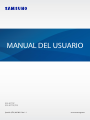 1
1
-
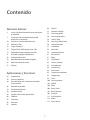 2
2
-
 3
3
-
 4
4
-
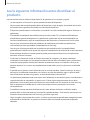 5
5
-
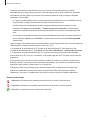 6
6
-
 7
7
-
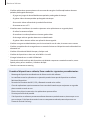 8
8
-
 9
9
-
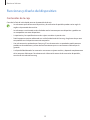 10
10
-
 11
11
-
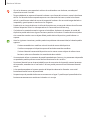 12
12
-
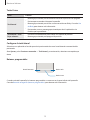 13
13
-
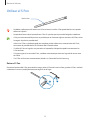 14
14
-
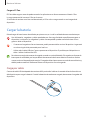 15
15
-
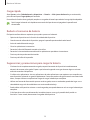 16
16
-
 17
17
-
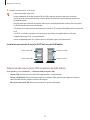 18
18
-
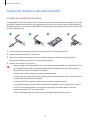 19
19
-
 20
20
-
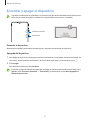 21
21
-
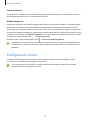 22
22
-
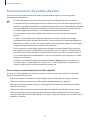 23
23
-
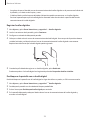 24
24
-
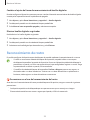 25
25
-
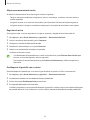 26
26
-
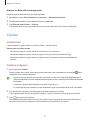 27
27
-
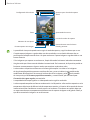 28
28
-
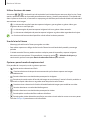 29
29
-
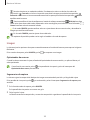 30
30
-
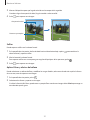 31
31
-
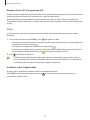 32
32
-
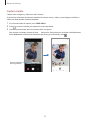 33
33
-
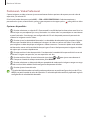 34
34
-
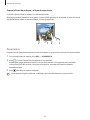 35
35
-
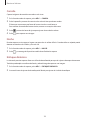 36
36
-
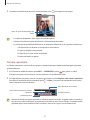 37
37
-
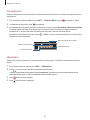 38
38
-
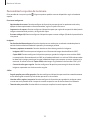 39
39
-
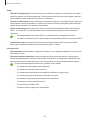 40
40
-
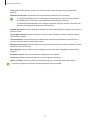 41
41
-
 42
42
-
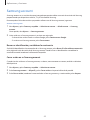 43
43
-
 44
44
-
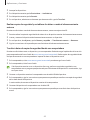 45
45
-
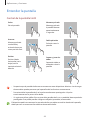 46
46
-
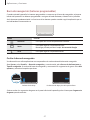 47
47
-
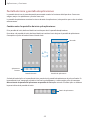 48
48
-
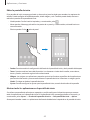 49
49
-
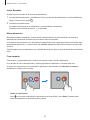 50
50
-
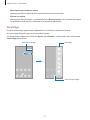 51
51
-
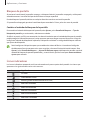 52
52
-
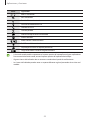 53
53
-
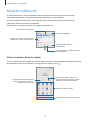 54
54
-
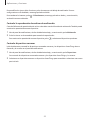 55
55
-
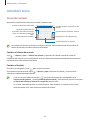 56
56
-
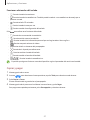 57
57
-
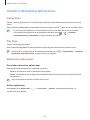 58
58
-
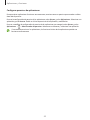 59
59
-
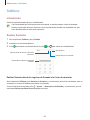 60
60
-
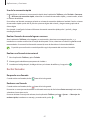 61
61
-
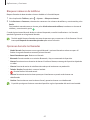 62
62
-
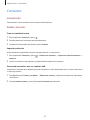 63
63
-
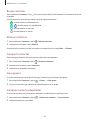 64
64
-
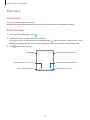 65
65
-
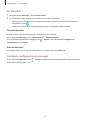 66
66
-
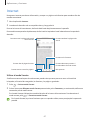 67
67
-
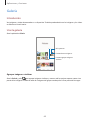 68
68
-
 69
69
-
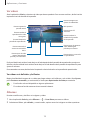 70
70
-
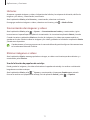 71
71
-
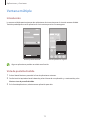 72
72
-
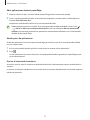 73
73
-
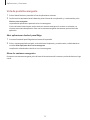 74
74
-
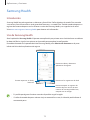 75
75
-
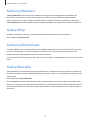 76
76
-
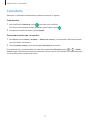 77
77
-
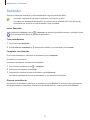 78
78
-
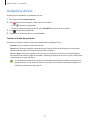 79
79
-
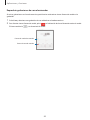 80
80
-
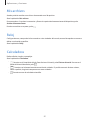 81
81
-
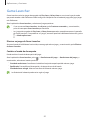 82
82
-
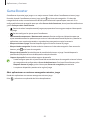 83
83
-
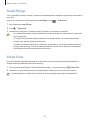 84
84
-
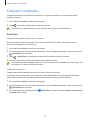 85
85
-
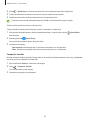 86
86
-
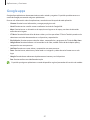 87
87
-
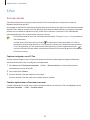 88
88
-
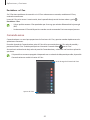 89
89
-
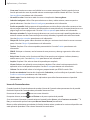 90
90
-
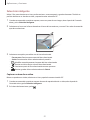 91
91
-
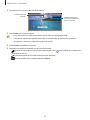 92
92
-
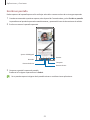 93
93
-
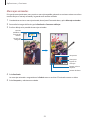 94
94
-
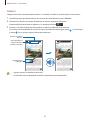 95
95
-
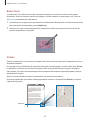 96
96
-
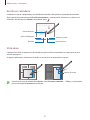 97
97
-
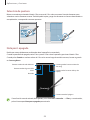 98
98
-
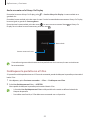 99
99
-
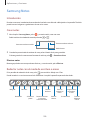 100
100
-
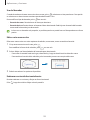 101
101
-
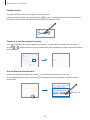 102
102
-
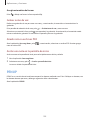 103
103
-
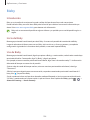 104
104
-
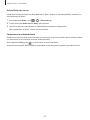 105
105
-
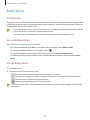 106
106
-
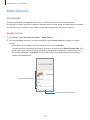 107
107
-
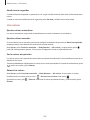 108
108
-
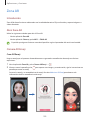 109
109
-
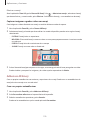 110
110
-
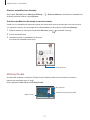 111
111
-
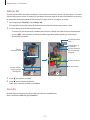 112
112
-
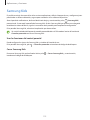 113
113
-
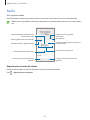 114
114
-
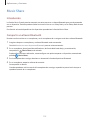 115
115
-
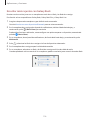 116
116
-
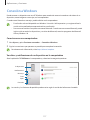 117
117
-
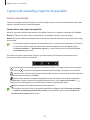 118
118
-
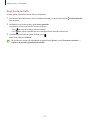 119
119
-
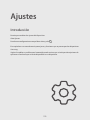 120
120
-
 121
121
-
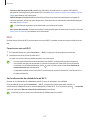 122
122
-
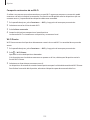 123
123
-
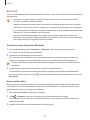 124
124
-
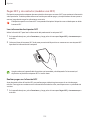 125
125
-
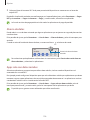 126
126
-
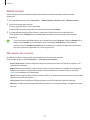 127
127
-
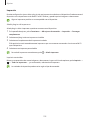 128
128
-
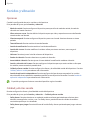 129
129
-
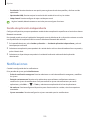 130
130
-
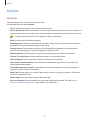 131
131
-
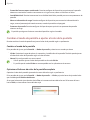 132
132
-
 133
133
-
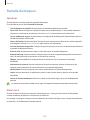 134
134
-
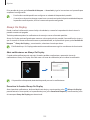 135
135
-
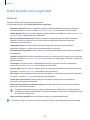 136
136
-
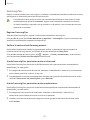 137
137
-
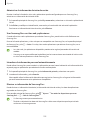 138
138
-
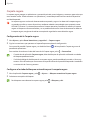 139
139
-
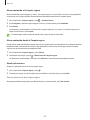 140
140
-
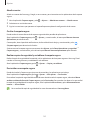 141
141
-
 142
142
-
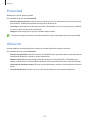 143
143
-
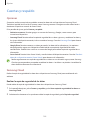 144
144
-
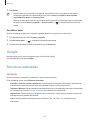 145
145
-
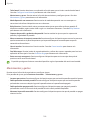 146
146
-
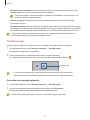 147
147
-
 148
148
-
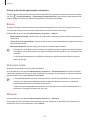 149
149
-
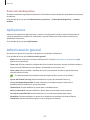 150
150
-
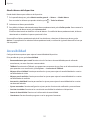 151
151
-
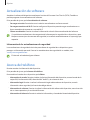 152
152
-
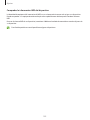 153
153
-
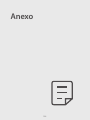 154
154
-
 155
155
-
 156
156
-
 157
157
-
 158
158
-
 159
159
-
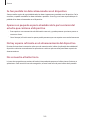 160
160
-
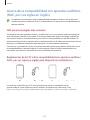 161
161
-
 162
162
Samsung SM-N770F Manual de usuario
- Categoría
- Teléfonos móviles
- Tipo
- Manual de usuario
- Este manual también es adecuado para
Artículos relacionados
-
Samsung SM-N770F/DS Manual de usuario
-
Samsung SM-N970F/DS Manual de usuario
-
Samsung SM-N950F Manual de usuario
-
Samsung SM-N9600 Manual de usuario
-
Samsung SM-N950F/DS Manual de usuario
-
Samsung SM-N950F Manual de usuario
-
Samsung SM-N985F Manual de usuario
-
Samsung SM-T865 Manual de usuario
-
Samsung SM-T875 Manual de usuario
-
Samsung SM-T865 Manual de usuario